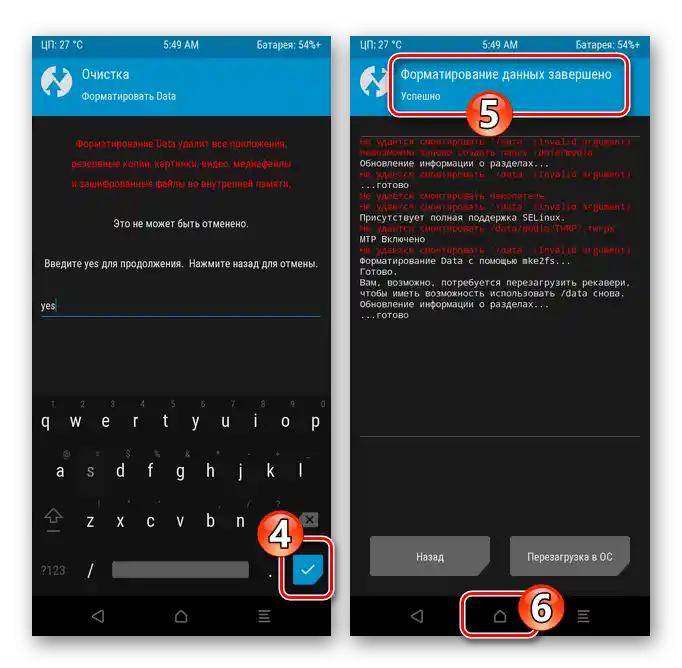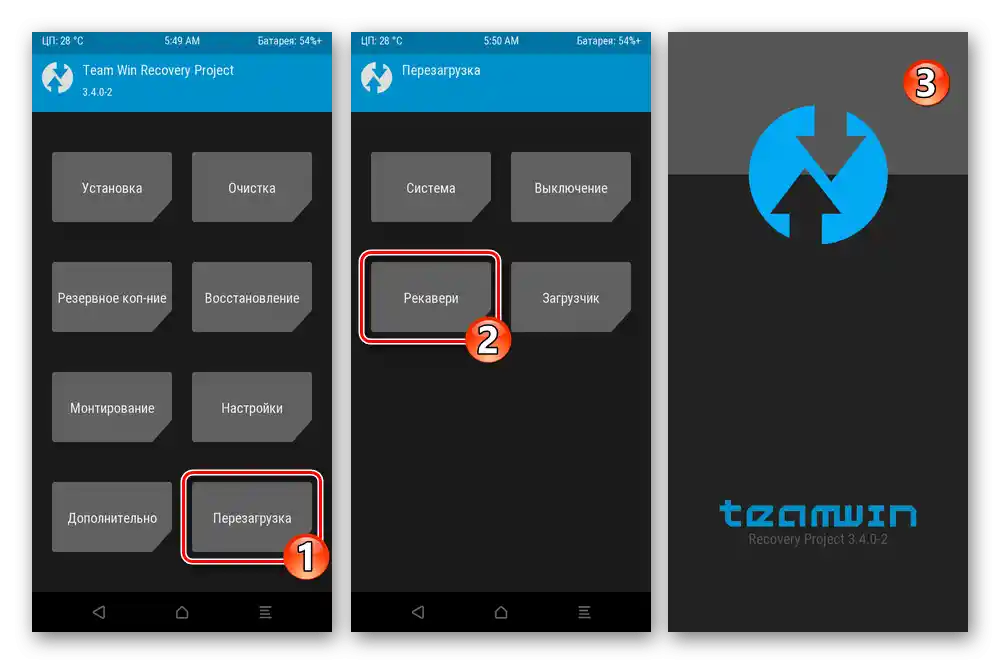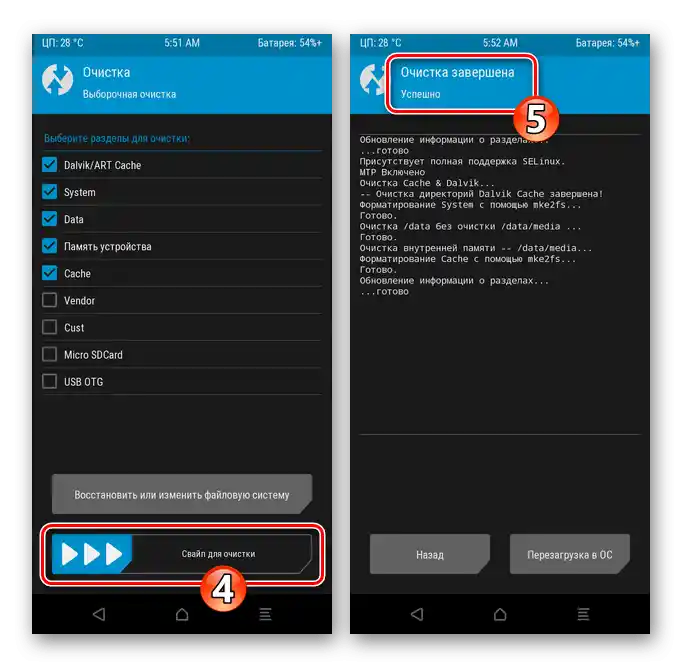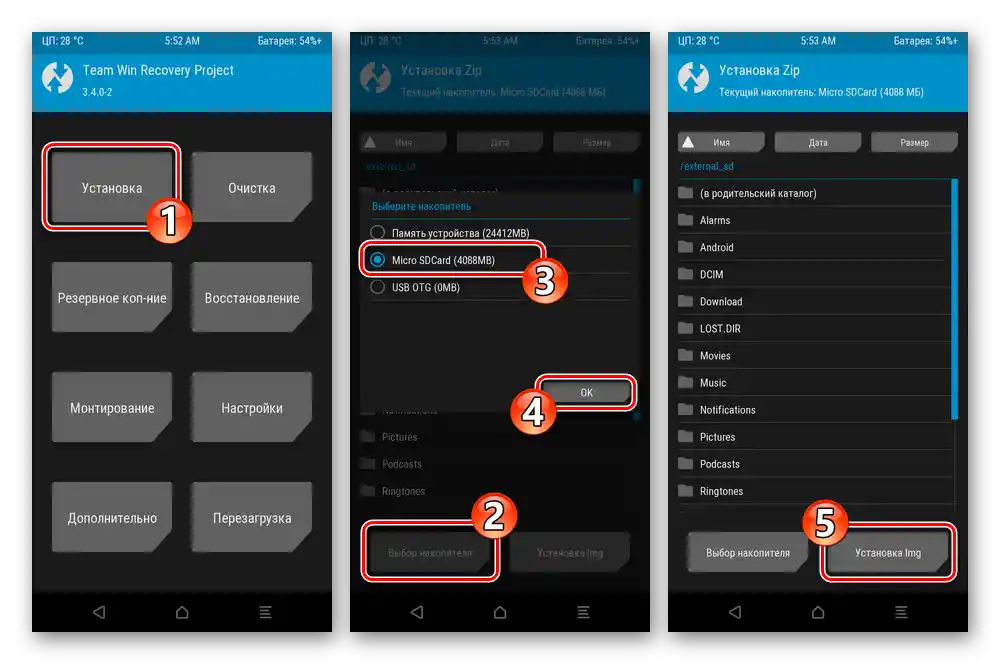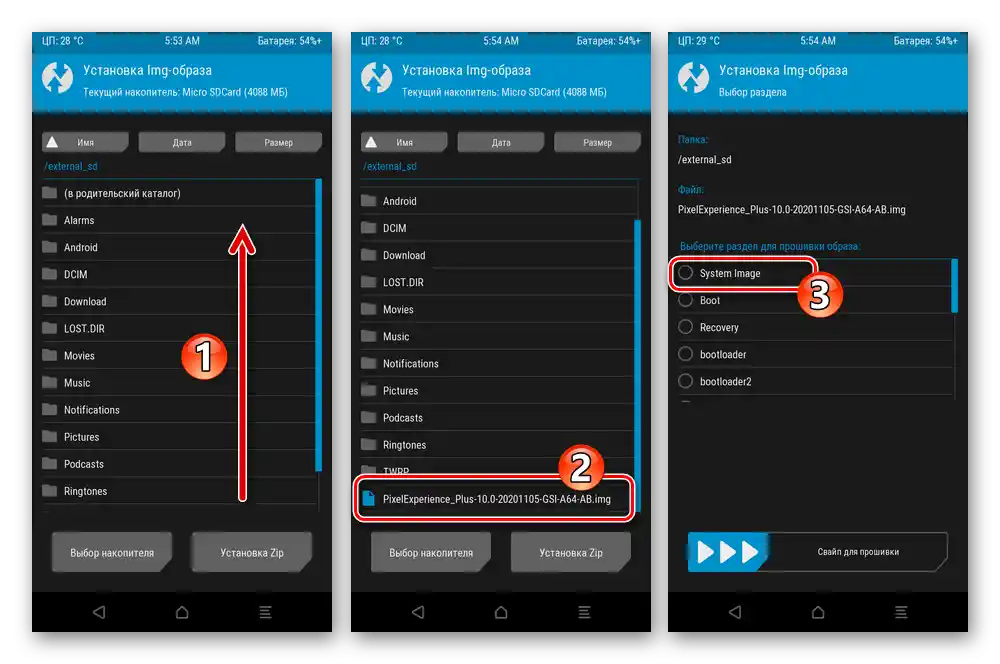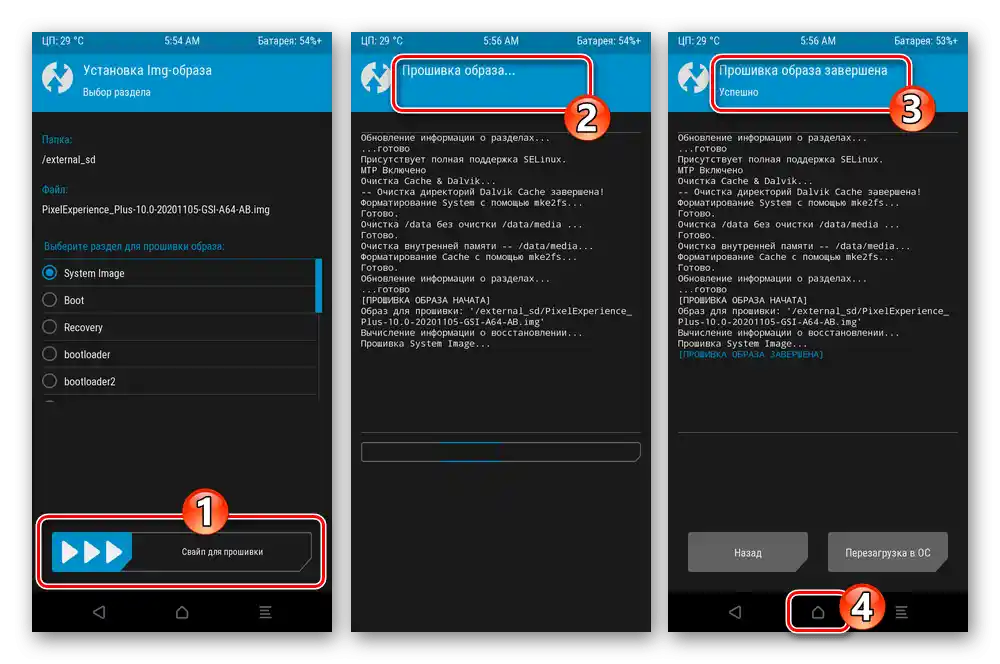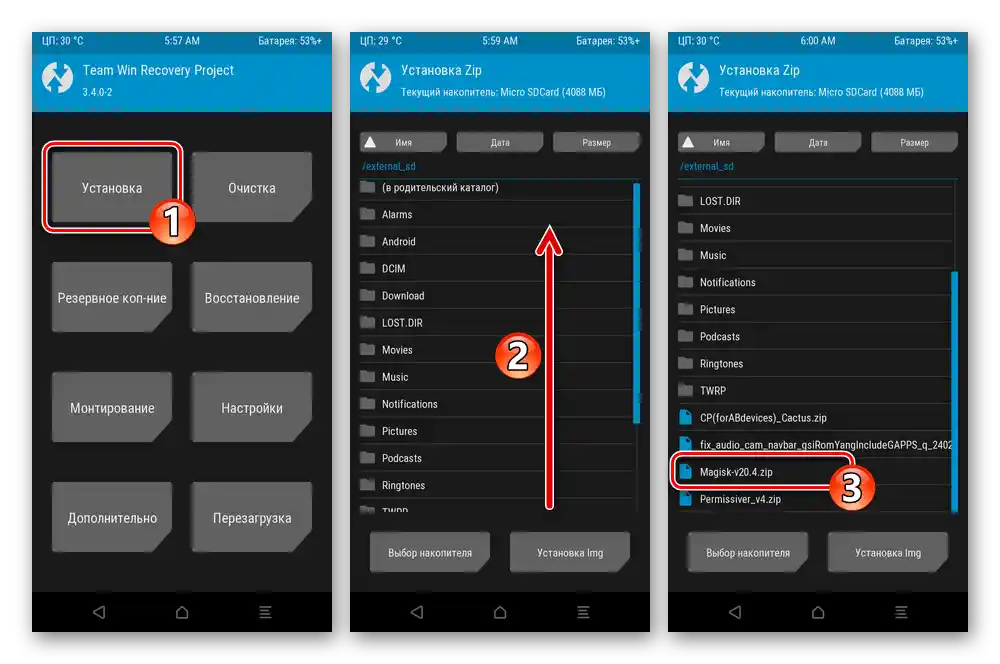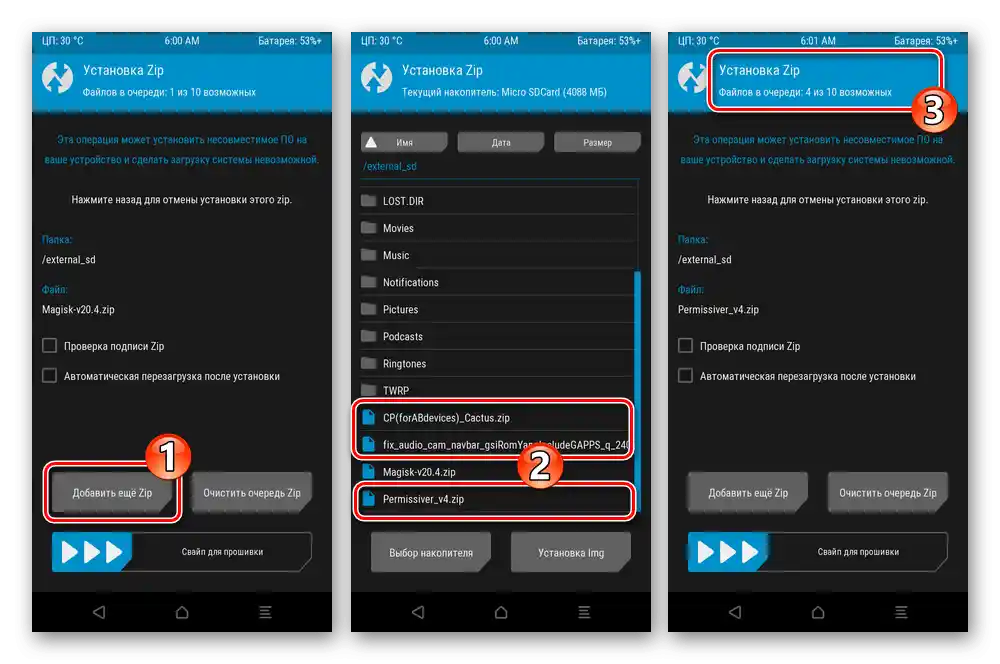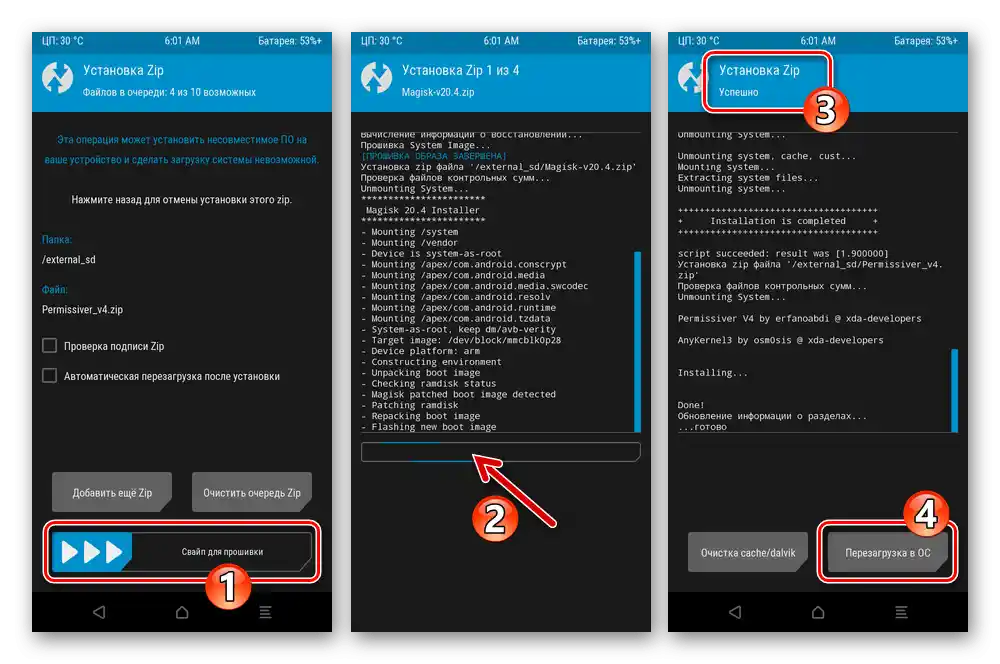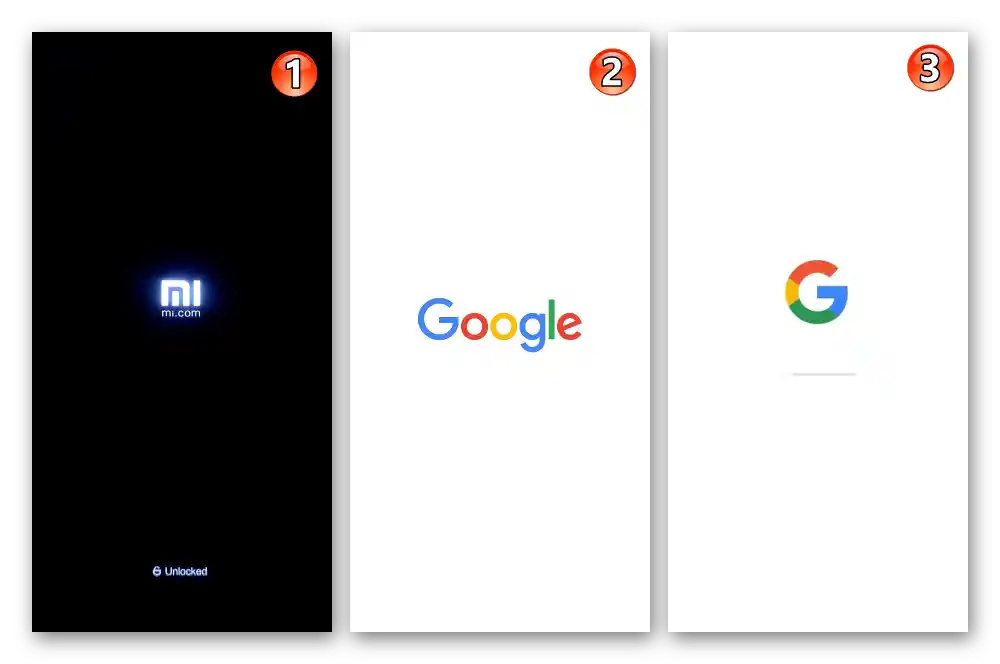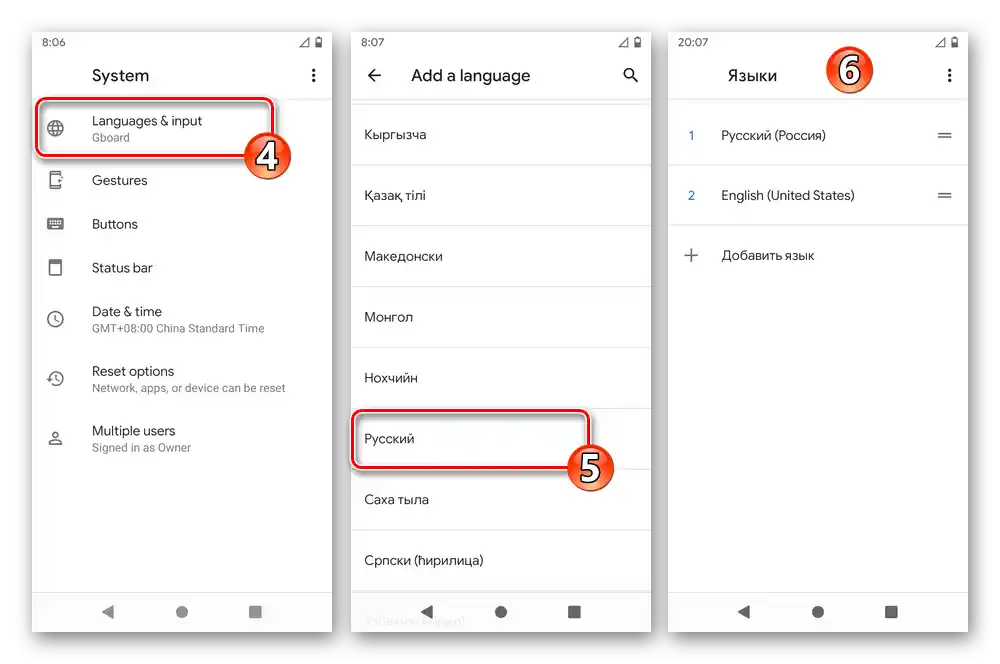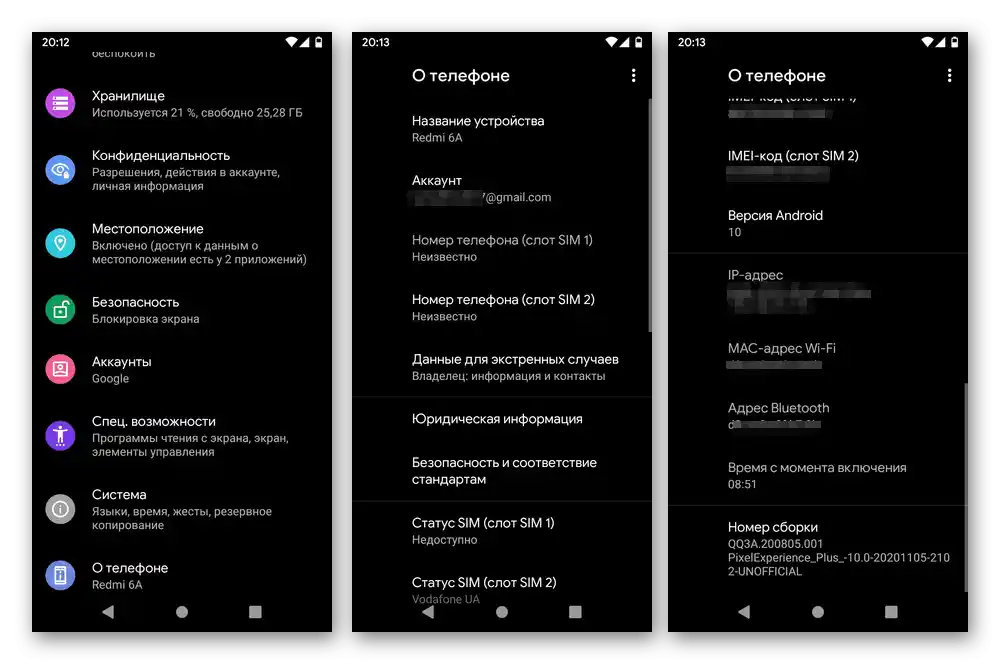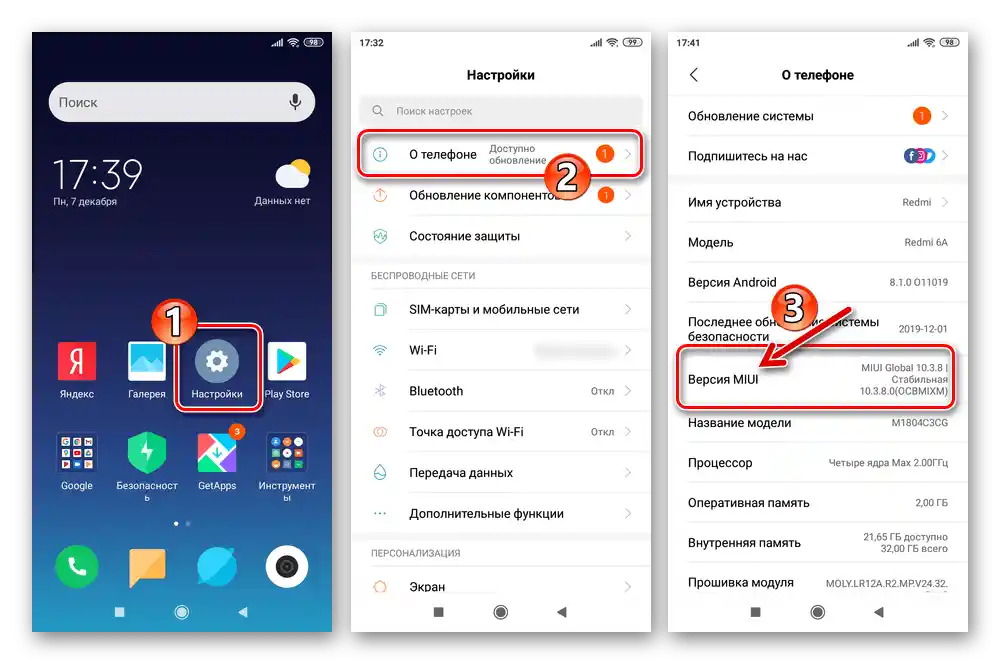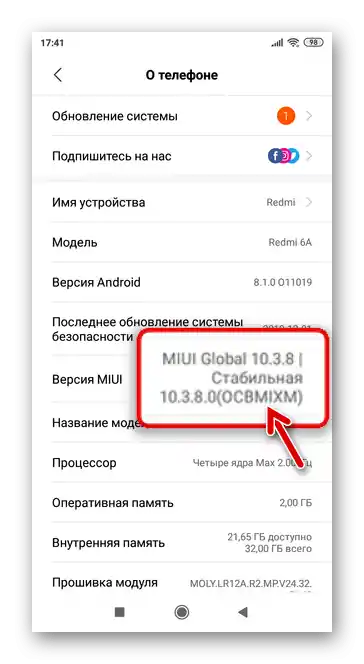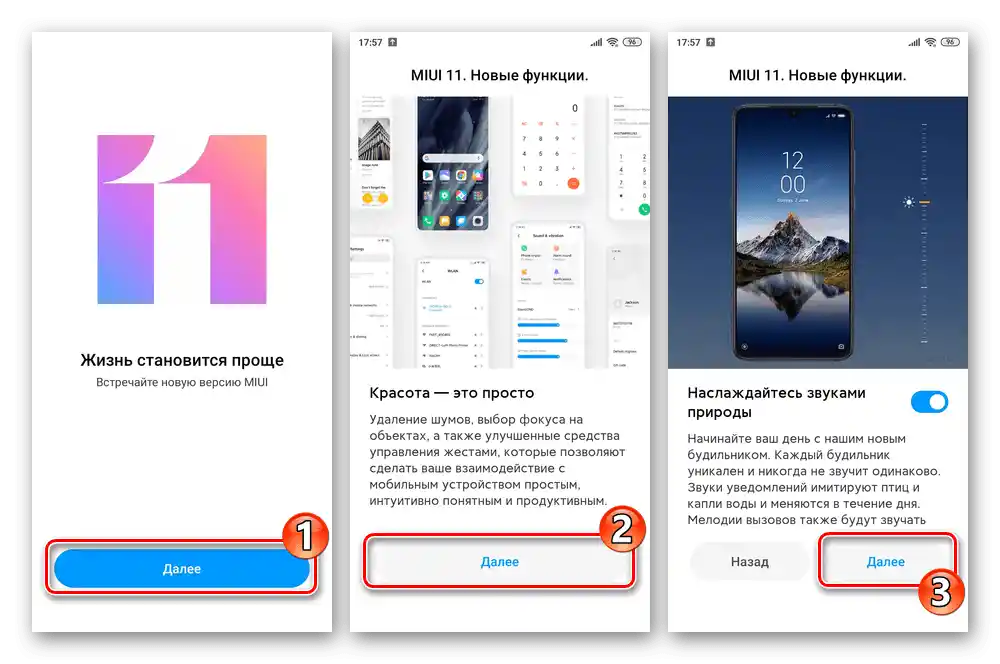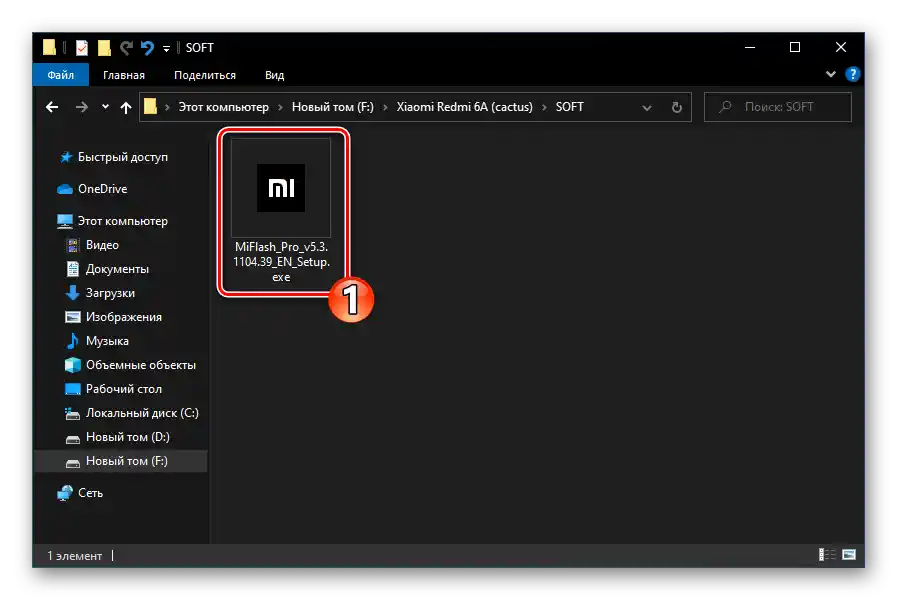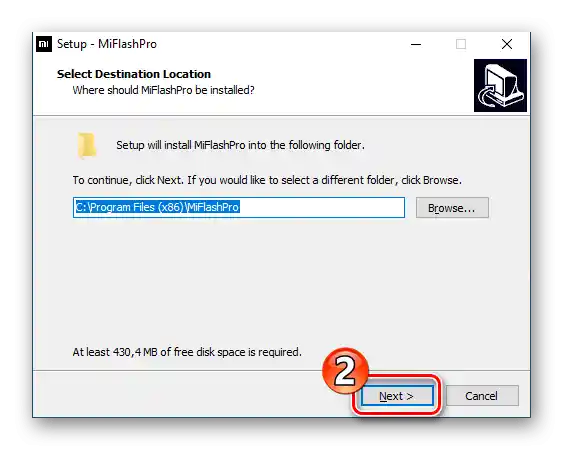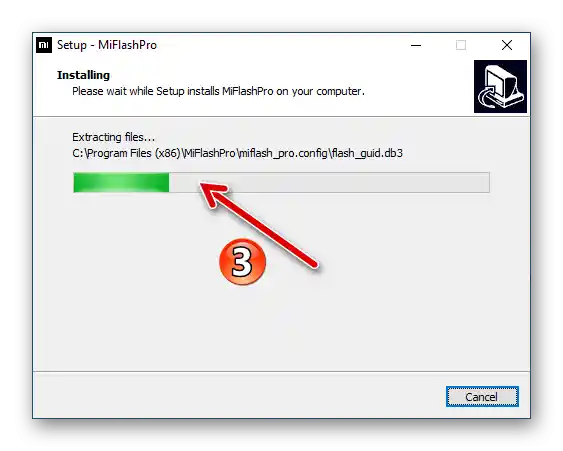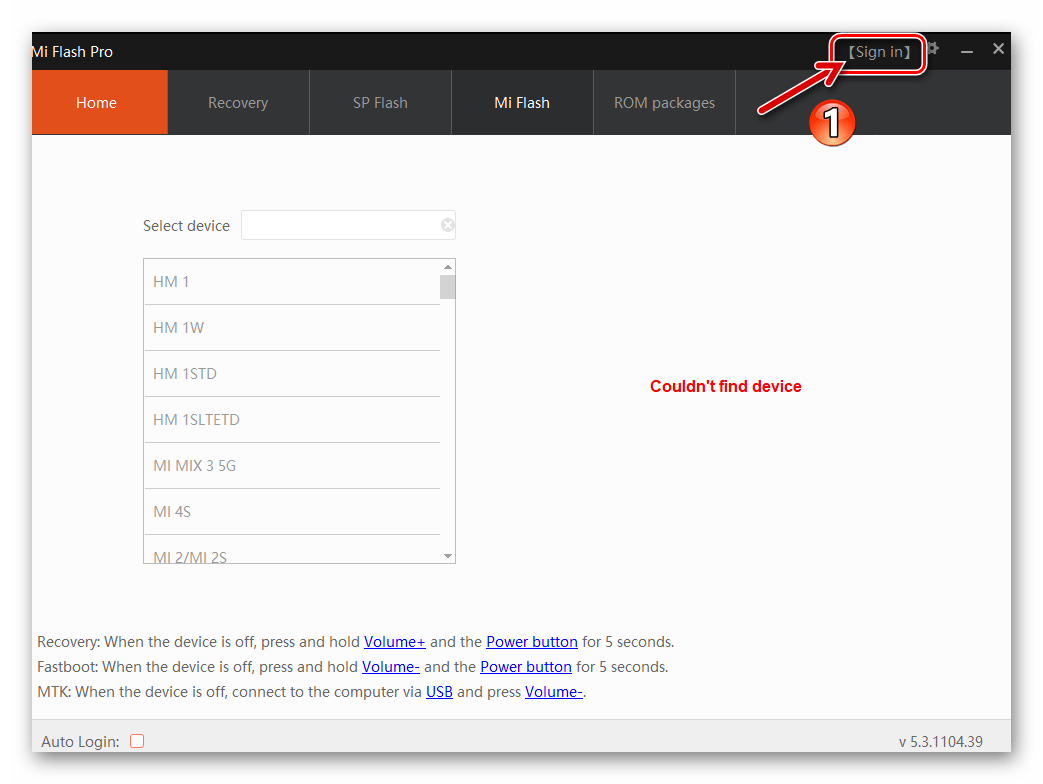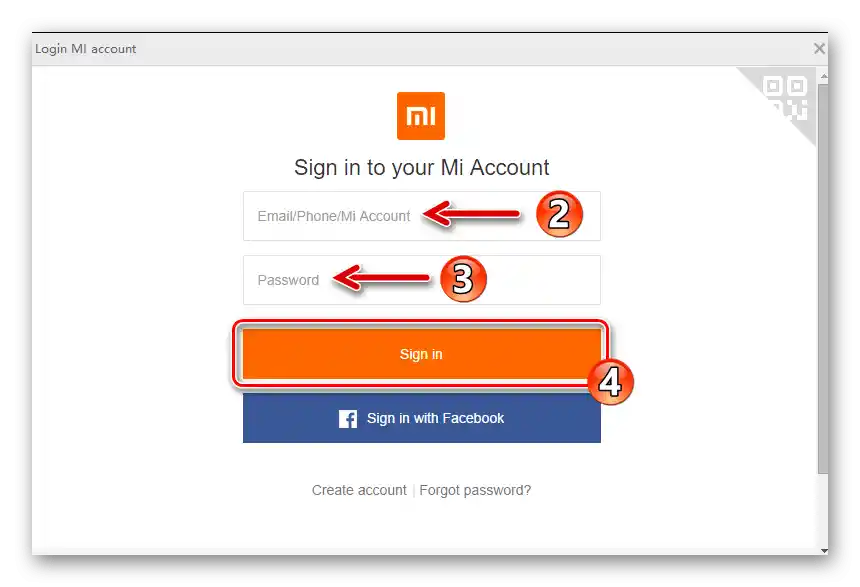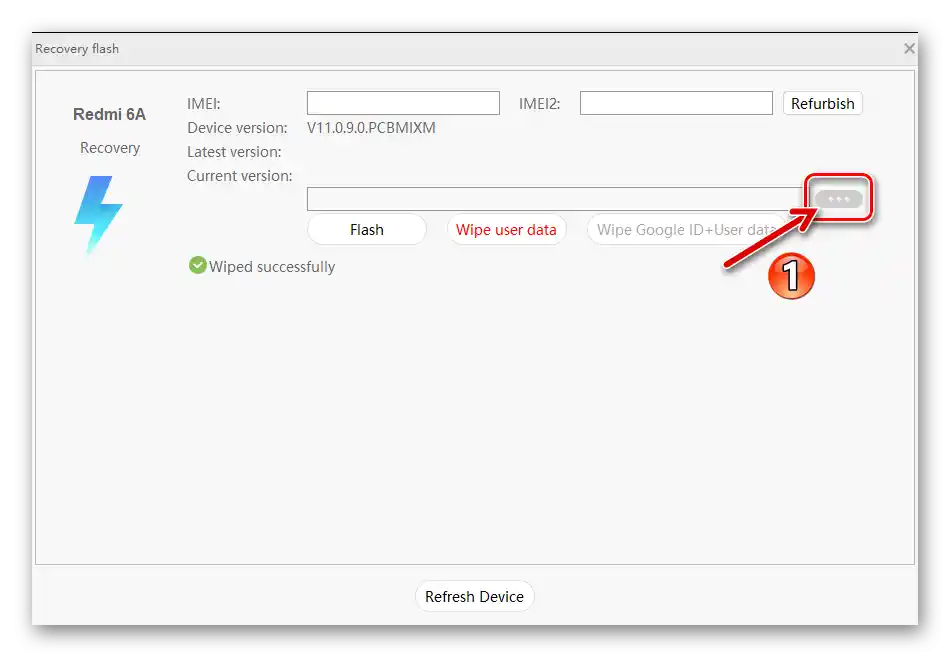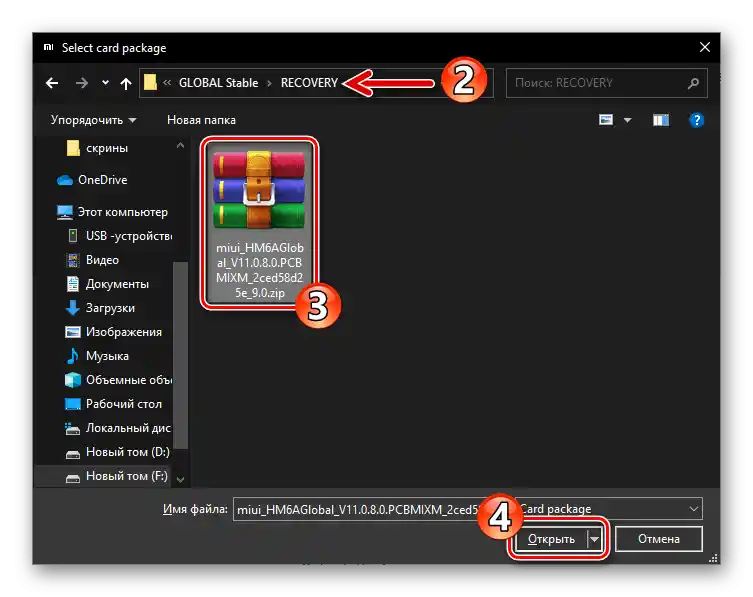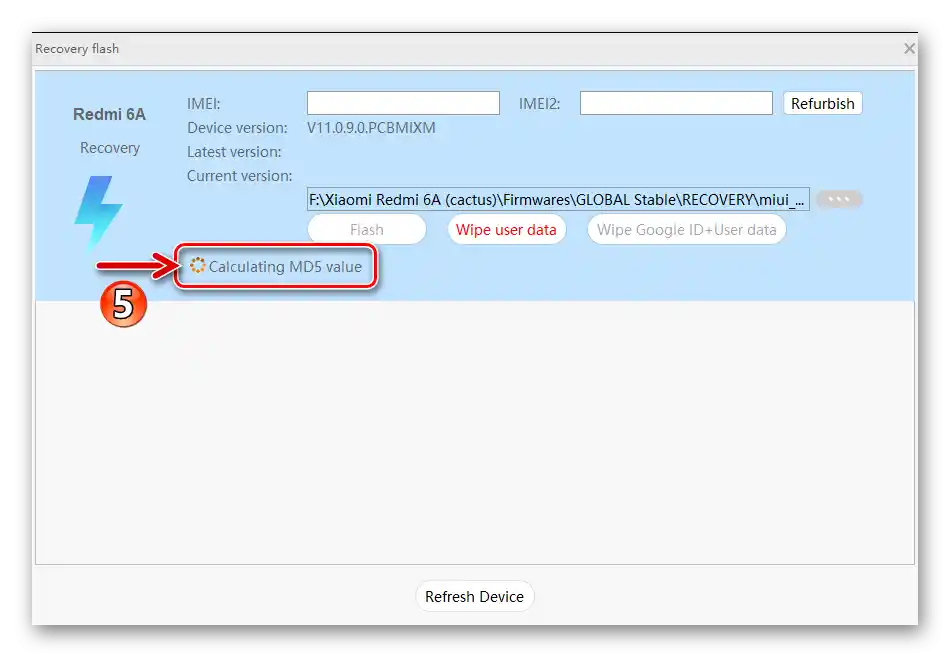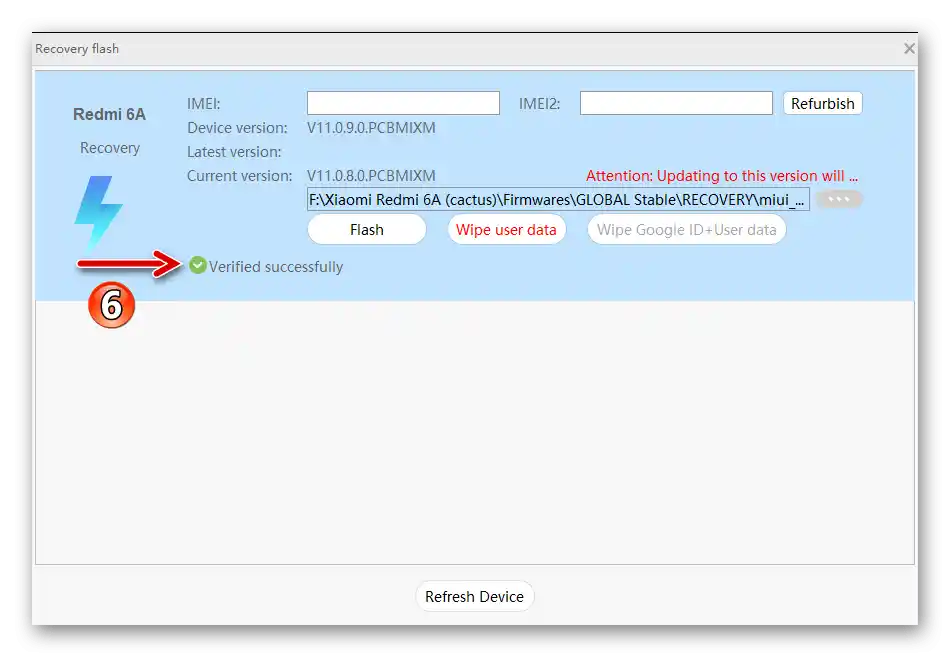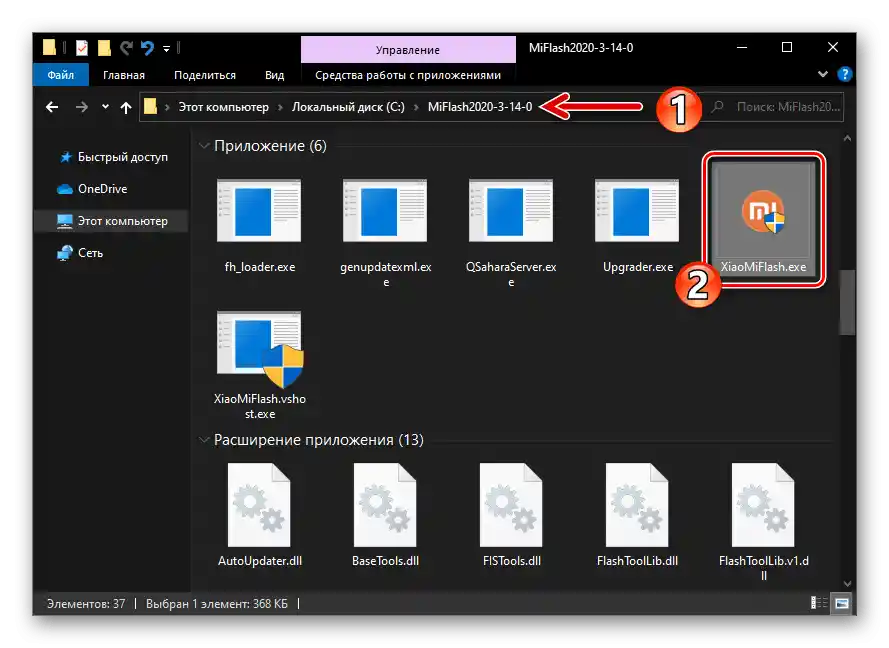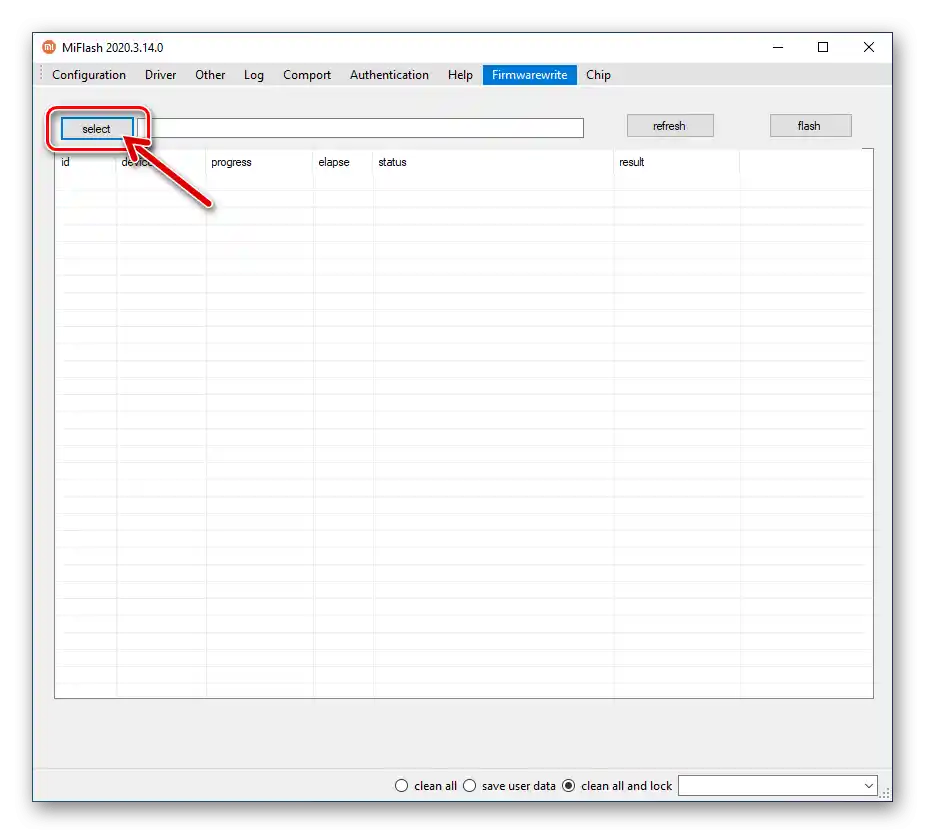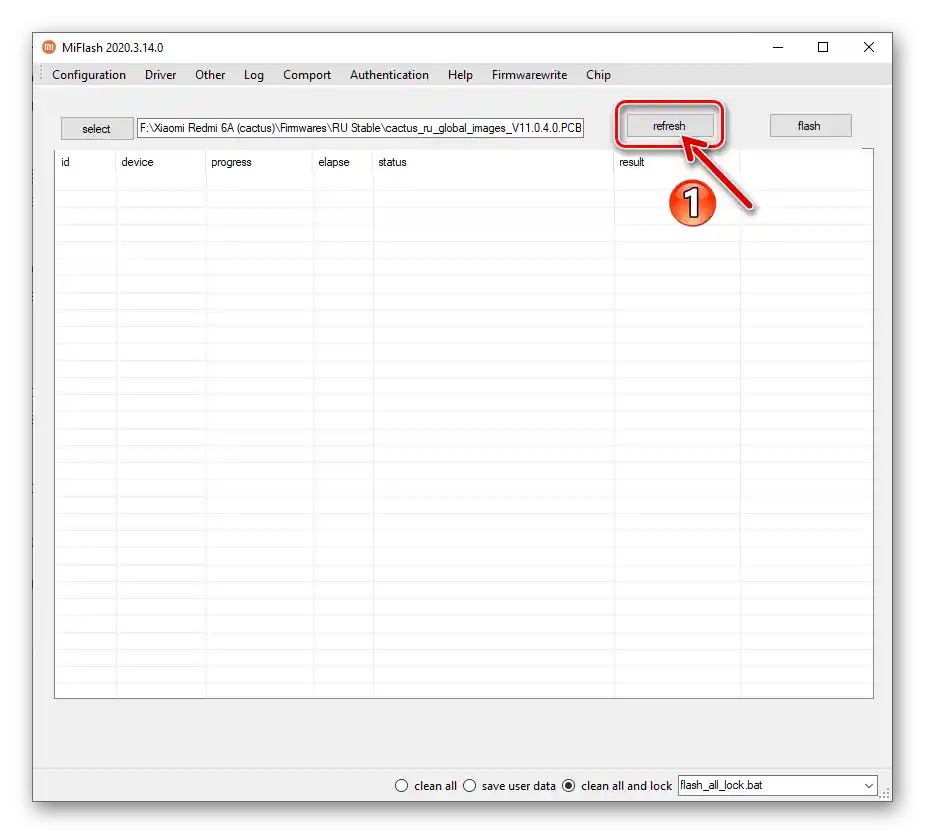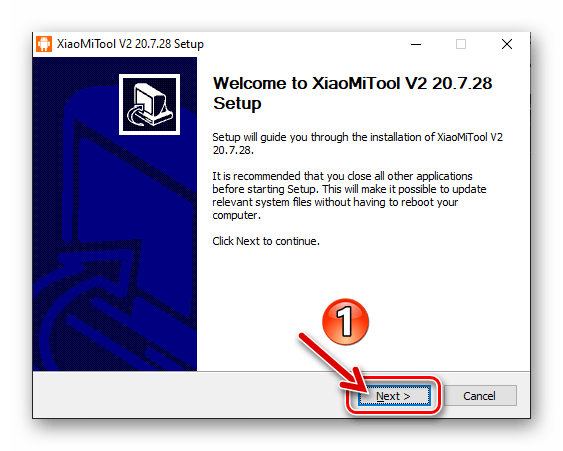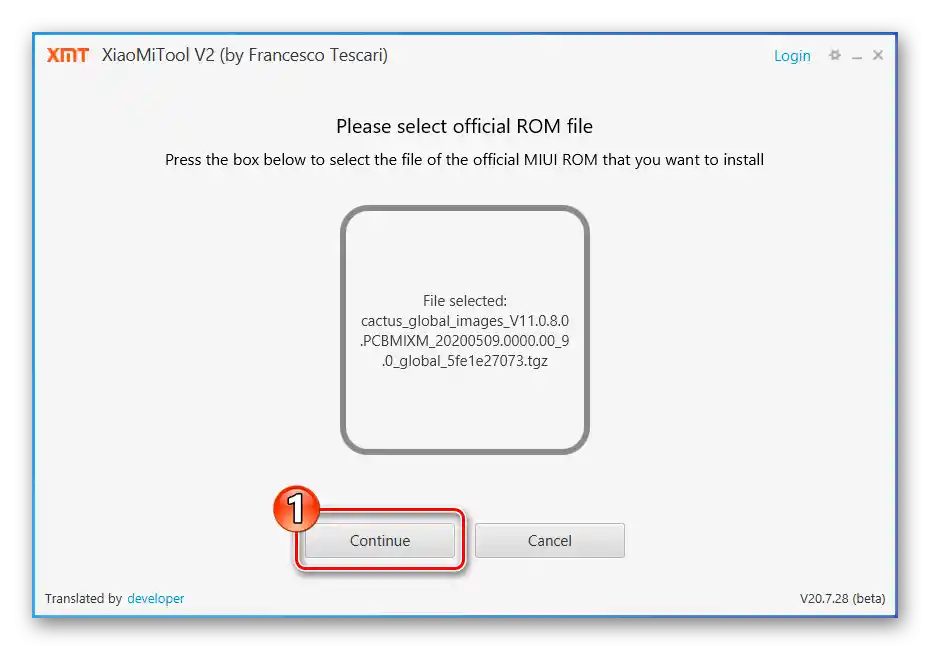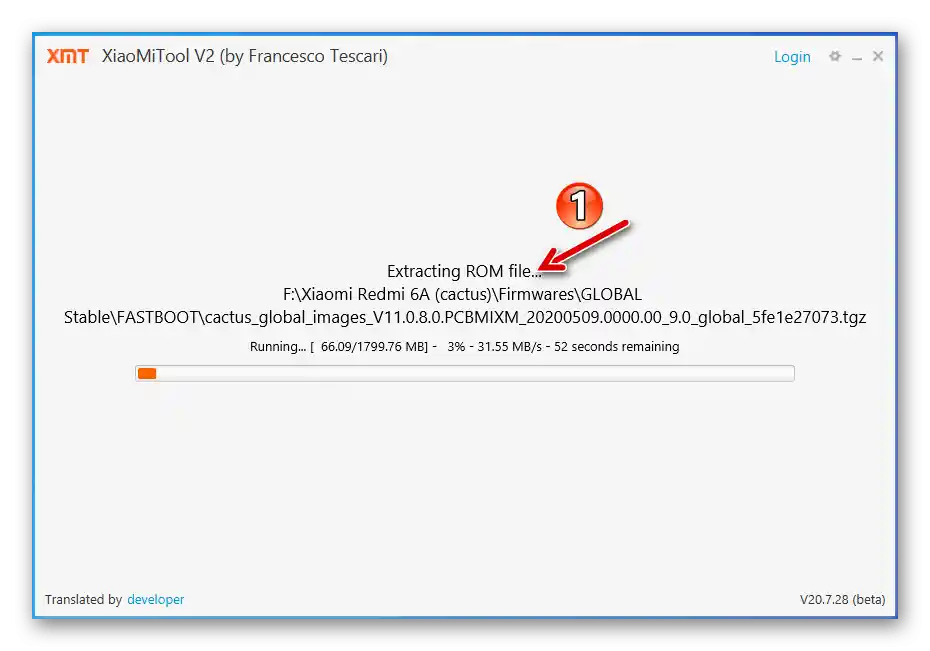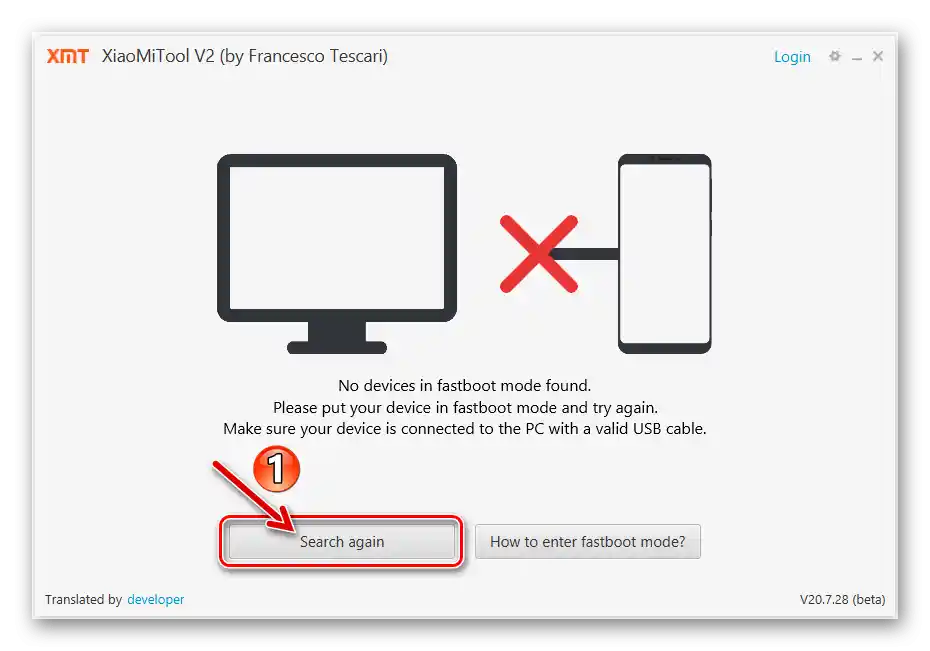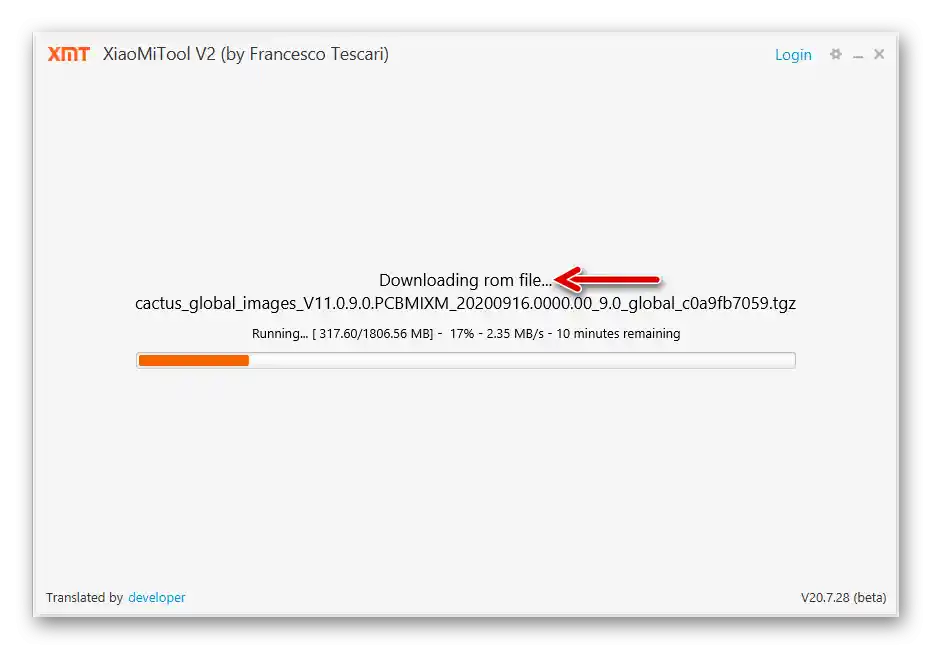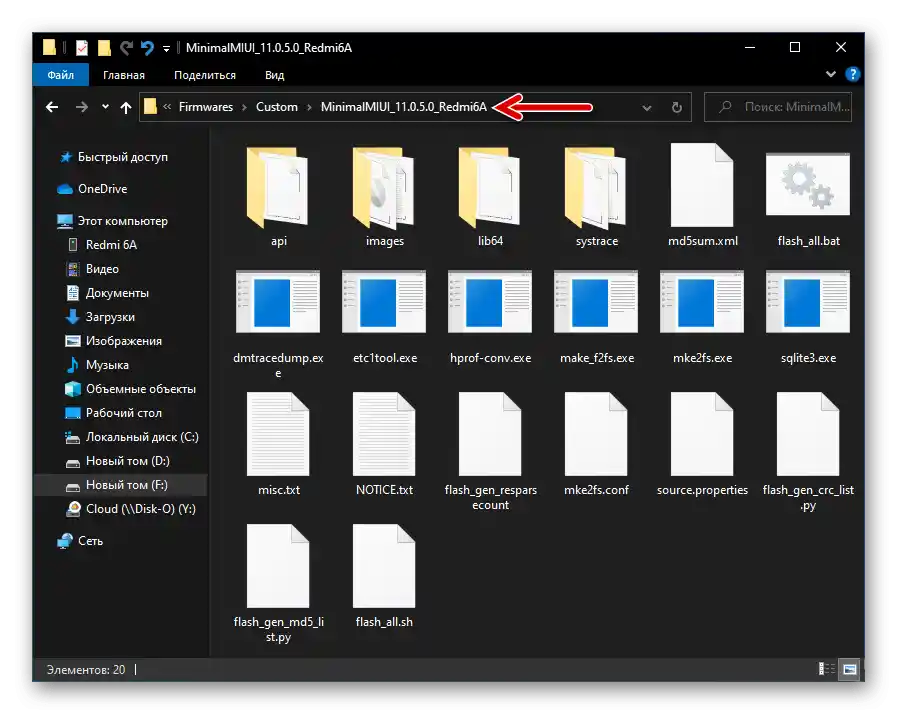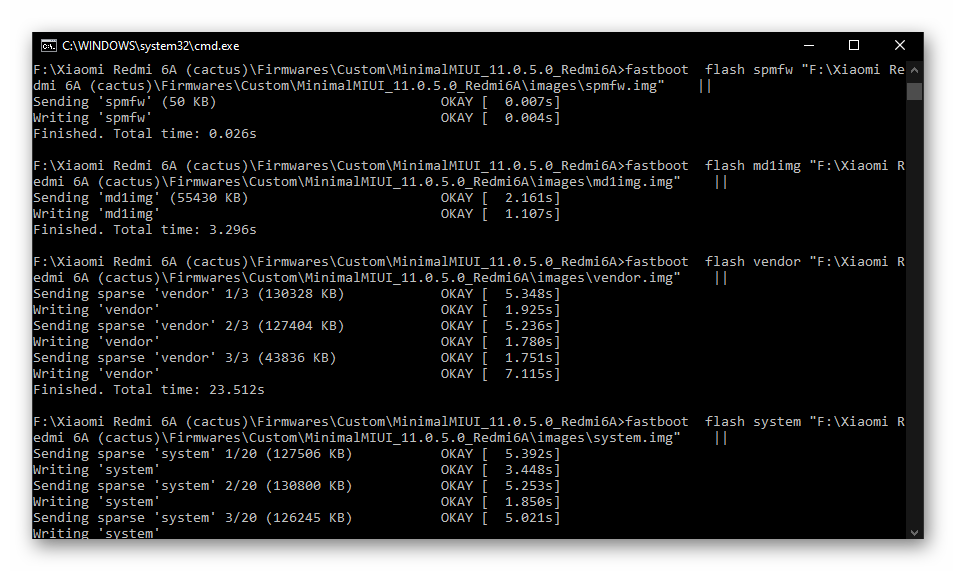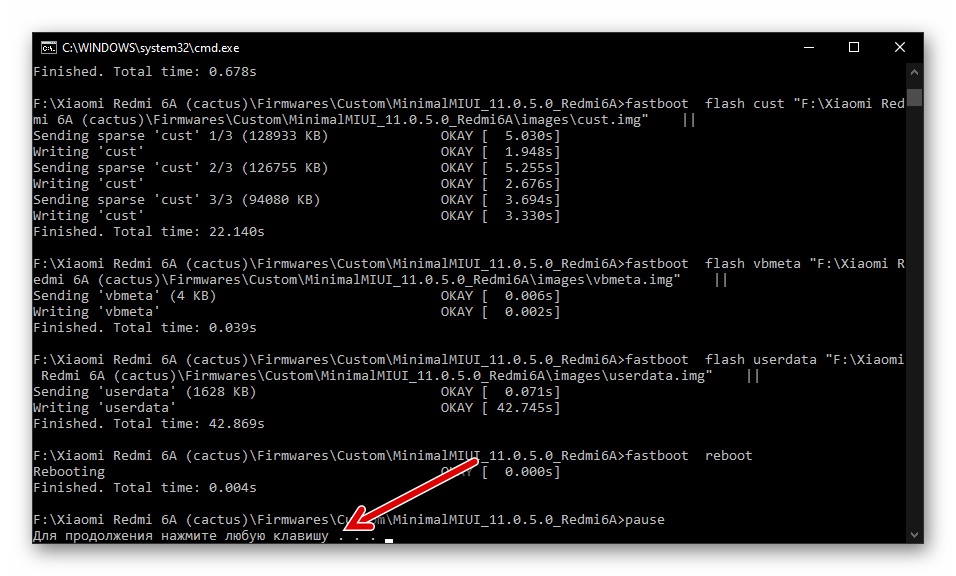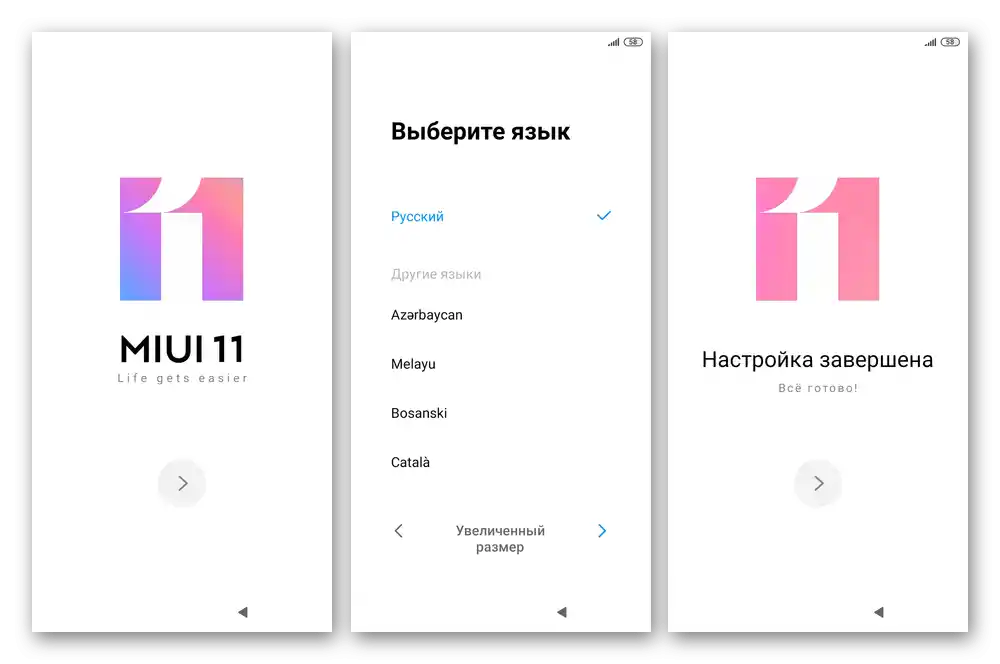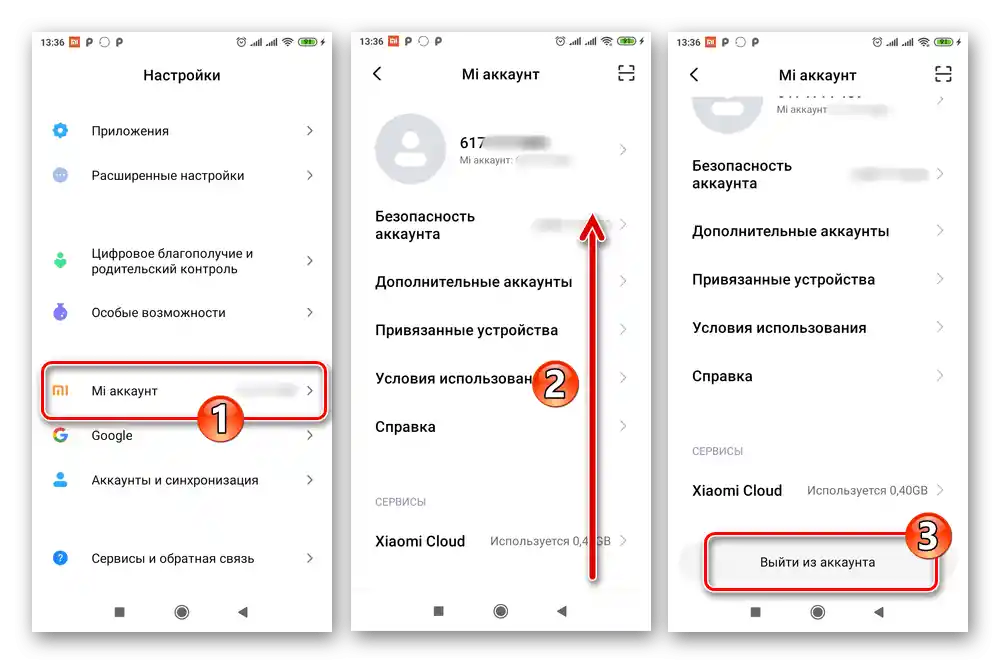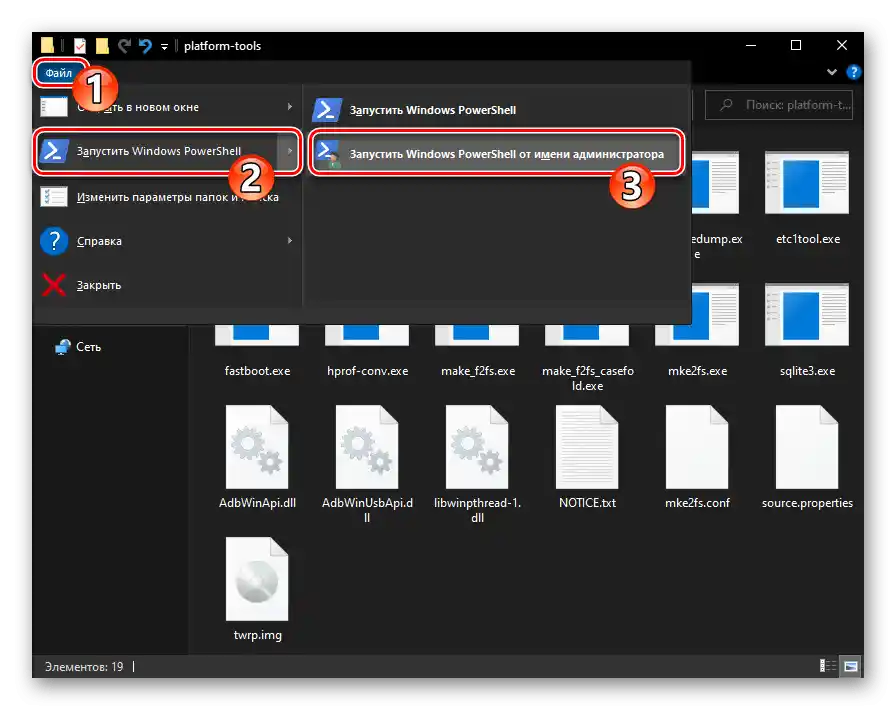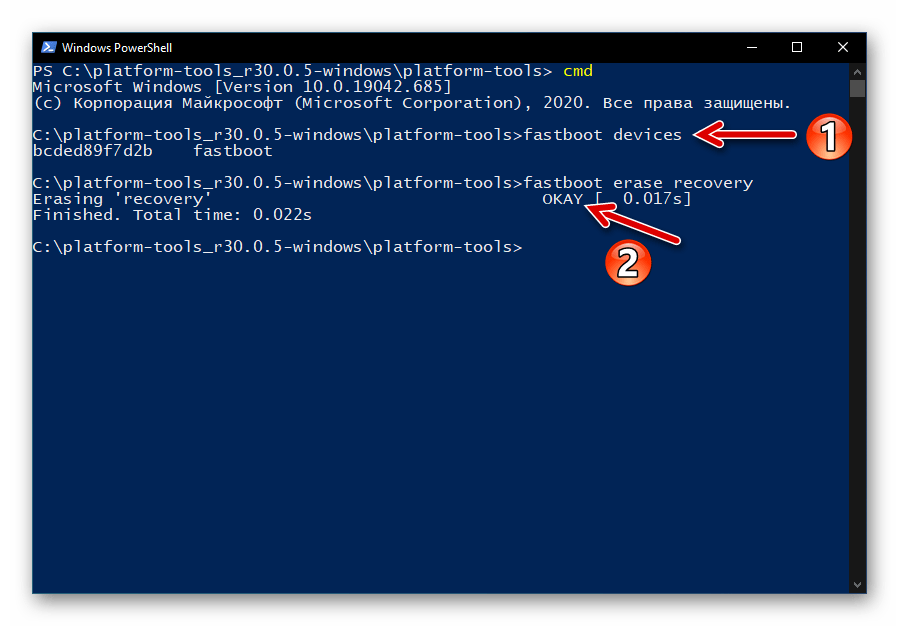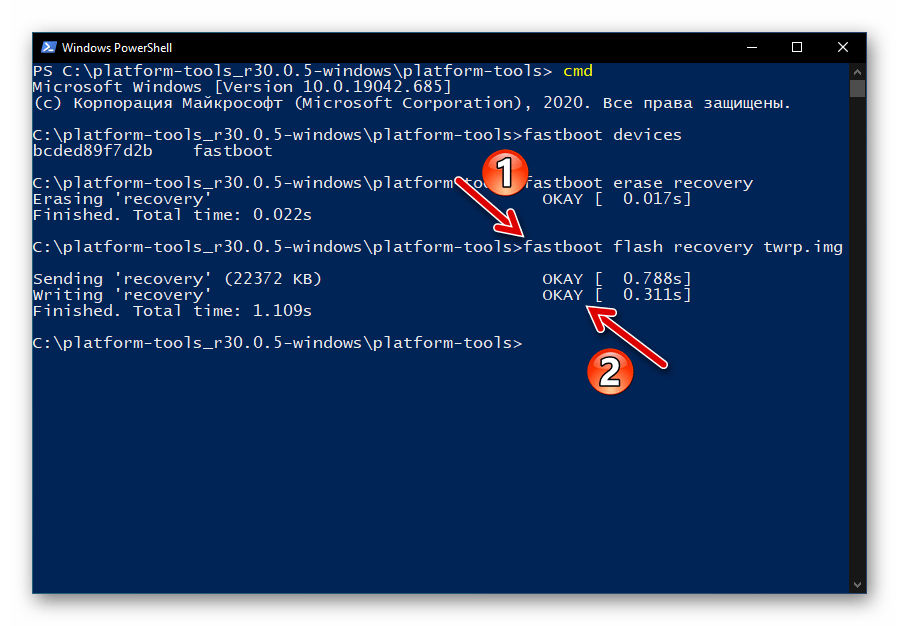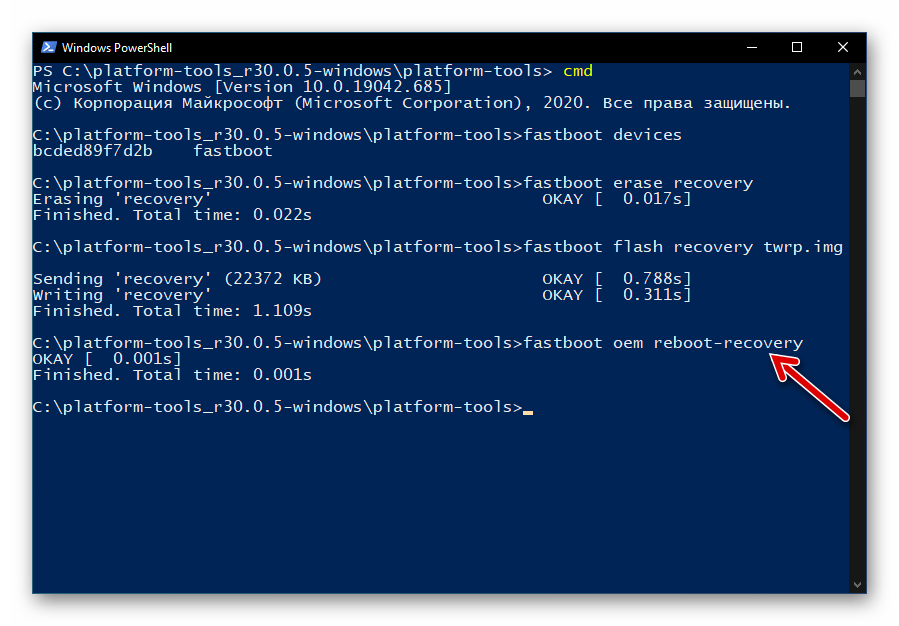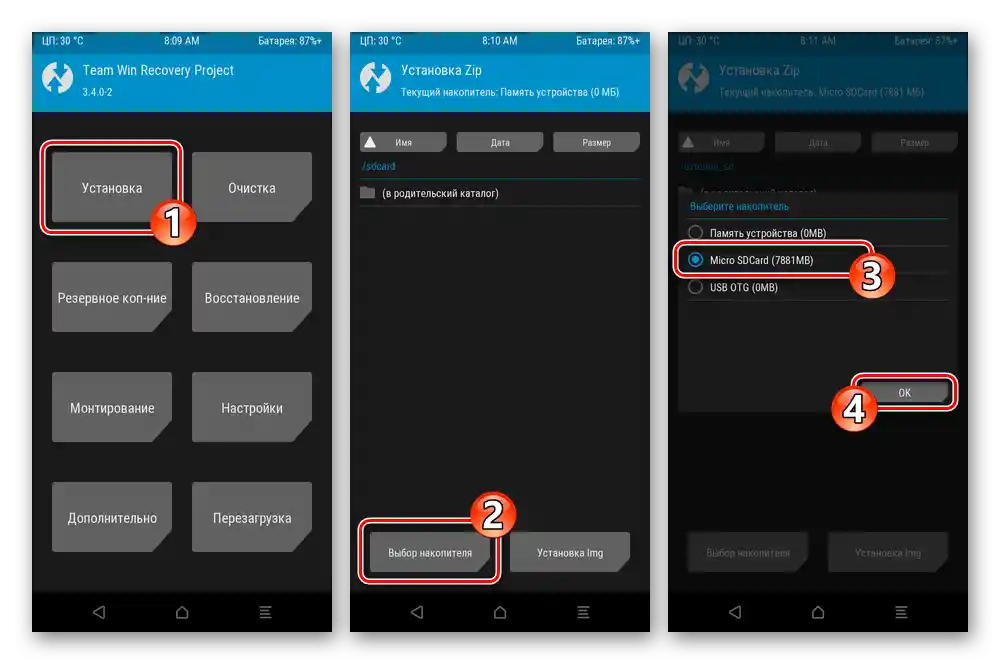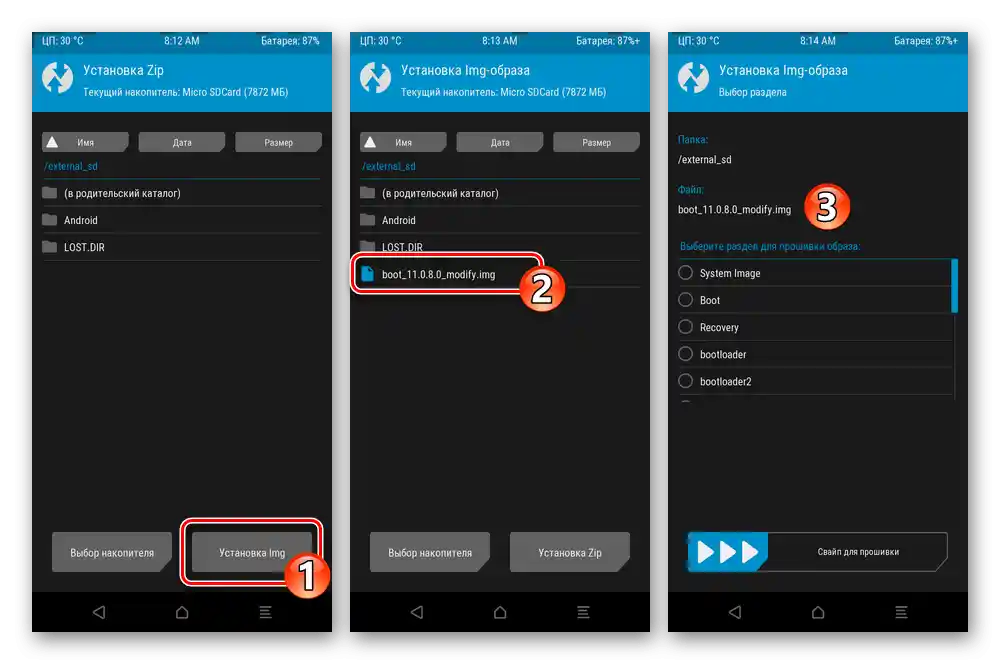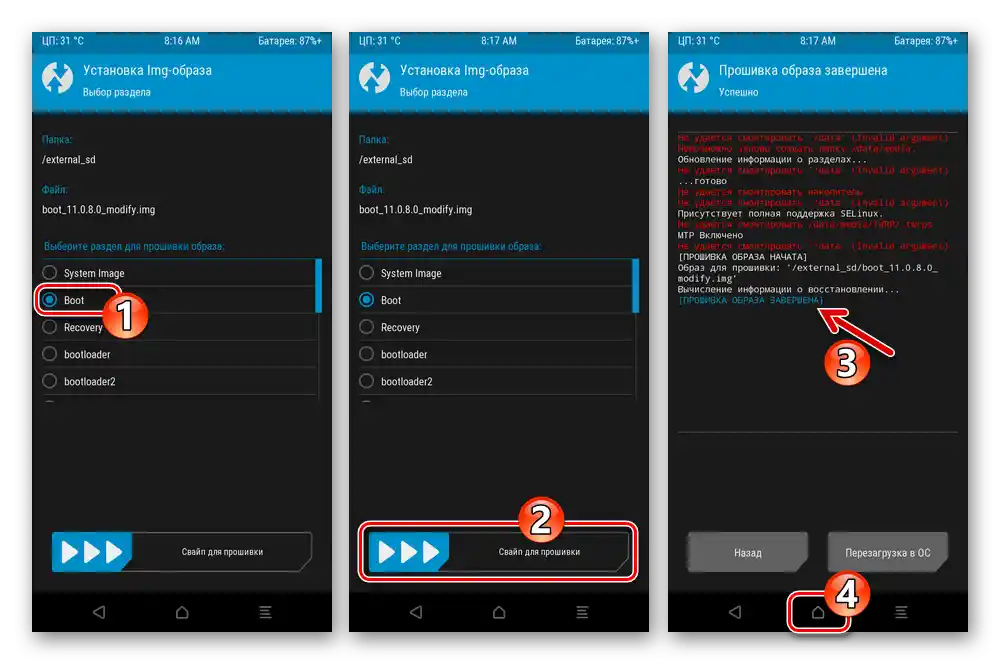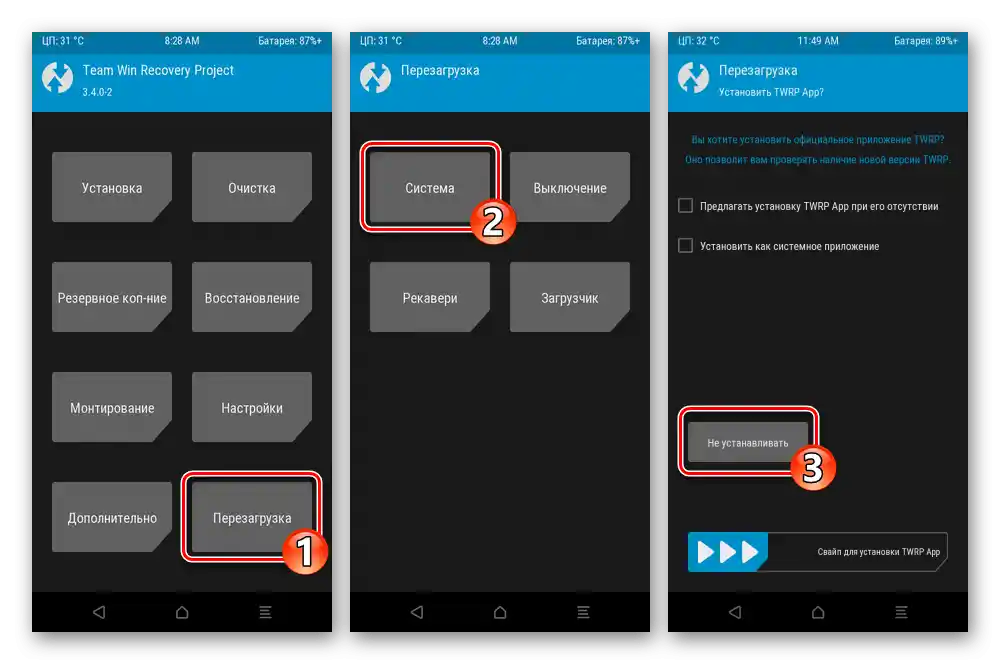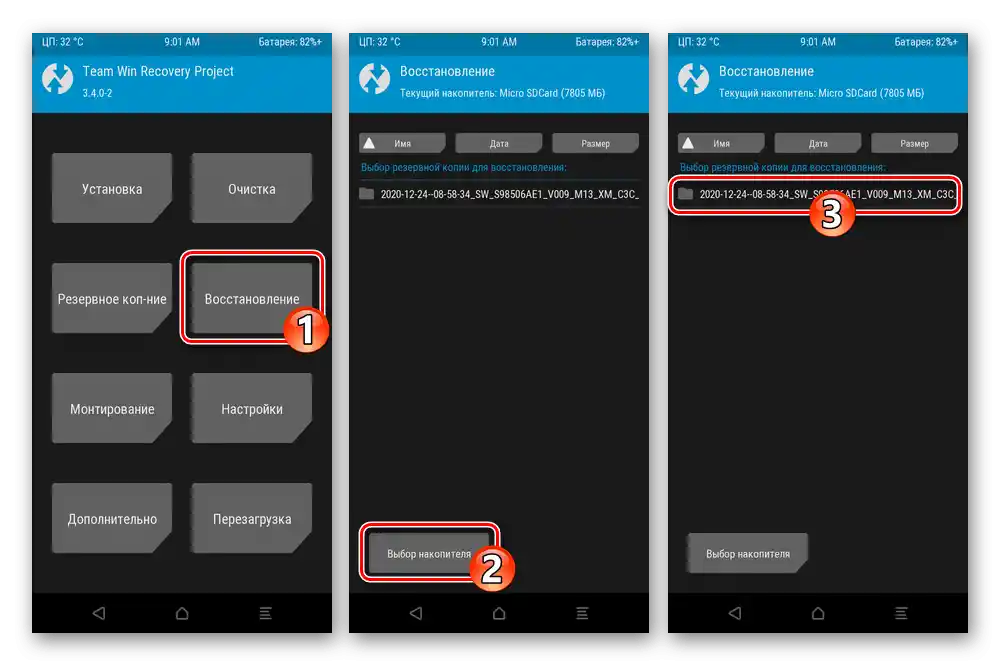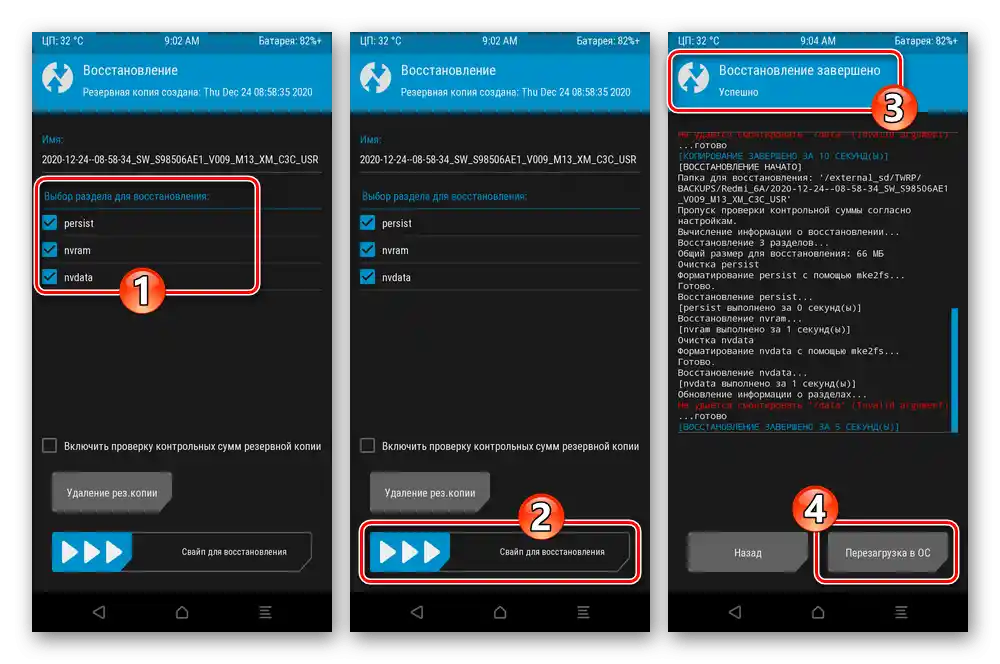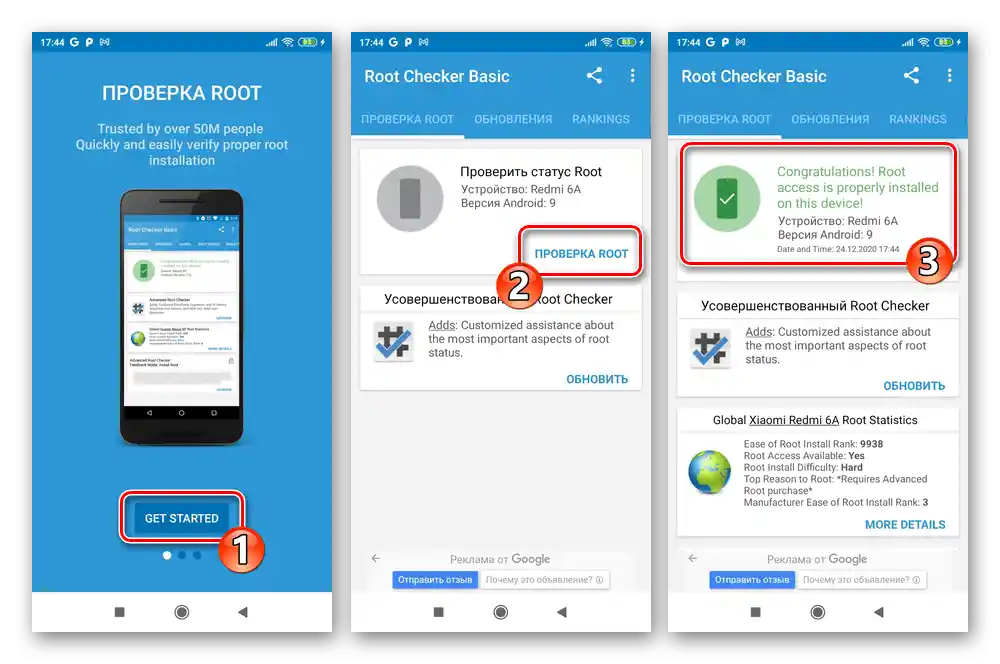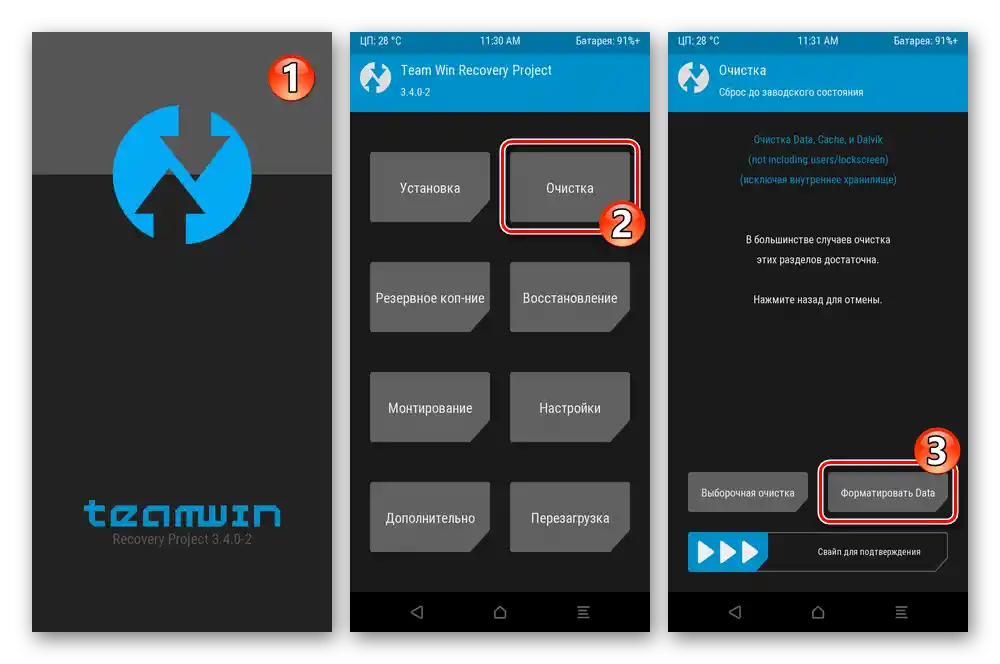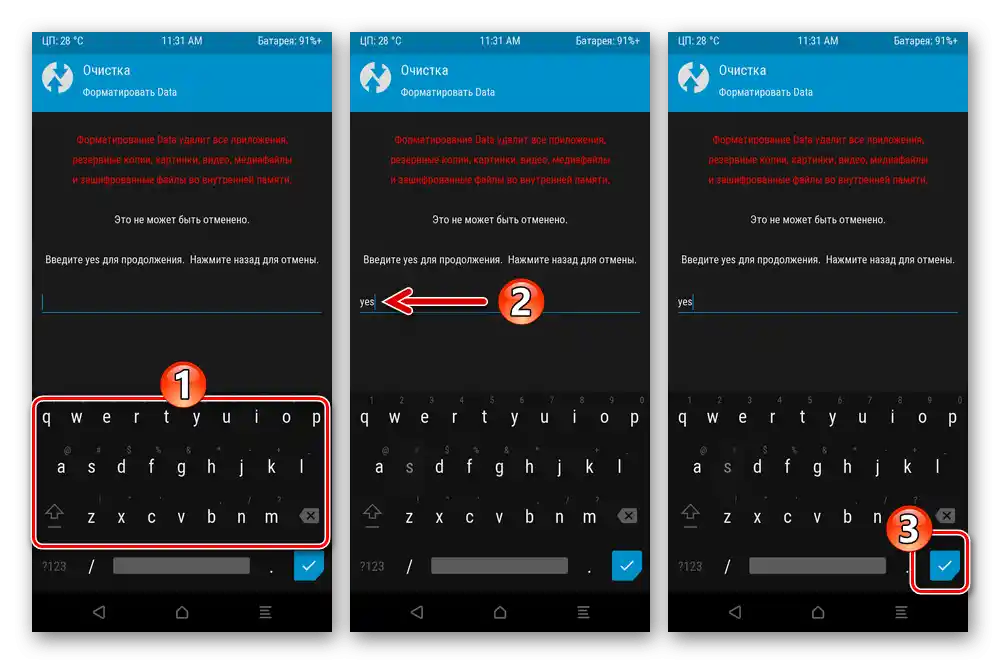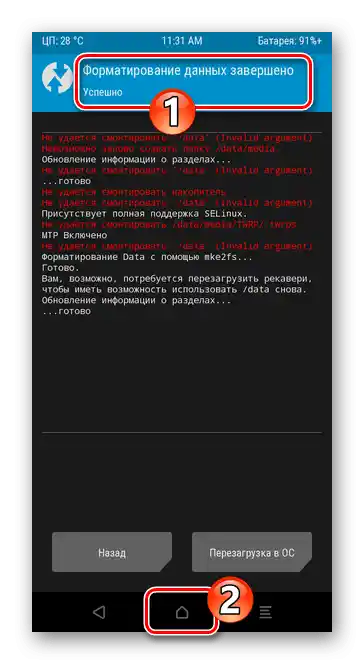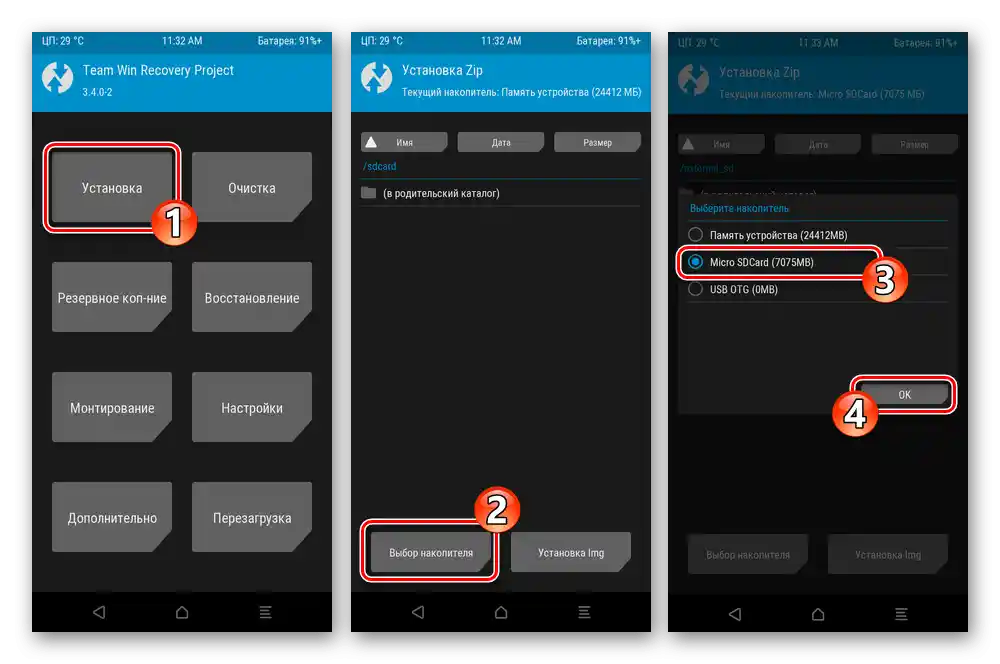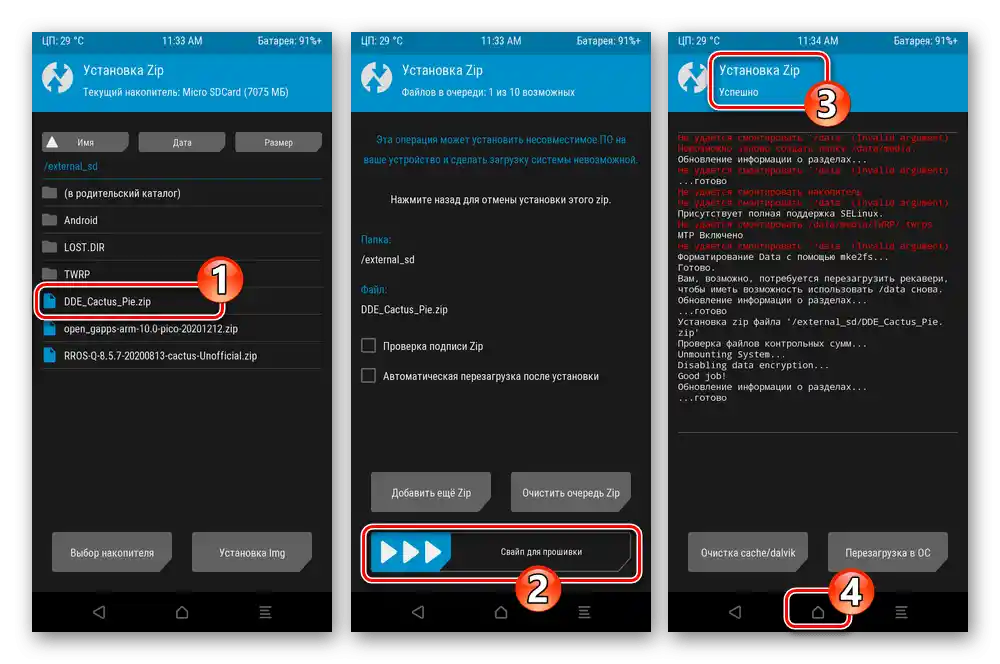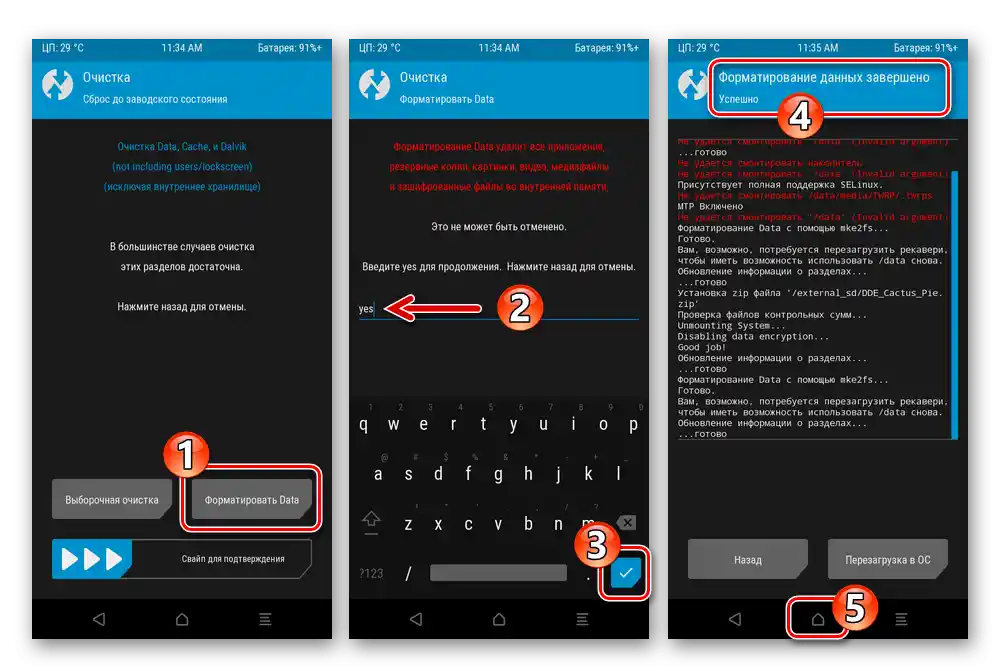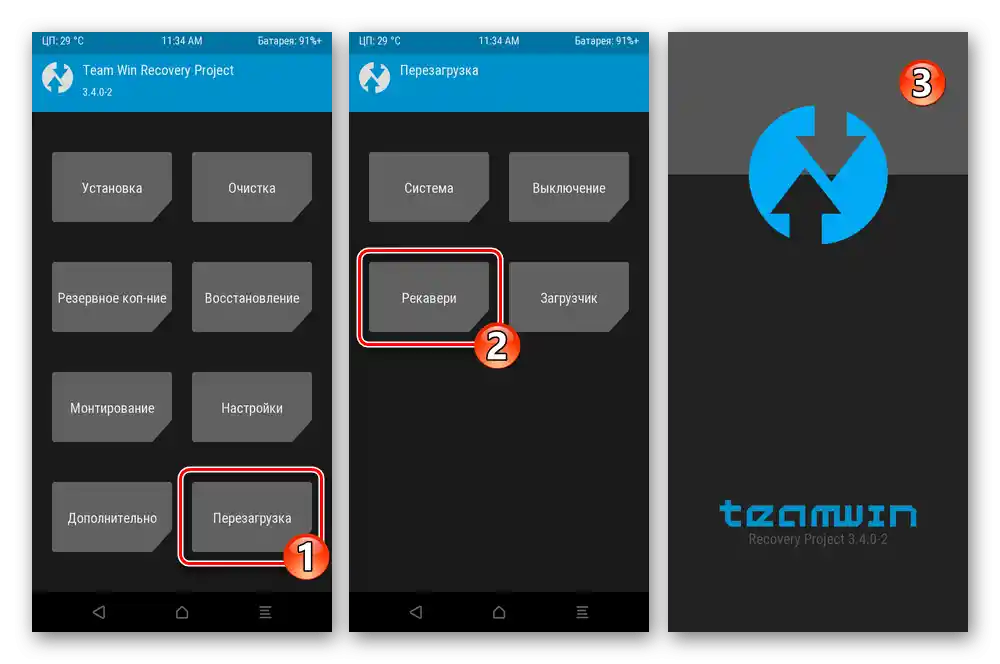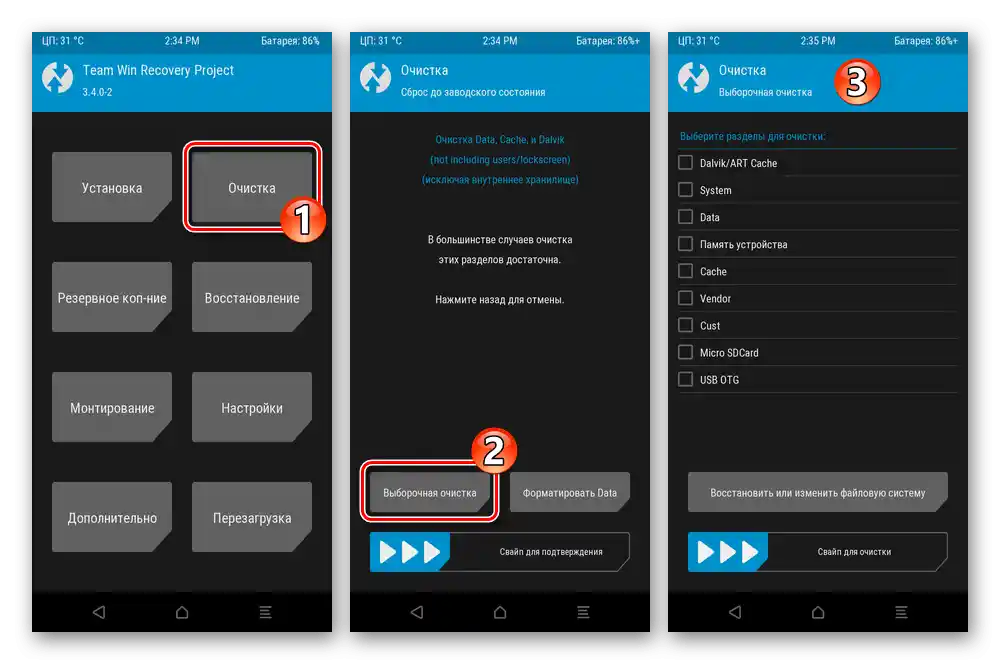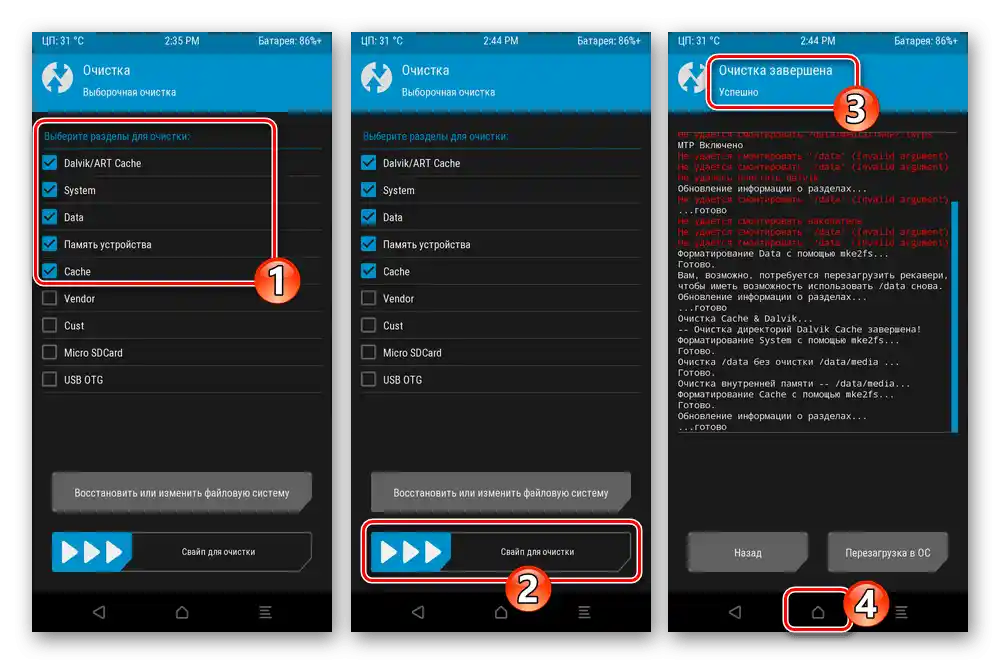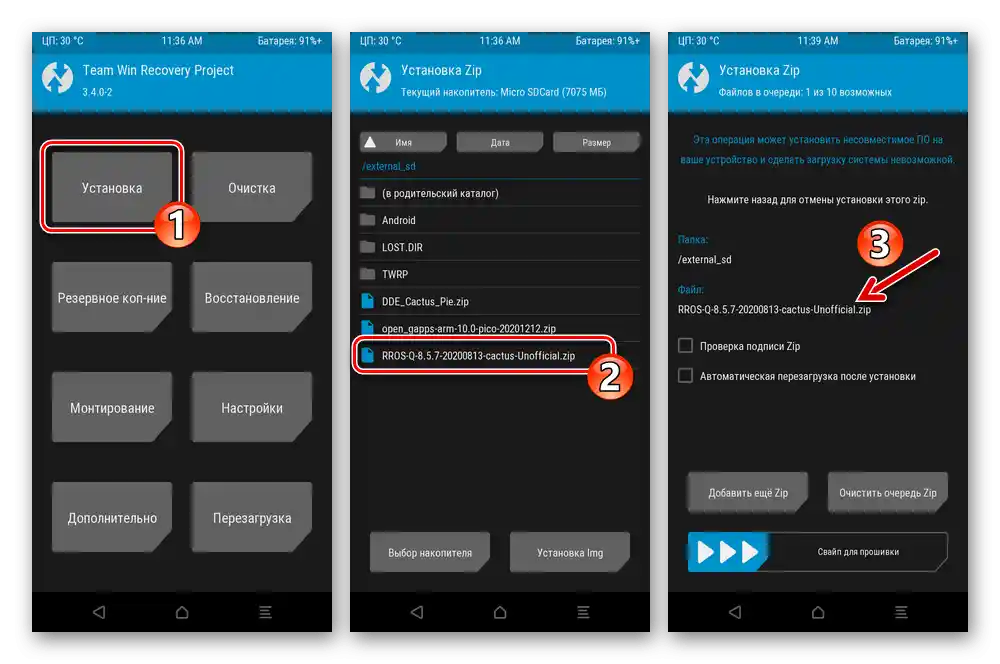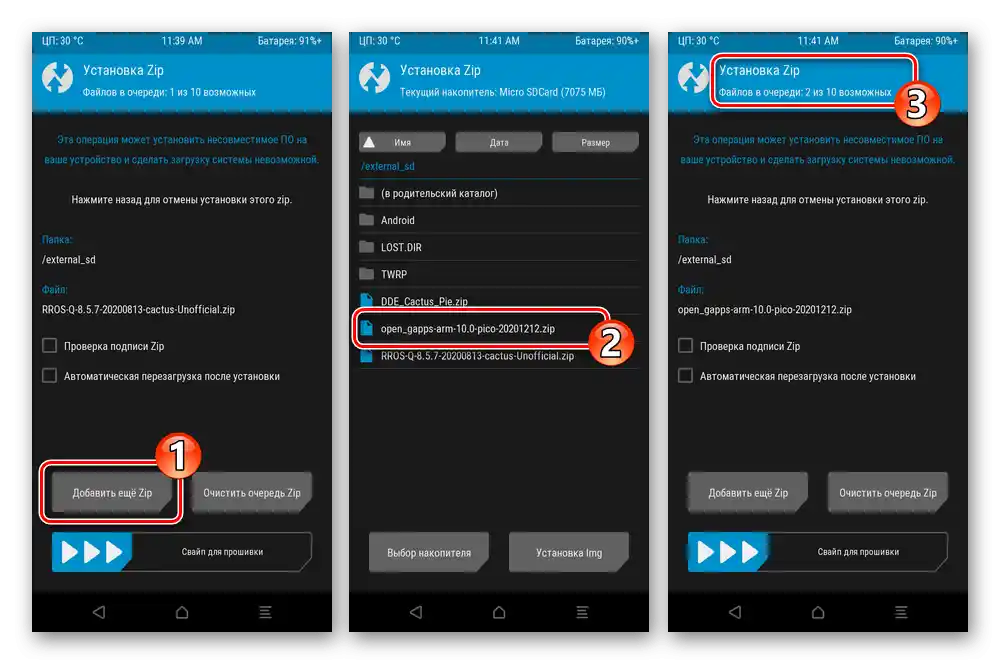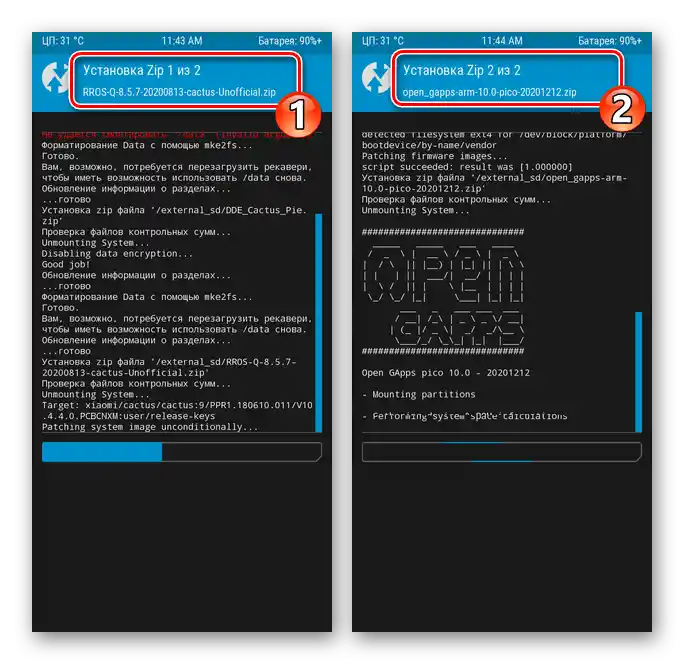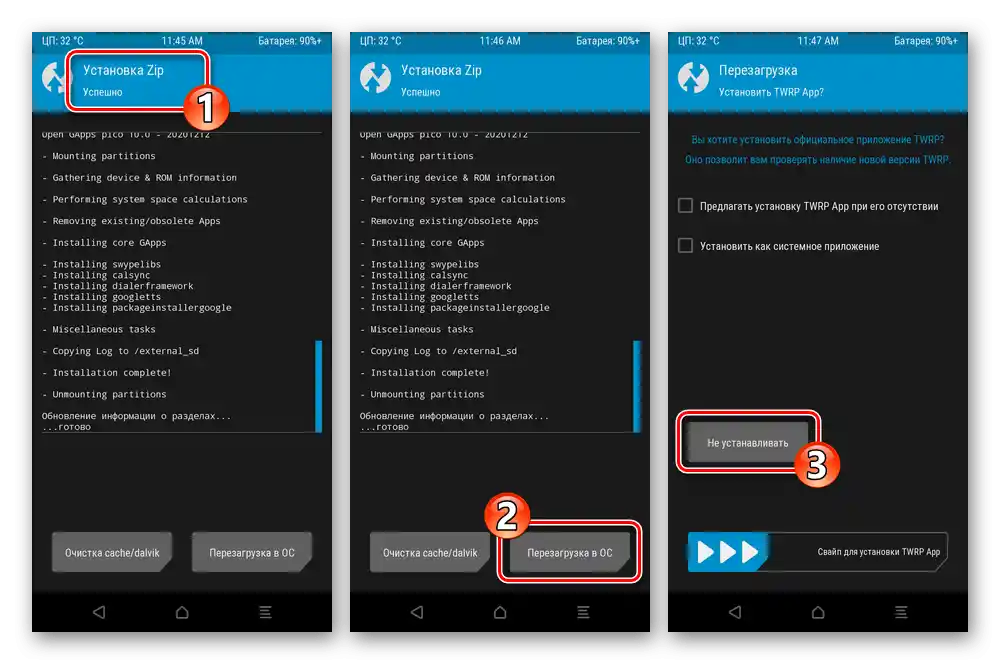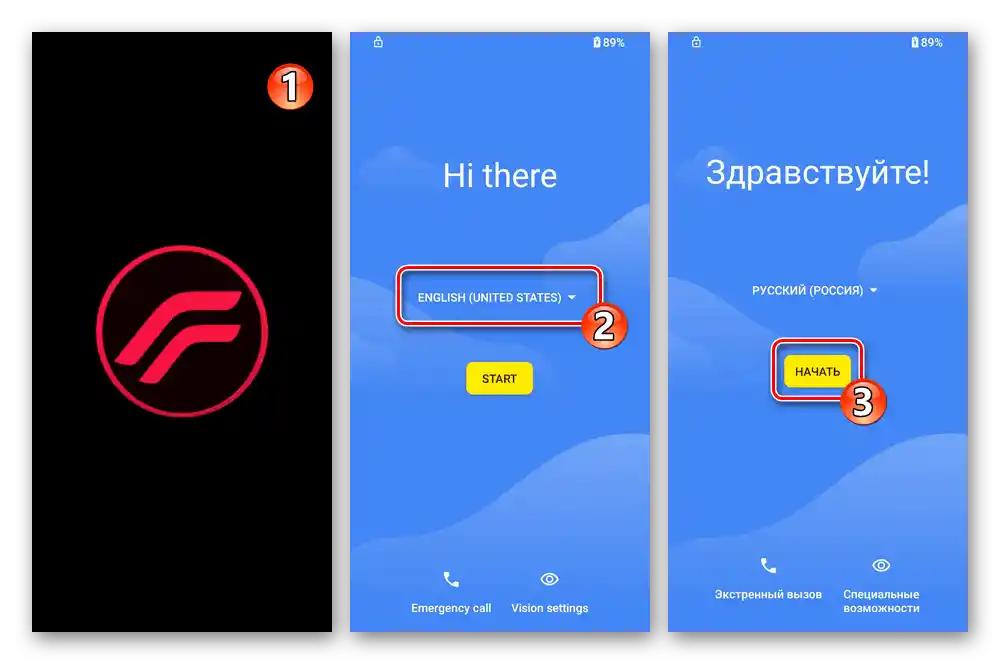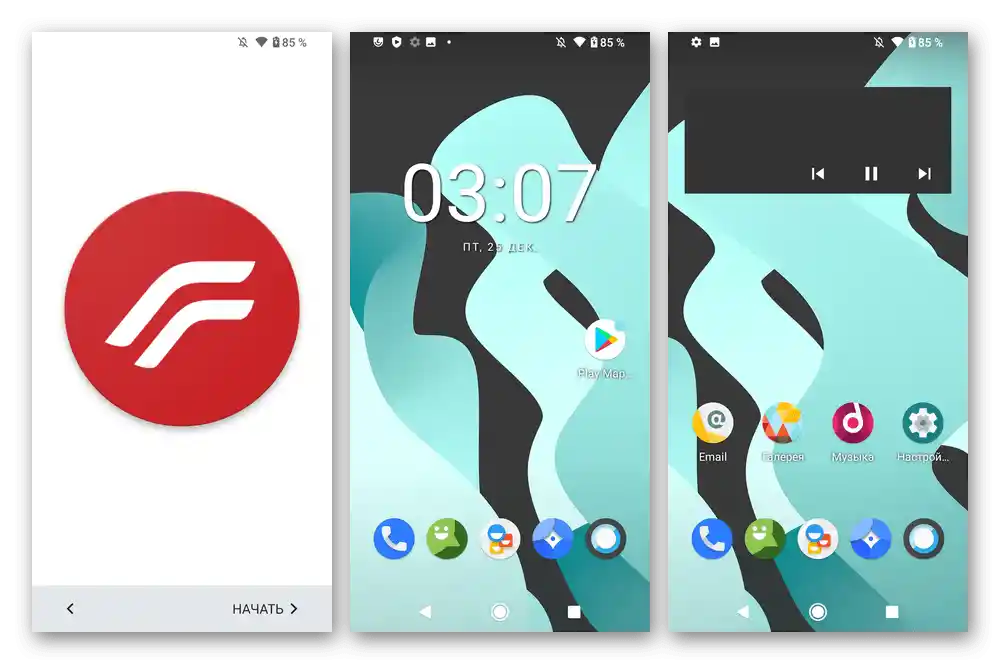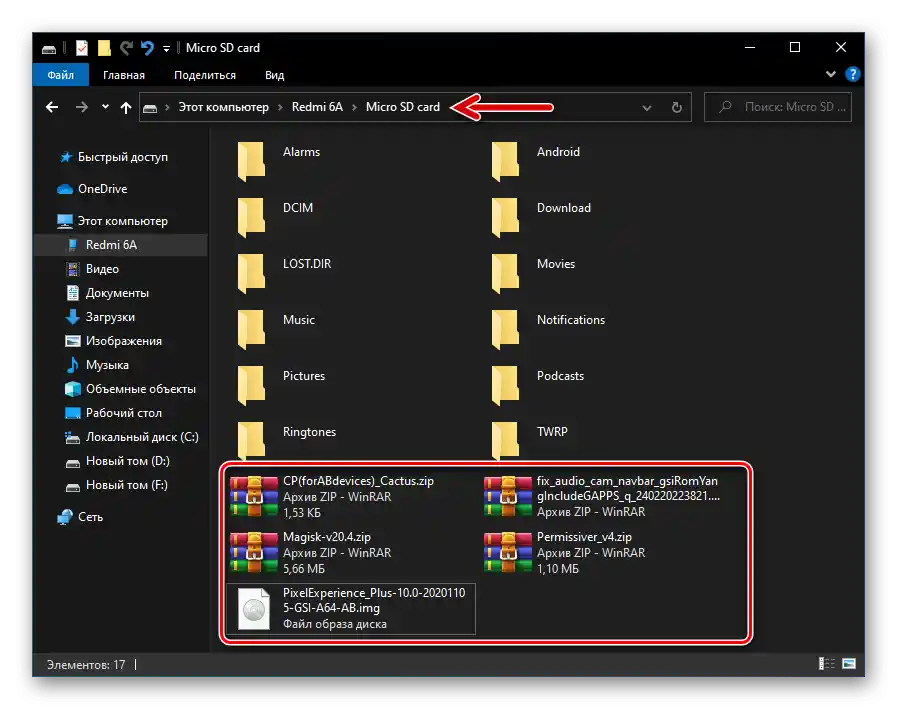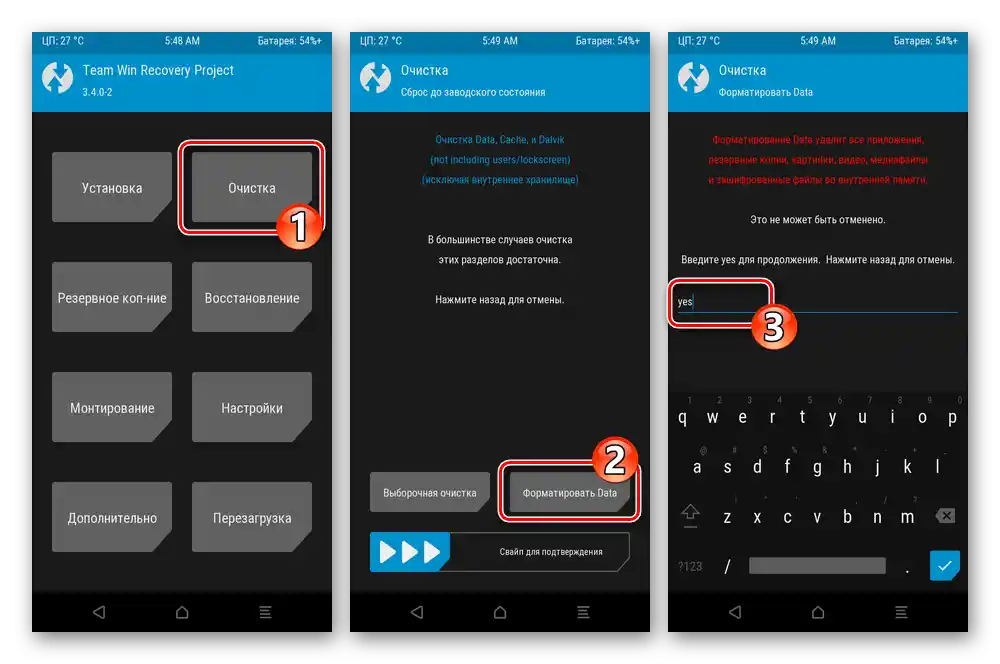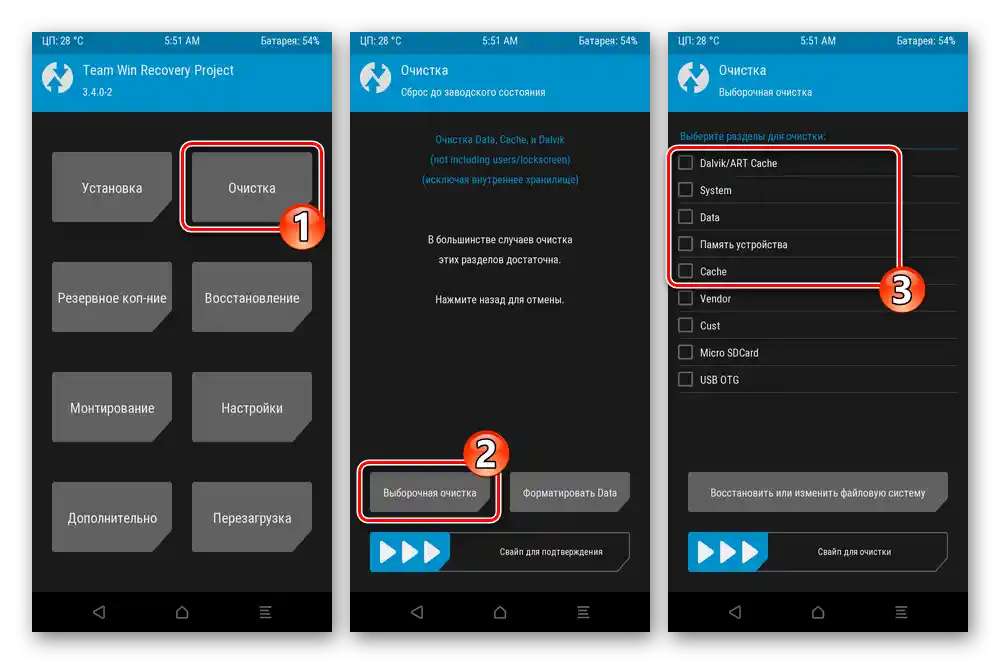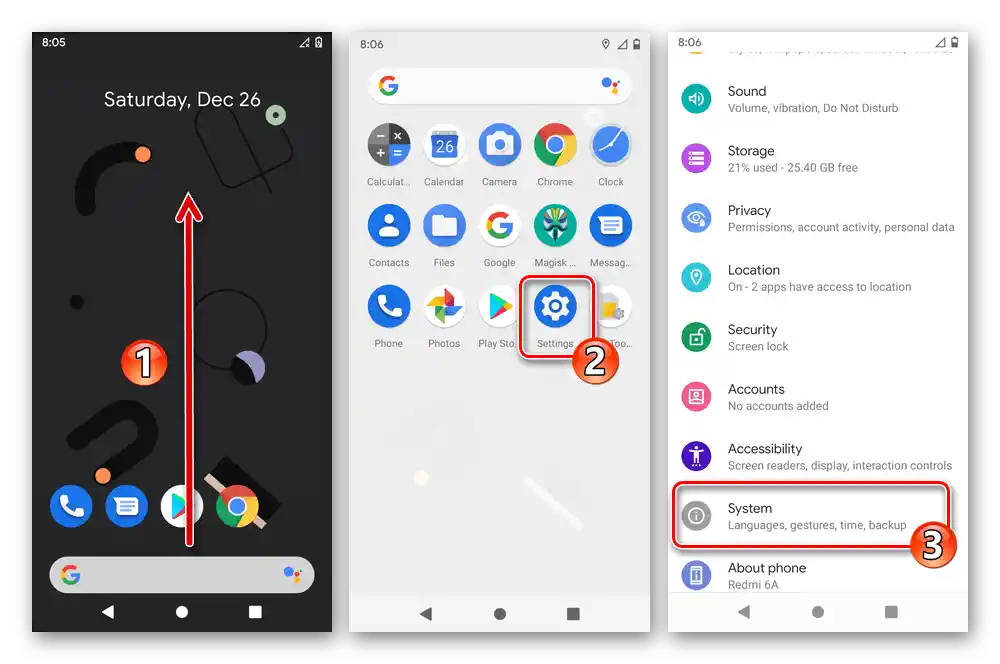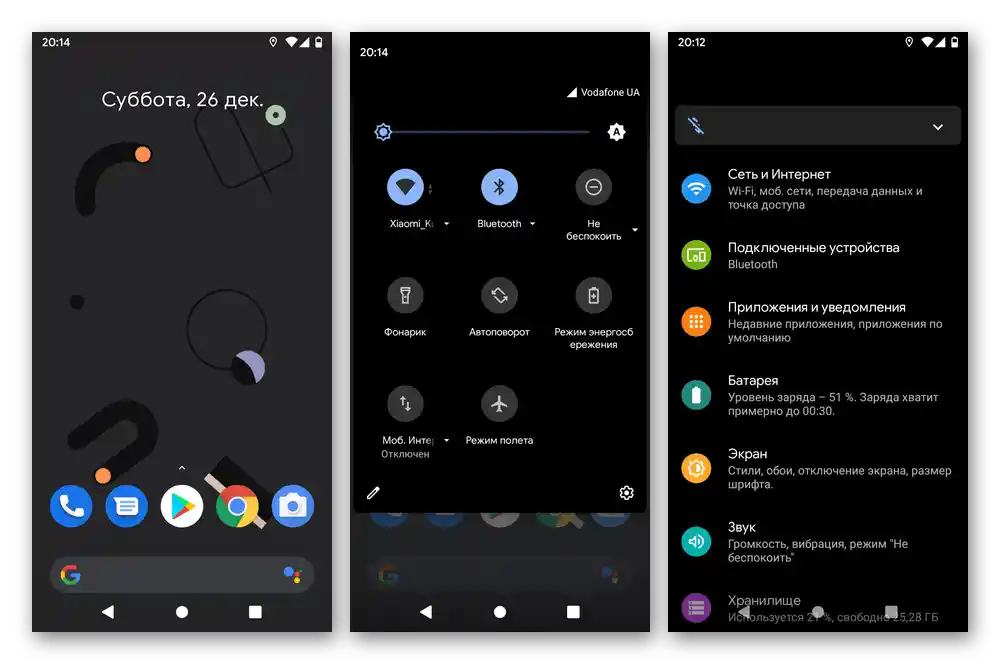Praktycznie wszystkie operacje opisane w poniższym artykule niosą ze sobą potencjalne ryzyko uszkodzenia urządzenia, którego dotyczą! Wykonuj instrukcje na własne ryzyko, zdając sobie sprawę i przyjmując pełną odpowiedzialność za możliwe, w tym negatywne, konsekwencje!
Przygotowanie
Instalacja systemu operacyjnego na dowolnym urządzeniu z Androidem, w tym modelu smartfona od Xiaomi omawianym w tym artykule, obejmuje wiele operacji — większość z nich najlepiej wykonać z wyprzedzeniem.Takie podejście pozwala na maksymalnie szybkie i efektywne przeprowadzenie integracji komponentów systemowego oprogramowania w urządzeniu mobilnym, a także na zmniejszenie liczby towarzyszących temu ingerencji ryzyk.
Ważna informacja
Zanim podejmiesz jakiekolwiek działania opisane w tym artykule, a co najważniejsze — zanim użyjesz plików dostępnych pod przedstawionymi w nim linkami, upewnij się, że posiadany przez Ciebie smartfon to Xiaomi Redmi 6A (HM6A) z kodową nazwą cactus, a nie model o podobnej lub zbliżonej nazwie!
Więcej informacji: Jak dokładnie ustalić model smartfona Xiaomi
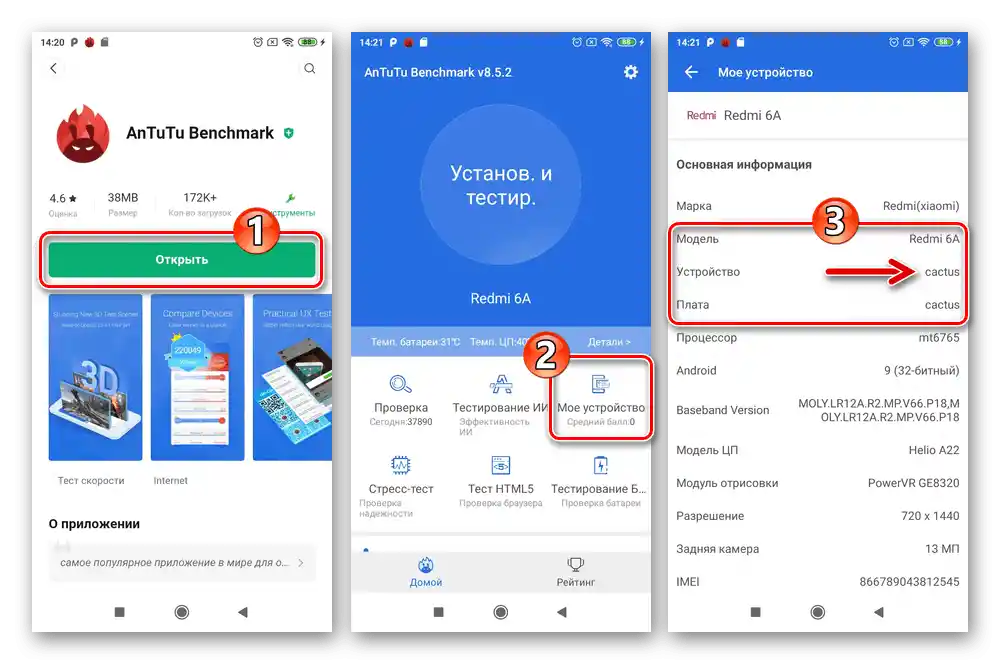
Rodzaje oprogramowania, pobieranie pakietów
Istnienie dużej liczby zarówno oficjalnych, jak i customowych wersji oprogramowania dla Xiaomi Redmi 6A wymaga przemyślanego podejścia, aby prawidłowo wybrać i pobrać pakiet przeznaczony do instalacji na telefonie. Należy wcześniej określić pożądaną wersję systemu operacyjnego do instalacji – to, obok znajomości typu i wersji aktualnie zainstalowanego systemu, jest ważnym czynnikiem przy wyborze metody integracji komponentów systemowych.
Czytaj także: Rodzaje oprogramowania MIUI
Oficjalne wersje MIUI
- Po pierwsze, przeznaczone dla Redmi 6A wersje oprogramowania dzielą się według przeznaczenia geograficznego: China, Global i Russia. Aby ustalić, jaki typ systemu operacyjnego jest aktualnie zainstalowany na Twoim urządzeniu:
- Przejdź do „Ustawienia” urządzenia, otwórz sekcję „O telefonie”, a następnie sprawdź obszar z danymi „Wersja MIUI”.
- Rozważany wskaźnik jest zakodowany czwartą i piątą literą kombinacji, która jest podana w nawiasach za numerem wersji systemu operacyjnego.RU – „Rosja“, MI – „Global“, СN – „Chiny“.
![Xiaomi Redmi 6A (cactus) Ustawienia systemu - O telefonie - Wersja MIUI]()
![Xiaomi Redmi 6A (cactus) określenie typu - Global, Rosja, Chiny zainstalowanej na smartfonie wersji oprogramowania MIUI]()
Przejście z jednego regionalnego typu MIUI na inny w przypadku Xiaomi Redmi 6A jest możliwe wyłącznie po odblokowaniu bootloadera smartfona i tylko w trybie FASTBOOT!
- Kolejny podział oficjalnych wersji systemu dla Redmi 6A odbywa się według możliwego sposobu ich integracji z urządzeniem:
- Pakiety Recovery. Rozpowszechniane w formacie ZIP, wdrożenie na smartfonie przy spełnieniu niezbędnych warunków można przeprowadzić metodami nr 1 i nr 2 z tego artykułu.
- Pakiety Fastboot. Udostępnione do pobrania w formacie TGZ i mogą być zainstalowane na urządzeniu metodami nr 3-5 z proponowanych w drugiej części tego materiału.
Przed uzyskaniem możliwości korzystania z archiwów tego typu najczęściej będzie konieczne ich rozpakowanie, dlatego wcześniej zadbaj o dostępność na używanym jako główne narzędzie „flashujące” komputerze, które umożliwi wykonanie tej operacji.
Szczegóły: Otwieranie i rozpakowywanie plików TGZ
- Linki do internetowych magazynów, z których można pobrać oficjalne stabilne pakiety systemu MIUI dla Redmi 6A różnych typów i wersji:
Pobierz oficjalne wersje MIUI Global Stable dla smartfona Xiaomi Redmi 6A
Pobierz oficjalne wersje MIUI China Stable dla smartfona Xiaomi Redmi 6A
Pobierz oficjalną wersję MIUI Russia Stable dla smartfona Xiaomi Redmi 6A
Custom ROM-y
Model Redmi 6A od Xiaomi charakteryzuje się wsparciem dla opracowanej i dystrybuowanej przez Google technologii Project Treble, co doprowadziło do dostępności dużej liczby skutecznie działających na modelu nieoficjalnych ROM-ów – w sieci można znaleźć ogromną ilość ich wariantów.
Najważniejsze, na co należy zwrócić uwagę przy wyborze custom ROM-u dla modelu – to jego typ: Non-GSI lub GSI (Treble).Systemy pierwszego z wymienionych typów zostały stworzone bezpośrednio dla Redmi 6A, są dystrybuowane w formacie ZIP i uważane za najbardziej stabilne.
Rozwiązania GSI to „uniwersalne” (mogą być instalowane na wielu modelach różnych urządzeń) firmware, zbudowane w ramach i dzięki możliwościom Project Treble. Takie pakiety są najczęściej dostępne do pobrania w postaci obrazów plików IMG.
Pobierz GSI-firmware dla smartfona Xiaomi Redmi 6A
W opisie metody nr 6 ingerencji w działanie systemowego oprogramowania Redmi 6A w tym artykule przedstawiono ogólny algorytm instalacji customów opartych na Androidzie 10 dla obu wymienionych typów oraz zamieszczono linki do pobrania najbardziej (w momencie tworzenia materiału) funkcjonalnych i bezproblemowych z punktu widzenia eksploatacji firmware.
Nawet jeśli jesteś doświadczonym użytkownikiem w kwestiach pracy z systemowym oprogramowaniem urządzeń Xiaomi, nie zapominaj — rozważany model jest „kapryśny” i „nieprzeznaczony” do nieprzemyślanych i/lub ryzykownych eksperymentów!Jeśli zdecydujesz się na instalację systemów innych niż te zaproponowane w instrukcjach z tego materiału, dokładnie zapoznaj się z opisem instalacji oraz doświadczeniami innych użytkowników, gdy są one dostępne, i postępuj zgodnie z sprawdzonymi instrukcjami!
Sterowniki
Z czym na pewno nie powinno być żadnych wątpliwości przy podłączaniu Redmi 6A do komputera, to z sterownikami – wszystkie niezbędne komponenty do sparowania urządzenia mobilnego z PC są, po pierwsze, dostępne w zestawie Windows 10, a po drugie, integrują się z systemem automatycznie podczas instalacji dowolnego z opisanych w tym artykule programów do flashowania urządzenia z komputera.
Czytaj także: Instalacja sterowników do flashowania urządzeń z Androidem
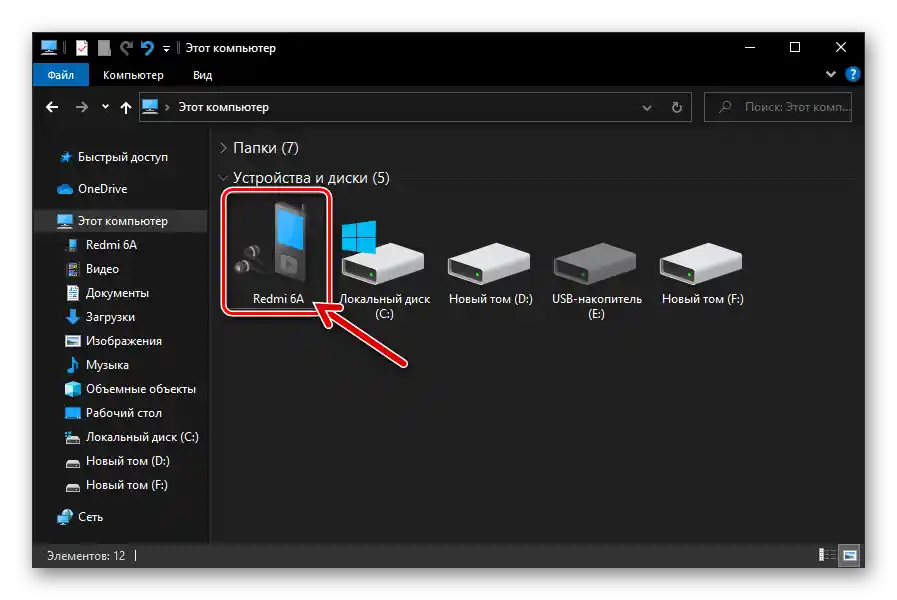
Niemniej jednak, na wypadek, gdyby wystąpiły problemy ze sterownikami Redmi 6A podczas sprawdzania połączenia telefonu w wymienionych poniżej stanach i PC, to znaczy, że komponenty będą musiały być instalowane/ponownie instalowane ręcznie, możesz skorzystać z zawartości dostępnego pod następującym linkiem archiwum:
Pobierz sterowniki dla wszystkich trybów podłączenia smartfona Xiaomi Redmi 6A do PC
Tryby pracy
Podczas korzystania z praktycznie dowolnej metody flashowania (z wyjątkiem 1. z opisanych w drugim rozdziale tego artykułu), a także dla towarzyszących operacji związanych z reinstalacją mobilnego systemu operacyjnego, Redmi 6A należy podłączyć do komputera/laptopa. Aby skutecznie sparować telefon, będzie konieczne przestawienie go w jeden z wyspecjalizowanych stanów, co warto nauczyć się wcześniej. Przy okazji będziesz mógł upewnić się, że dostępne w Windows sterowniki działają poprawnie.
Debugowanie przez USB
Specjalizowany tryb, który umożliwia ingerencję w działanie oprogramowania smartfona z komputera za pośrednictwem Android Debug Bridge.Aktywacja „Debugowania przez USB” w rozważanym modelu odbywa się standardową metodą dla urządzeń Xiaomi działających na MIUI – w sekcji ustawień OS „Dla deweloperów”.
Więcej informacji: Jak aktywować tryb „Debugowanie przez USB” w OS MIUI
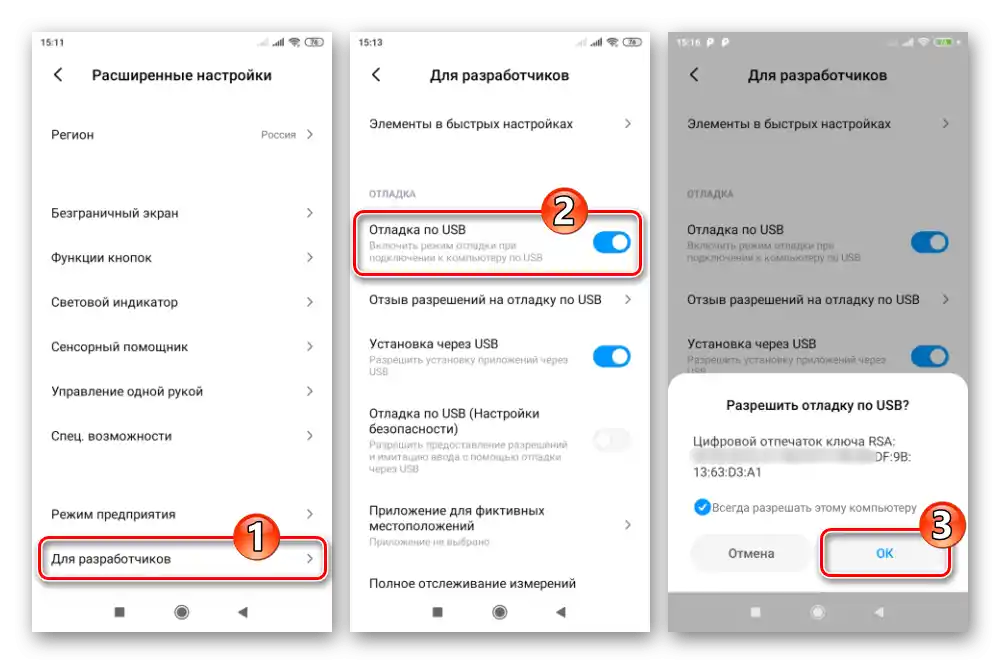
W Menedżerze urządzeń Windows (MU) podłączony do komputera Redmi 6A z aktywowanym „Debugowaniem przez USB” powinien być rozpoznawany w sekcji „Android Phone” jako urządzenie „Android Composite ADB Interface”.
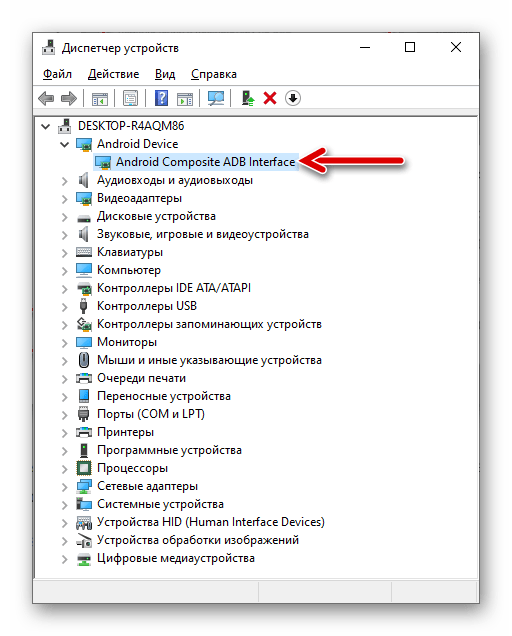
Czytaj także: Otwieramy Menedżera urządzeń w Windows 10
Tryb RECOVERY (Mi PC Suite)
Wstępnie zainstalowany na smartfonie Redmi 6A moduł programowy „Recovery”, a także wykorzystywany przez niego tryb „Mi PC Suite” uruchamia się w następujący sposób:
- Naciśnij na smartfonie (domyślnie wyłączonym, ale zadziała to także w innych przypadkach) „Zwiększ głośność” i „Zasilanie” jednocześnie.
- Przytrzymaj przyciski do momentu odczucia krótkiej wibracji i wyświetlenia logo „MI” na ekranie. Następnie zwolnij przycisk „Power” („Vol +” nie puszczaj) i poczekaj chwilę. W rezultacie uruchomi się środowisko odzyskiwania, którego główny ekran składa się z trzech bloków-funkcji zatytułowanych „Main Menu”. Poruszanie się po punktach odbywa się tutaj za pomocą przycisków sprzętowych „Głośność +” (w górę) i „Głośność -” (w dół).Aby przejść do sekcji lub wywołać daną opcję, naciśnij „Zasilanie”.
- Aby sparować telefon z wymaganym trybem „Connect with MIAssistant” oprogramowaniem Windows w trybie recovery, wywołaj odpowiednią funkcję.
- Połącz komputer stacjonarny z telefonem kablem — w rezultacie w menedżerze urządzeń Windows powinno wyświetlić się urządzenie „Android ADB Interface”.
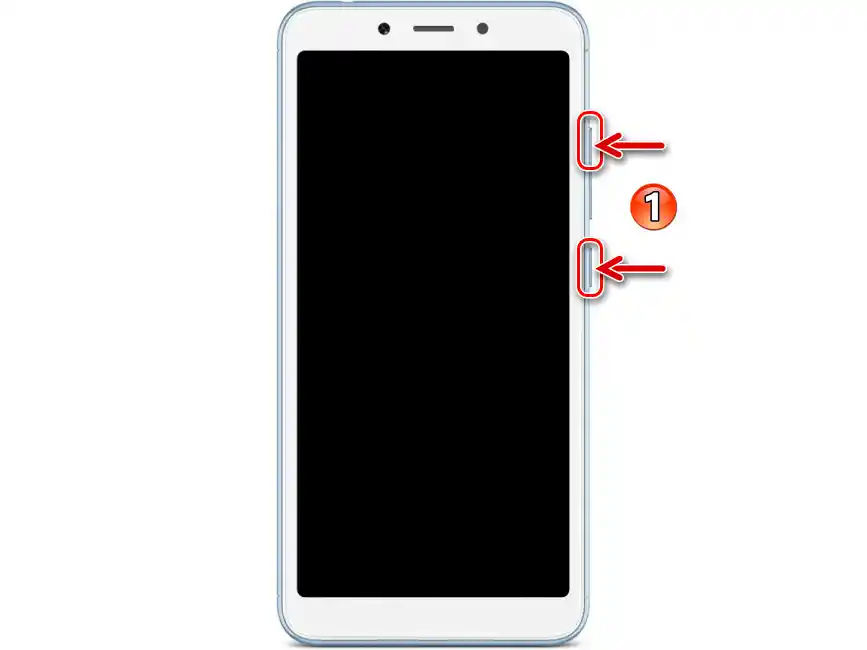
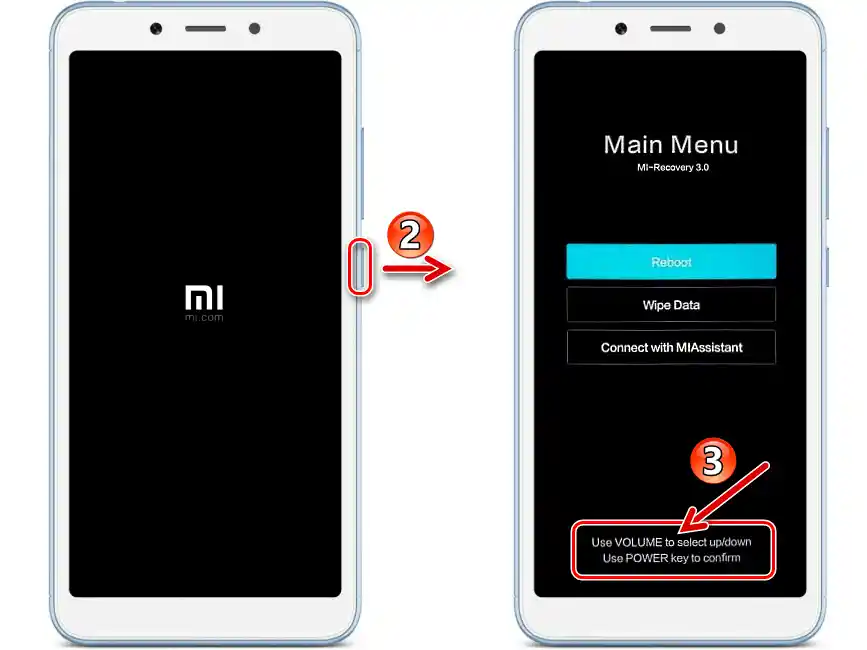
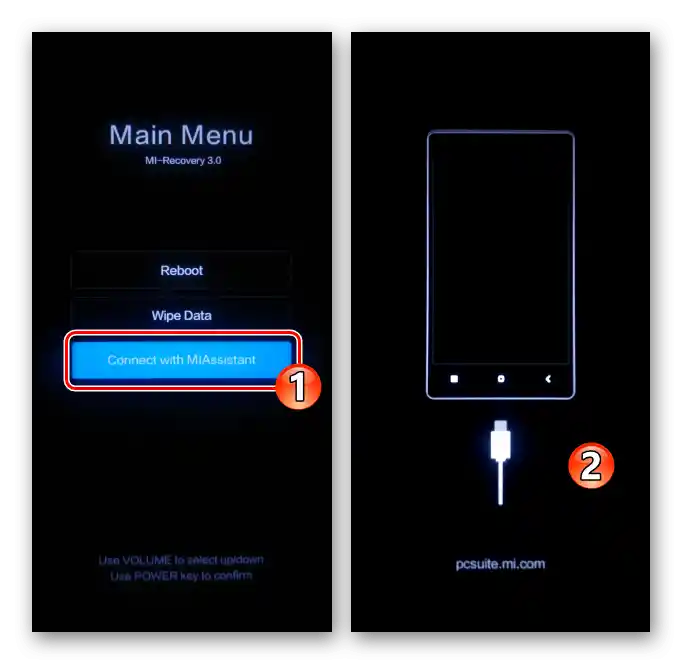
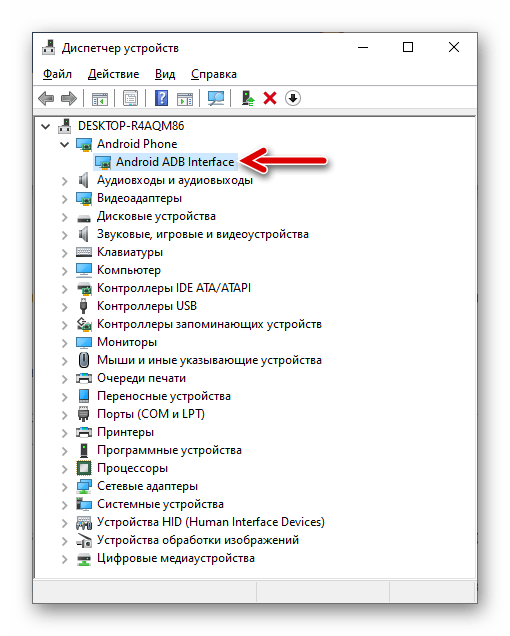
Czytaj także: Jak wyjść z fabrycznego recovery smartfona Xiaomi
Tryb FASTBOOT
Najbardziej skutecznym i uniwersalnym pod względem możliwości interakcji z oprogramowaniem Redmi 6A z dostępnych użytkownikom trybów jest „FASTBOOT”. Aby przełączyć model w ten stan, jak i każdy inny Android-dewiz, najłatwiej jest użyć przycisków sprzętowych:
- Kiedy jest taka możliwość, całkowicie wyłącz telefon (jeśli urządzenie, na przykład, jest w „bootloopie” lub załadowane w recovery – działania są te same). Naciśnij jednocześnie przyciski „Głośność –” i „Zasilanie” na obudowie urządzenia i przytrzymaj je do momentu jego ponownego uruchomienia/włączenia, któremu towarzyszy krótka wibracja.
- W momencie wyświetlenia na ekranie logo „MI” zaprzestań naciskać „Zasilanie”. Przytrzymaj przycisk „Głośność –” do momentu, gdy Redmi 6A pokaże obrazek i nazwę trybu „FASTBOOT”.
- Podłącz telefon do komputera – jeśli z sterownikiem trybu „FASTBOOT” wszystko jest w porządku, w menedżerze urządzeń Windows powinno być widoczne urządzenie „Android Bootloader Interface”.
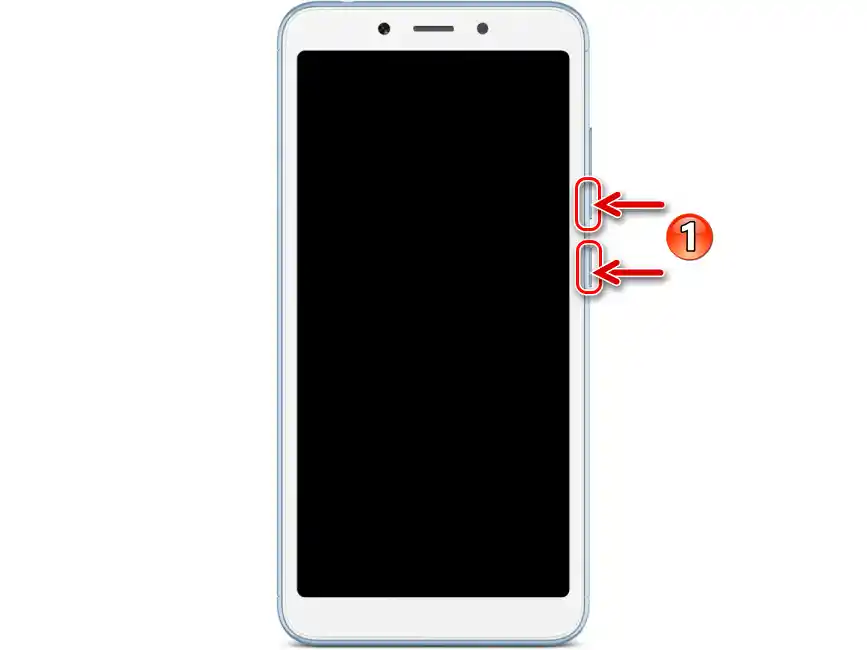
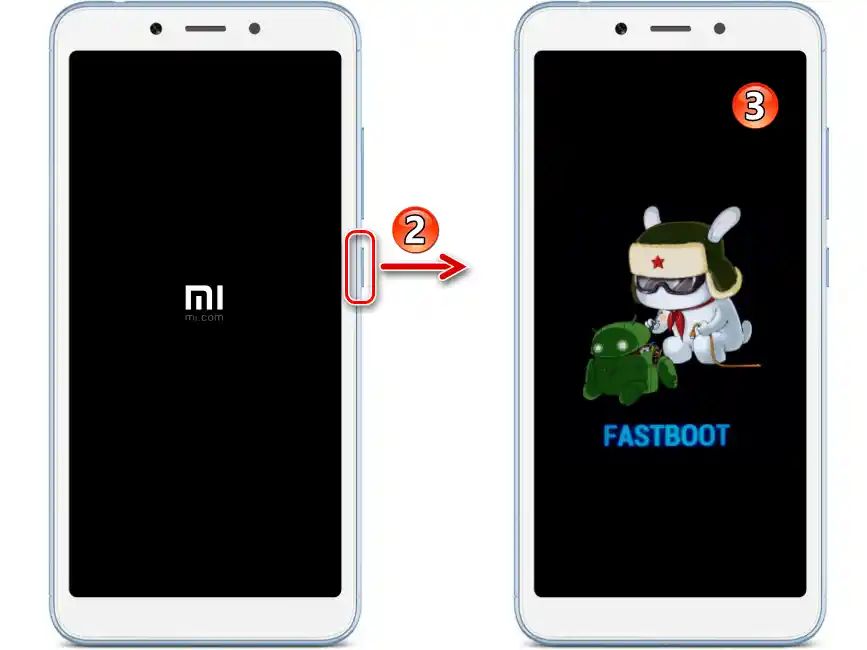
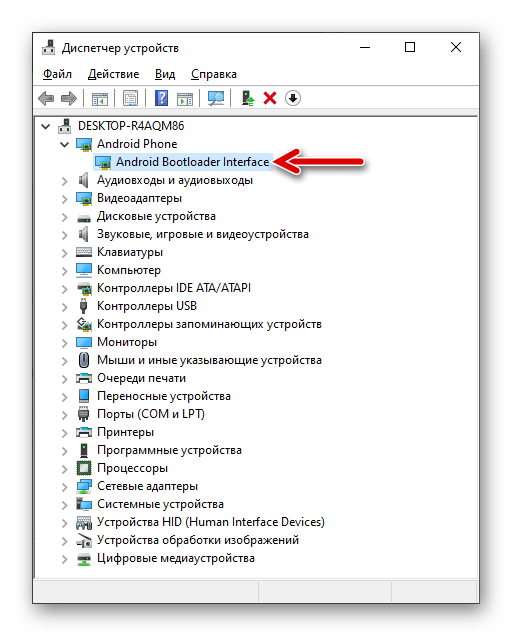
Czytaj także: Jak wyjść z trybu FASTBOOT na smartfonie Xiaomi
Tryb BootROM
Kolejny tryb serwisowy, w którym może znaleźć się (wymuszenie lub w wyniku poważnego uszkodzenia oprogramowania) Xiaomi Redmi 6A – to „MTK BootRom” (analog „QUALCOMM EDL”).Faktem, że smartfon został przetworzony w tryb awaryjny, jest to, że został zidentyfikowany przez „Menadżera urządzeń” Windows jako urządzenie MediaTek USB Port
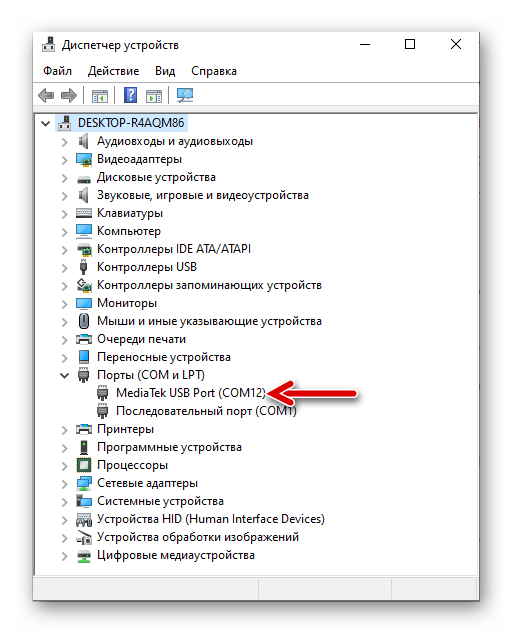
Należy zauważyć, że mimo iż metody przełączania modelu w tryb BootRom można uznać za dostępne (przytrzymanie „Vol +” na wyłączonym urządzeniu przed parowaniem, wpływ na test-point jego płyty głównej), a także znane są algorytmy przepisania systemowych partycji pamięci w tym stanie (flashowanie przez MiFlash lub SP FlashTool), dla zwykłych użytkowników próby interakcji z urządzeniem w ten sposób są obecnie bezsensowne. Realizacja przywracania tymi metodami jest „zamknięta” przez producenta (wymagane jest specjalne autoryzowane konto Mi, udostępniane pracownikom serwisów), i dostępna wyłącznie dla wąskiego kręgu specjalistów.
W związku z tym, jeśli twój egzemplarz Redmi 6A znalazł się w stanie nieoperacyjnym, identyfikowany w DU wyłącznie w sposób, jak to zostało uwiecznione na powyższym zrzucie ekranu, a jego wprowadzenie w tryby „RECOVERY” i/lub „FASTBOOT” jest niemożliwe – jedyną drogą do przywrócenia oprogramowania urządzenia jest kontakt z autoryzowanym serwisem Xiaomi.
Kopia zapasowa
Jednym z najważniejszych aspektów zapewnienia pełnej gotowości urządzenia z Androidem do flashowania jest uzyskanie kopii zapasowych informacji przechowywanych w jego pamięci, które mają wartość dla użytkownika.
Czytaj także: Kopia zapasowa danych z urządzeń z Androidem przed flashowaniem
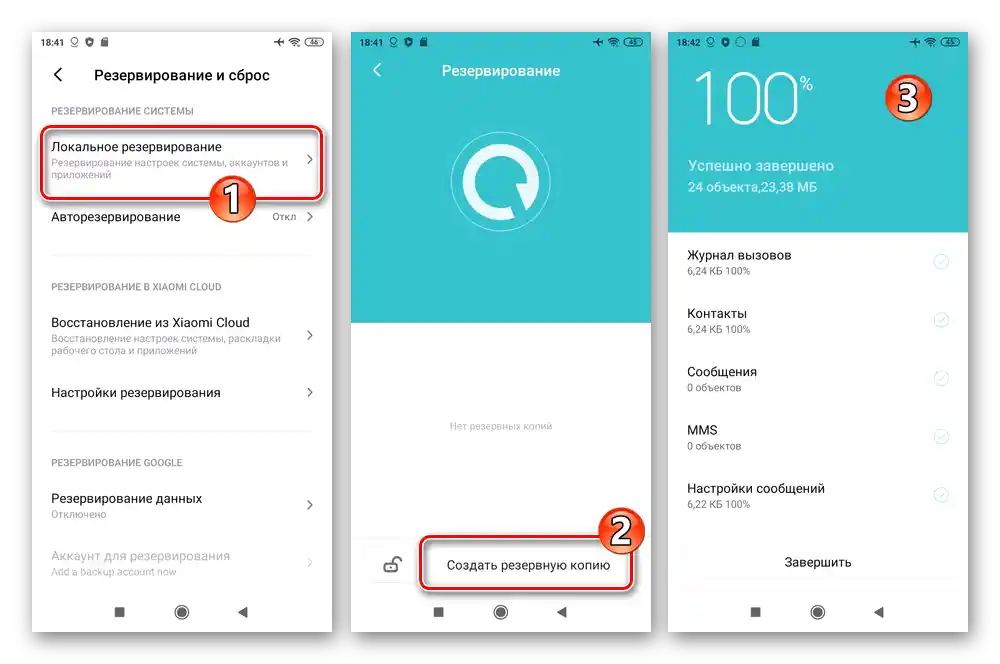
Kopiowanie plików, danych aplikacji, ustawień systemu operacyjnego i innych ważnych informacji z Redmi 6A w celu ich późniejszego przywrócenia możliwe jest nie tylko jednym sposobem, ale najprościej i najskuteczniej — za pomocą narzędzi przewidzianych przez producenta.Zaleca się wykonanie kopii zapasowej, nawet jeśli zamierzacie używać teoretycznie niezakładającego usunięcia danych interwencji w działanie systemowego oprogramowania urządzenia.
Szczegóły: Kopia zapasowa danych na smartfonach Xiaomi
Odblokowanie bootloadera
Jeśli postanowiliście samodzielnie zająć się wgrywaniem oprogramowania do Redmi 6A, zdecydowanie zaleca się odblokowanie jego bootloadera! Umożliwi to praktycznie każdą interwencję w działanie systemowego oprogramowania urządzenia za pomocą różnych narzędzi, a także umożliwi przywrócenie praktycznie „zbrickowanego” smartfona w „domowych warunkach”, jeśli taka nieprzyjemność kiedykolwiek się zdarzy!
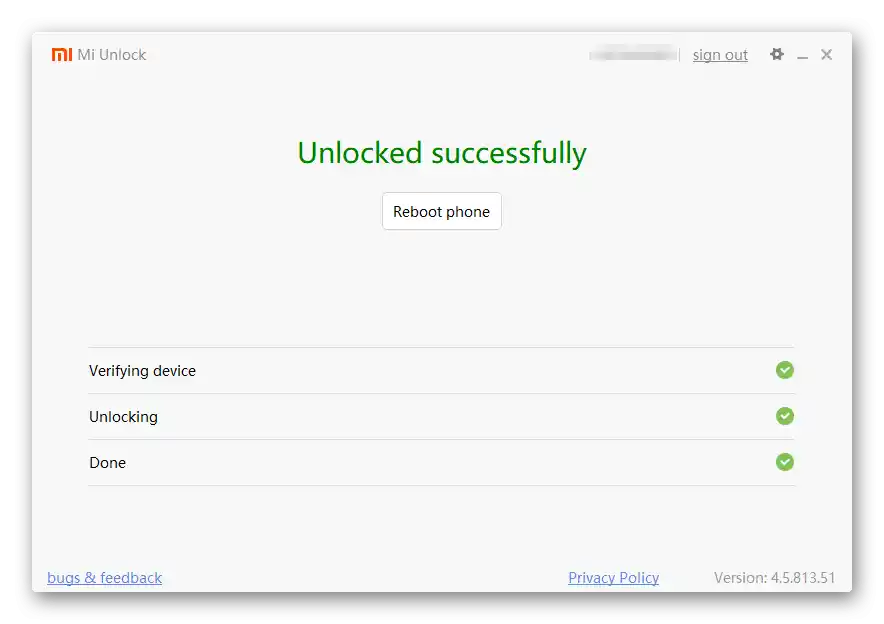
Procedura odblokowania bootloadera jest oficjalnie dozwolona przez Xiaomi wszystkim właścicielom smartfonów wydanych przez firmę, przeprowadzana jest za pomocą narzędzi dostarczonych przez producenta, co oznacza, że można ją uznać za stosunkowo bezpieczną (ale w trakcie następuje reset telefonu, dane z jego pamięci są usuwane – wcześniej zróbcie kopię zapasową).
Szczegóły: Jak odblokować bootloader smartfona Xiaomi
Ponadto pamiętajcie, że opisane w drugim rozdziale tego artykułu metody nadpisywania systemowych partycji pamięci nr 3-6 można zrealizować tylko w odniesieniu do egzemplarzy Redmi 6A z odblokowanym bootloaderem!
Resetowanie ustawień i czyszczenie pamięci
Ostatnią rzeczą, którą często warto podjąć, przygotowując smartfon Redmi 6A do wgrywania oprogramowania, jest jego całkowity reset.Sama procedura przywracania ustawień fabrycznych i usuwania danych znajdujących się w wewnętrznej pamięci urządzenia jest w stanie rozwiązać wiele problemów, które skłaniają do myśli o konieczności reinstalacji mobilnego systemu operacyjnego.
Szczegóły: Przywracanie ustawień fabrycznych i czyszczenie pamięci smartfonów Xiaomi
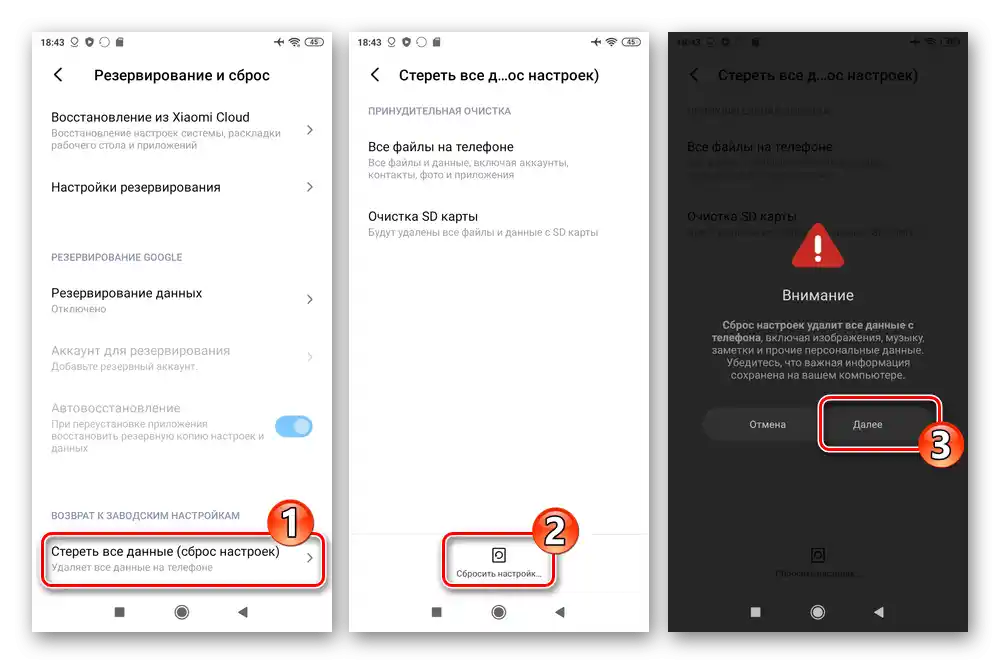
Ponadto, wstępne czyszczenie pamięci, choć nie jest obowiązkowym warunkiem efektywnej instalacji MIUI, pozwala uniknąć niektórych błędów w procesie integracji komponentów oprogramowania systemowego w urządzeniu.
Flash
Sposób instalacji systemu operacyjnego na Redmi 6A oraz odpowiednie narzędzie do jego realizacji wybiera się w zależności od stanu oprogramowania smartfona i ostatecznego celu organizowanego procesu. Zanim podejmiesz jakiekolwiek działania, zaleca się zapoznanie ze wszystkimi poniżej przedstawionymi instrukcjami – zapewni to właściwy wybór metody interwencji w działanie mobilnego systemu operacyjnego i wpłynie na jej efektywność w każdym konkretnym przypadku.
Metoda 1: Narzędzia MIUI
W celu obsługi oficjalnego systemu operacyjnego Xiaomi Redmi 6A najprościej jest skorzystać z narzędzia przewidzianego przez jego twórców. Mowa o module Android „Aktualizacja systemu”, który służy przede wszystkim do aktualizacji wersji MIUI na smartfonie, ale także umożliwia reinstalację (bez zmiany typu) systemu w całości, a także, jeśli wcześniej wykonano reset urządzenia, zainstalowanie powłoki Android praktycznie „od zera”.
Aktualizacja MIUI (OTA)
- Naładuj baterię telefonu powyżej 30%, połącz się z siecią Wi-Fi, a następnie, przechodząc do „Ustawienia” — „O telefonie” w MIUI, otwórz „Aktualizacja systemu”.
- W wyniku wywołania omawianego narzędzia natychmiast inicjowana jest kontrola dostępności aktualizacji dla zainstalowanej na smartfonie obecnie wersji systemu operacyjnego.Jeśli aktualizacja oprogramowania systemowego telefonu jest dostępna na serwerze producenta, na ekranie pojawi się odpowiednie powiadomienie z informacją o proponowanej do zainstalowania wersji MIUI oraz objętości danych, które zajmuje zawarty w niej pakiet.
- Naciśnij przycisk „Pobierz aktualizację” i czekaj na zakończenie pobierania niezbędnych plików do przeprowadzenia aktualizacji systemu. W trakcie pobierania możesz nadal korzystać z funkcji telefonu.
- Po otrzymaniu pakietu komponentów systemowych nastąpi jego automatyczne rozpakowanie. Wróć na ekran „Aktualizacja systemu” i gdy będziesz gotowy do rozpoczęcia instalacji aktualizacji, naciśnij przycisk „Uruchom ponownie”.
- Następnie czekaj na przeprowadzenie instalacji aktualizacji MIUI. W trakcie ważne jest, aby nie podejmować żadnych działań ze smartfonem, odłóż go na bok lub obserwuj wzrost procentowego licznika na ekranie.
- Po wykonaniu wszystkich niezbędnych procedur urządzenie uruchomi się ponownie w już zaktualizowanym systemie operacyjnym. Sukces przeprowadzonej operacji potwierdza odpowiednie powiadomienie.
- Przy przejściu z jednej wersji MIUI na drugą (jak w naszym przykładzie z 10. na 11.) zostanie pokazana swoista prezentacja wprowadzonych do systemu nowości.
![Demonstracja nowych funkcji MIUI 11 na Xiaomi Redmi 6A (cactus) po zainstalowaniu aktualizacji]()
Stuknij w „Dalej” na wszystkich wyświetlanych ekranach Redmi 6A, naciśnij „Aktualizuj” na końcowym informacyjnym „slajdzie”.
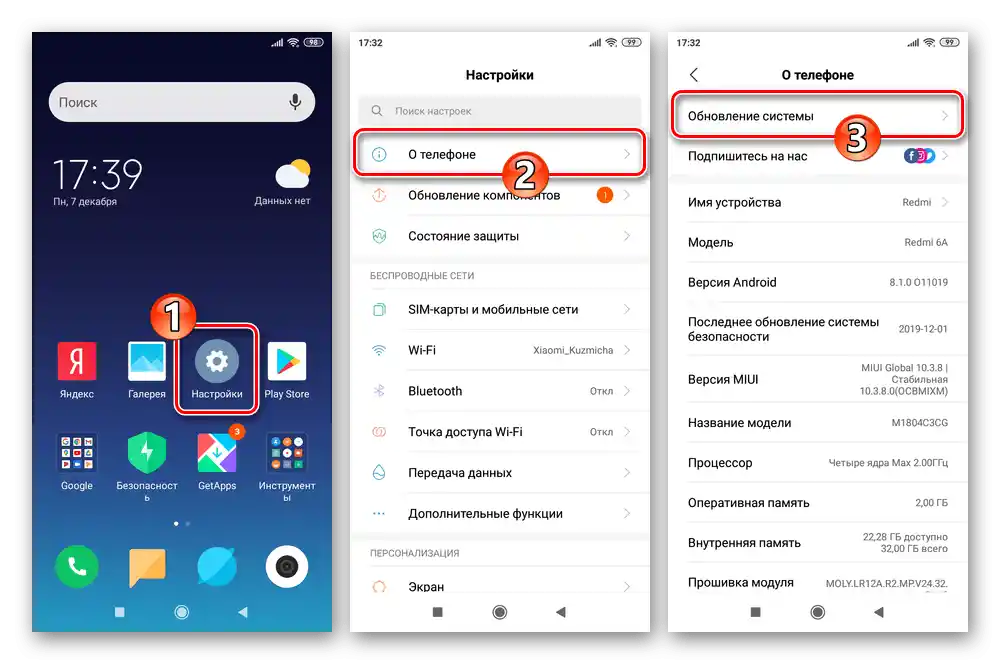
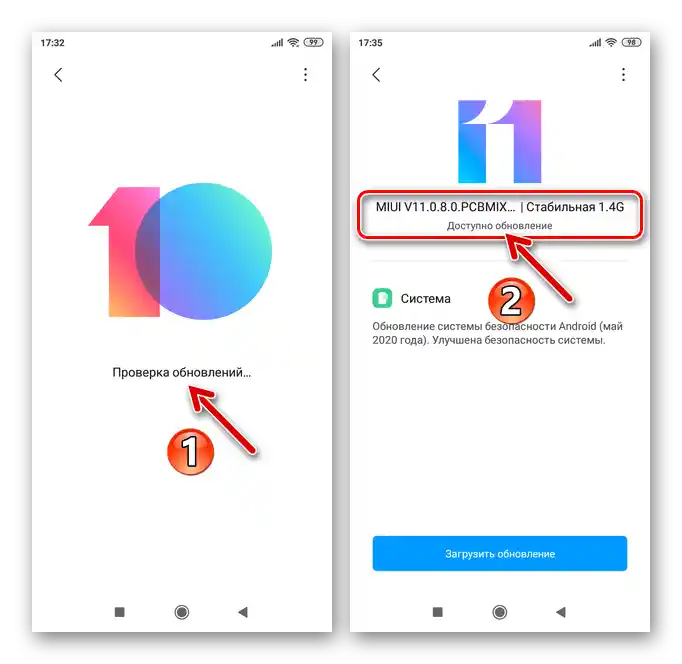
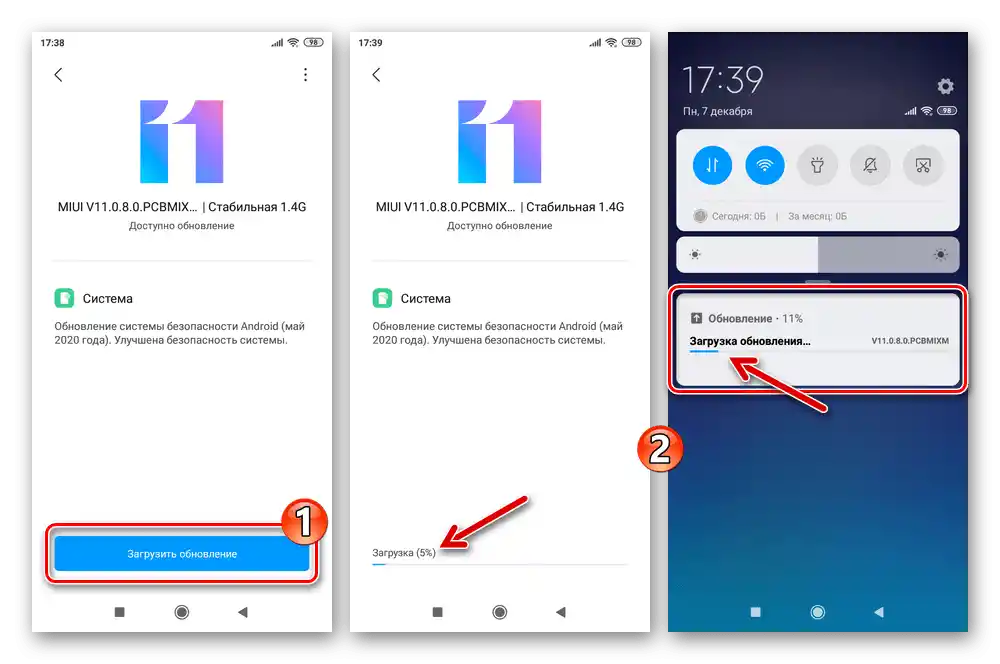
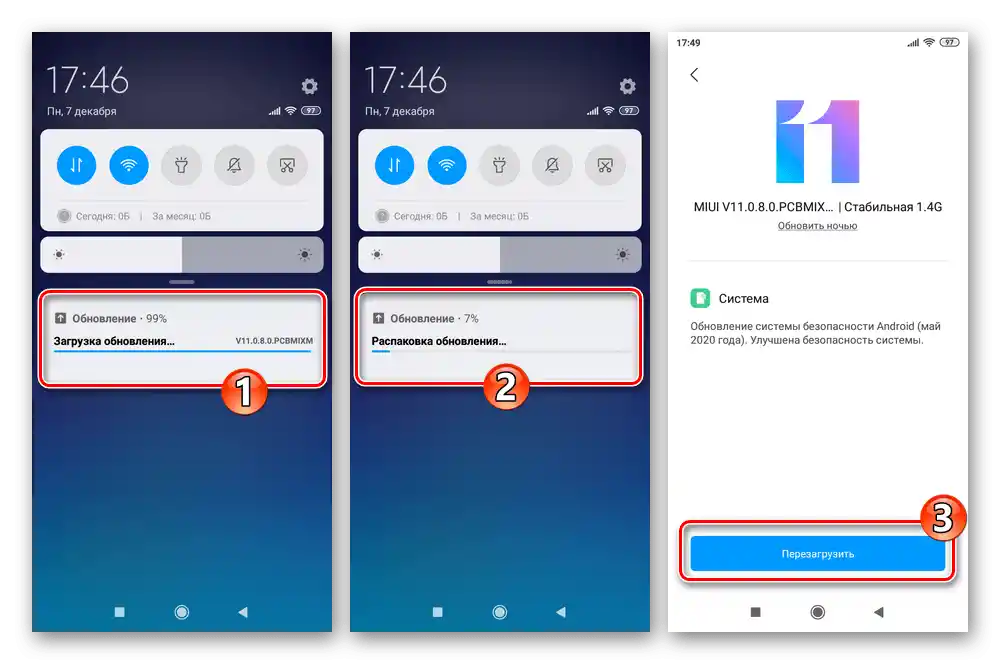
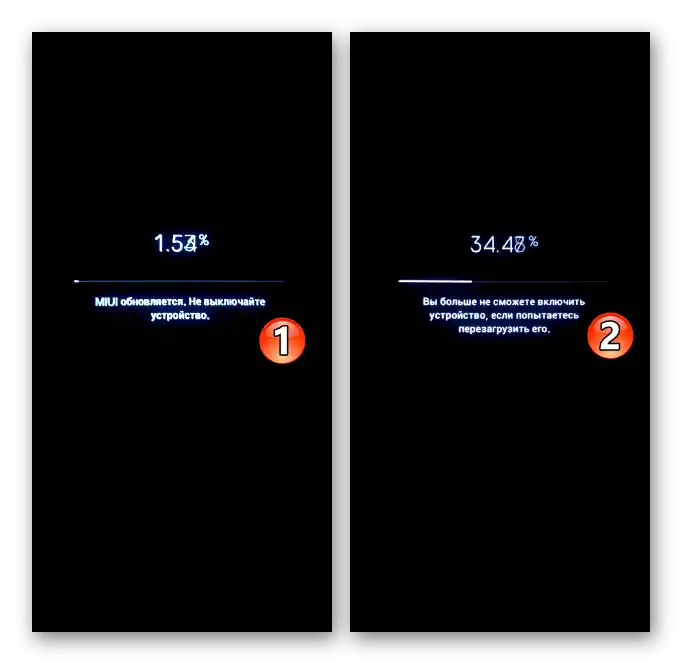
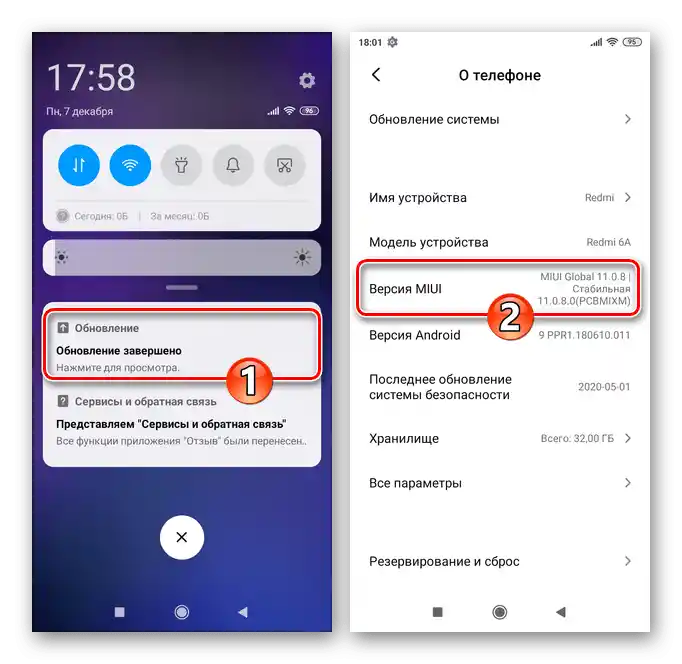
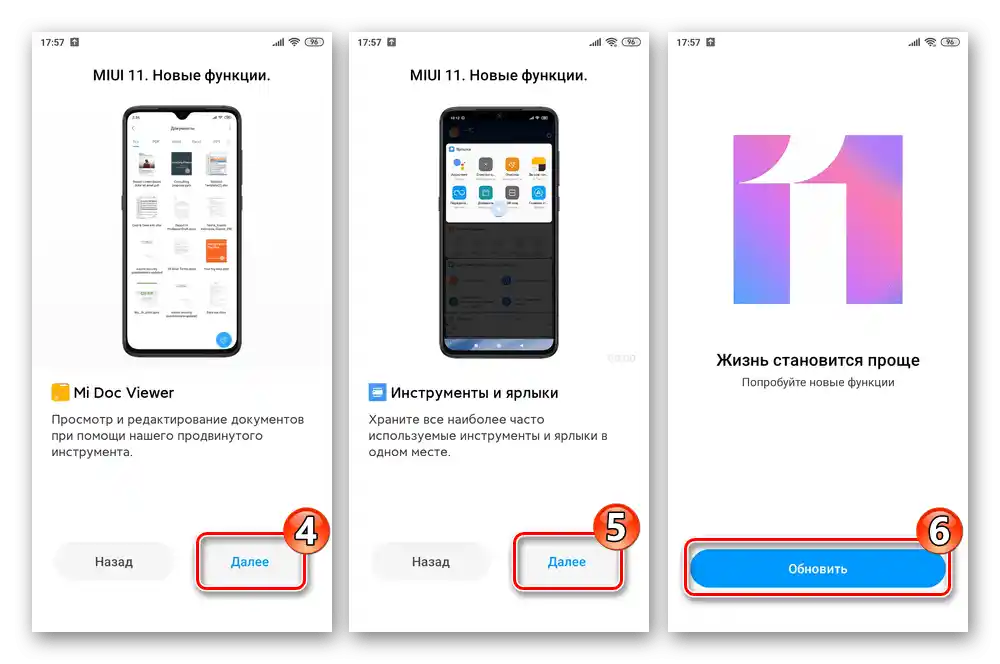
Reinstalacja systemu operacyjnego bez usuwania danych użytkownika
- Przejdź do sekcji „Aktualizacja systemu” „Ustawienia” MIUI, wywołaj menu uruchomionego narzędzia, dotykając trzech kropek w górnym rogu ekranu po prawej stronie.
- W liście dostępnych funkcji wybierz opcję „Pobierz pełne oprogramowanie”. Natychmiast rozpocznie się pobieranie wymaganej do pełnej instalacji MIUI najnowszej z dostępnych wersji pliku zip – czekaj na zakończenie pobierania, a następnie rozpakowanie tego pakietu.
- Stuknij w „Uruchom ponownie” na dole ekranu, a następnie poczekaj, aż Redmi 6A przeprowadzi reinstalację swojego systemu operacyjnego – wszystko odbywa się automatycznie i nie wymaga twojej interwencji.Nie ignoruj ostrzeżeń wyświetlanych na ekranie smartfona podczas instalacji MIUI!
- W rezultacie telefon załaduje się w nowo zainstalowanym systemie operacyjnym i będziesz mógł kontynuować jego użytkowanie.
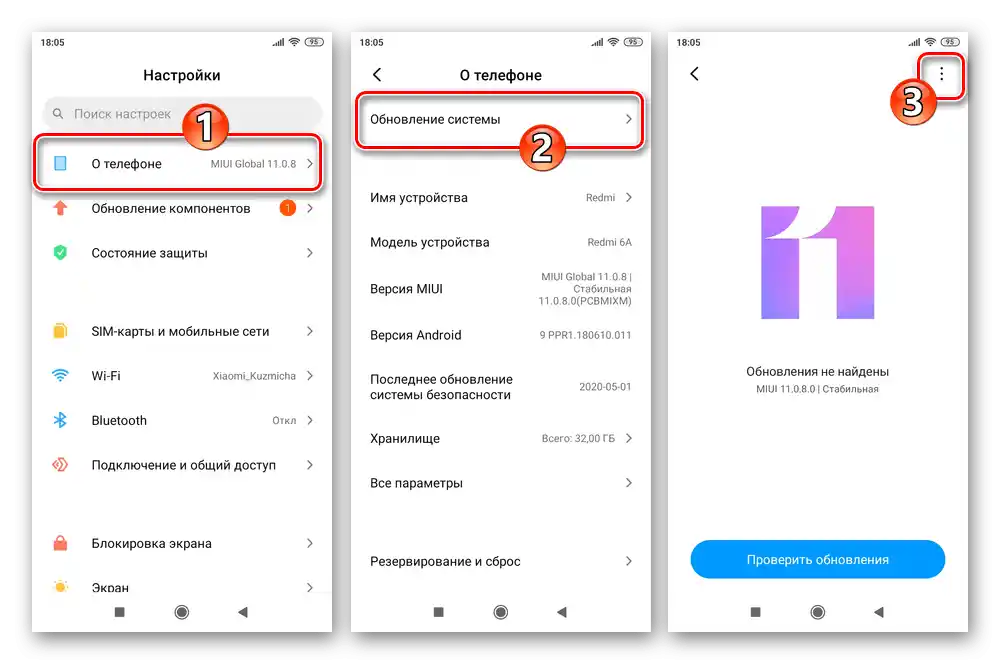
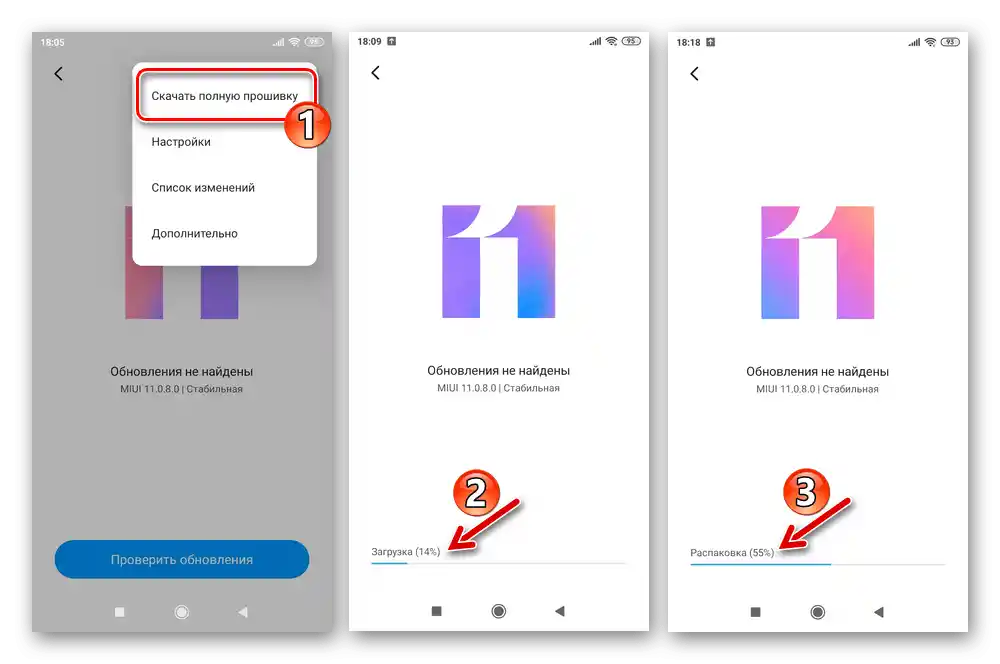
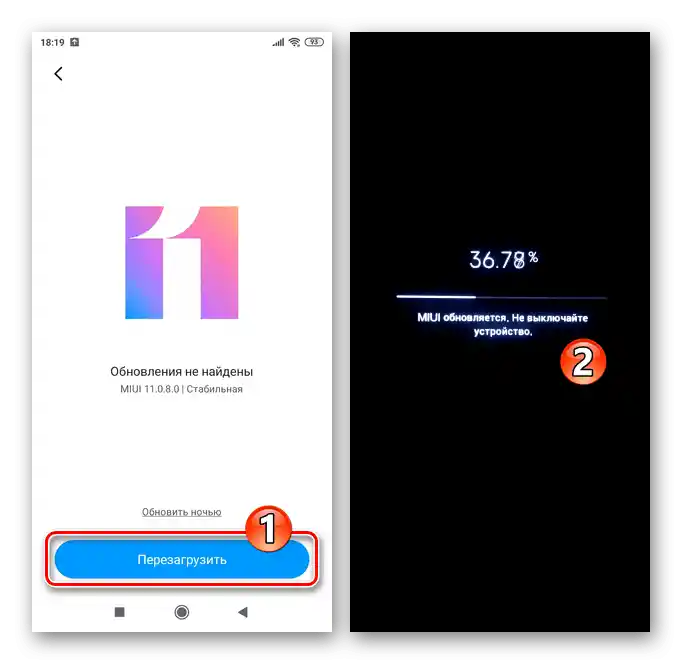
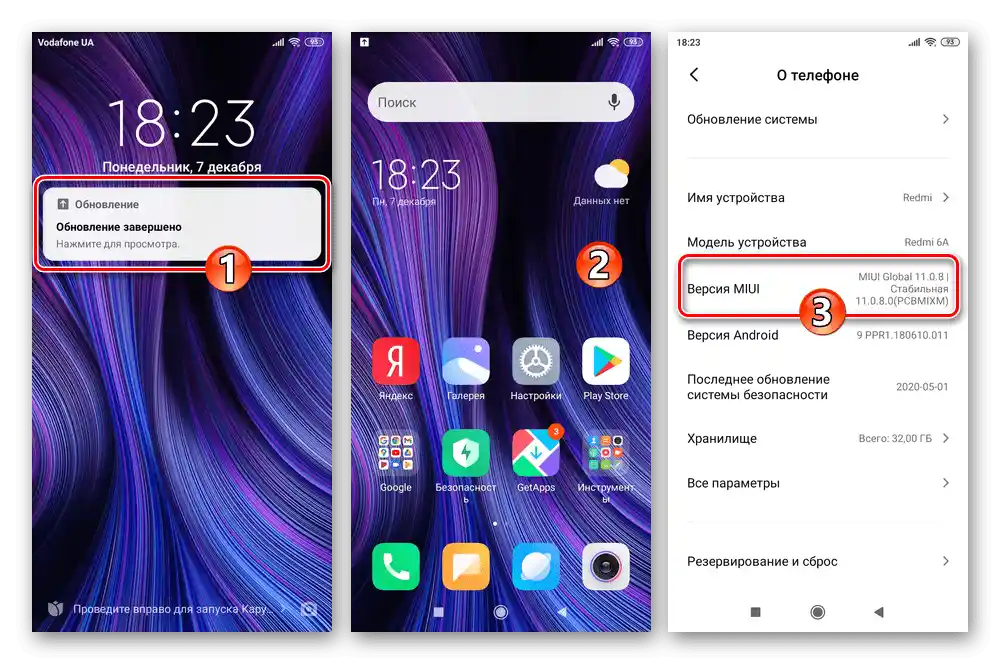
Instalacja/aktualizacja oficjalnego oprogramowania „z pliku”
Stosując pierwotnie ukrytą funkcję modułu „Aktualizacja systemu”, można samodzielnie rozpakować plik recovery oprogramowania dla modelu, ale tylko zgodnego z aktualnie zainstalowanym typem systemu operacyjnego i bez obniżania jego wersji. Używaną w przykładzie do takiej operacji wersję MIUI Global Stable 11.0.8.0 można pobrać pod następującym linkiem:
Pobierz recovery oprogramowanie MIUI Global Stable 11.0.8.0 dla smartfona Xiaomi Redmi 6A
- Pobierz pakiet MIUI w formacie ZIP, nie rozpakowując umieść go w pamięci wewnętrznej lub na wymiennym nośniku Redmi 6A, w dowolnym folderze.
- Przejdź do „Aktualizacja systemu”, aktywuj wyświetlanie w menu narzędzia umożliwiającego realizację kolejnych punktów tej instrukcji. W tym celu stuknij w logo „MIUI” pięć razy z rzędu – aż na dole ekranu pojawi się powiadomienie „Dodatkowe możliwości włączone”.
- Naciśnij trzy kropki w prawym górnym rogu ekranu, w menu dotknij opcji „Wybierz plik oprogramowania”. Następnie przejdź do katalogu pamięci urządzenia, gdzie wcześniej umieszczono instalacyjny pakiet zip MIUI.
- Stuknij w pole wyboru znajdujące się po prawej stronie nazwy pliku oprogramowania, co spowoduje zaznaczenie, a następnie stuknij „OK” na dole ekranu. Następnie poczekaj, aż system sprawdzi integralność zaproponowanego pakietu i możliwość jego rozpakowania na Redmi 6A.
- Naciśnij przycisk „Uruchom ponownie” pod wyświetlonym na dole komunikatem.Następne etapy instalacji MIUI są zautomatyzowane – archiwum z komponentami systemu operacyjnego zostanie rozpakowane, a następnie smartfon samodzielnie się zrestartuje i rozpocznie instalację dostarczonej przez Ciebie wersji jego systemu operacyjnego.
- W żadnym wypadku nie należy przerywać przeprowadzanych procedur ani próbować w jakikolwiek sposób wpłynąć na ich przebieg, po prostu poczekaj na zakończenie całego procesu instalacji – zainstalowana nakładka Android uruchomi się automatycznie.
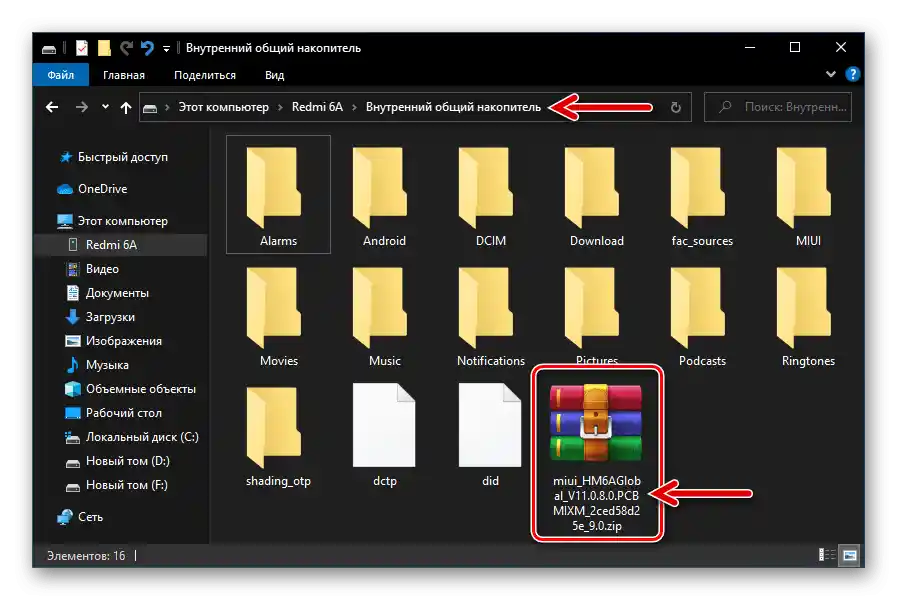
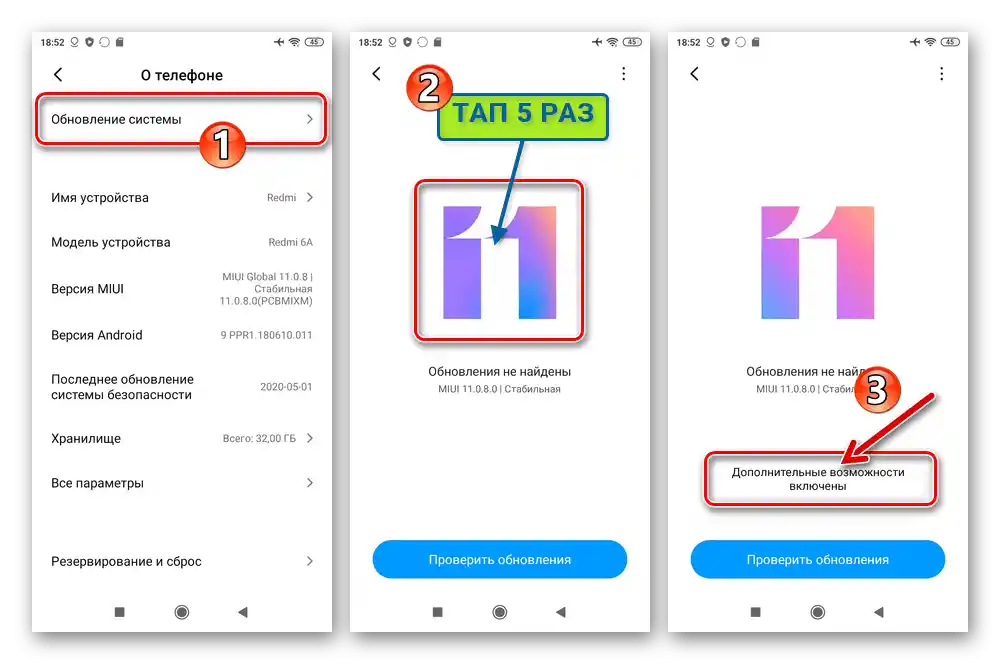
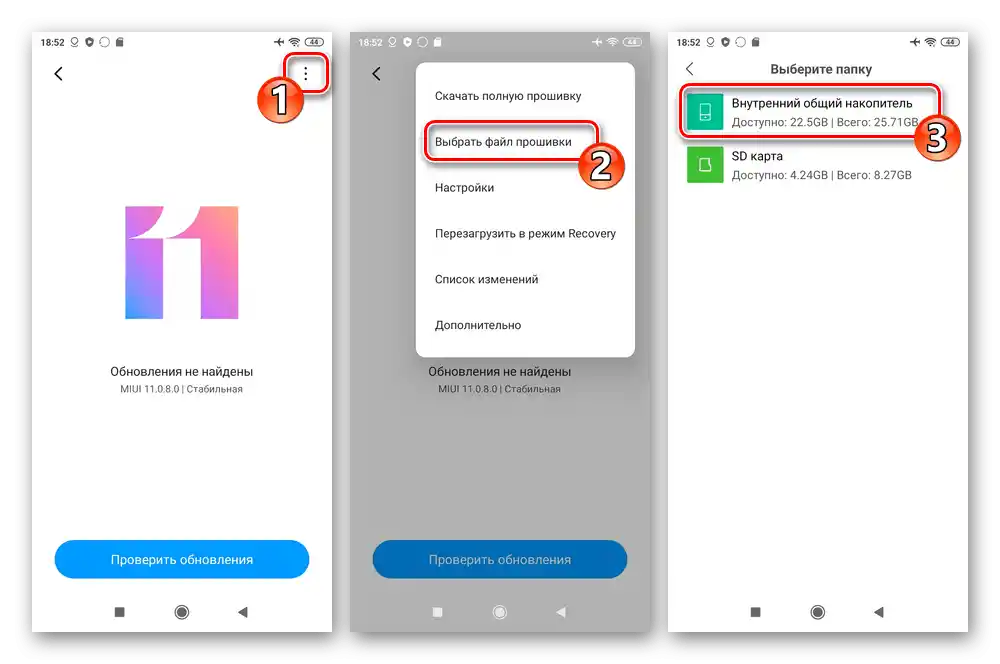
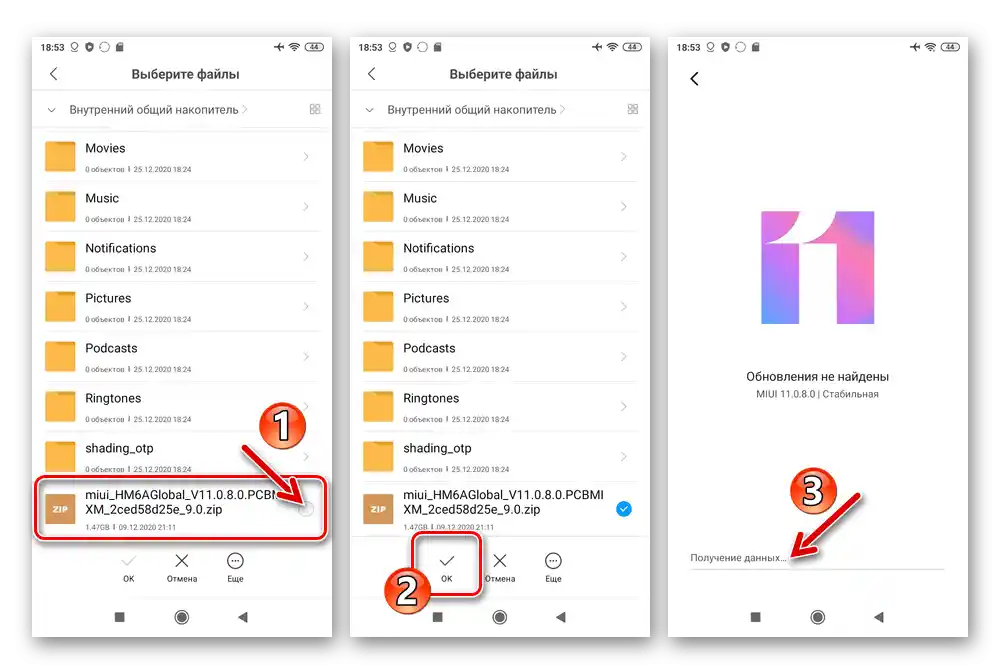
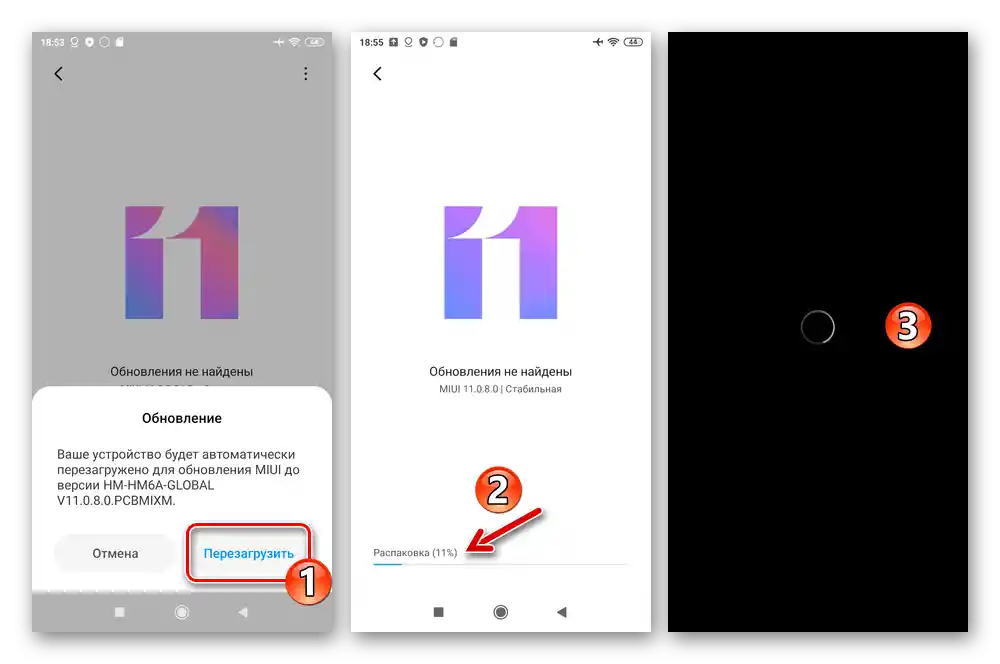
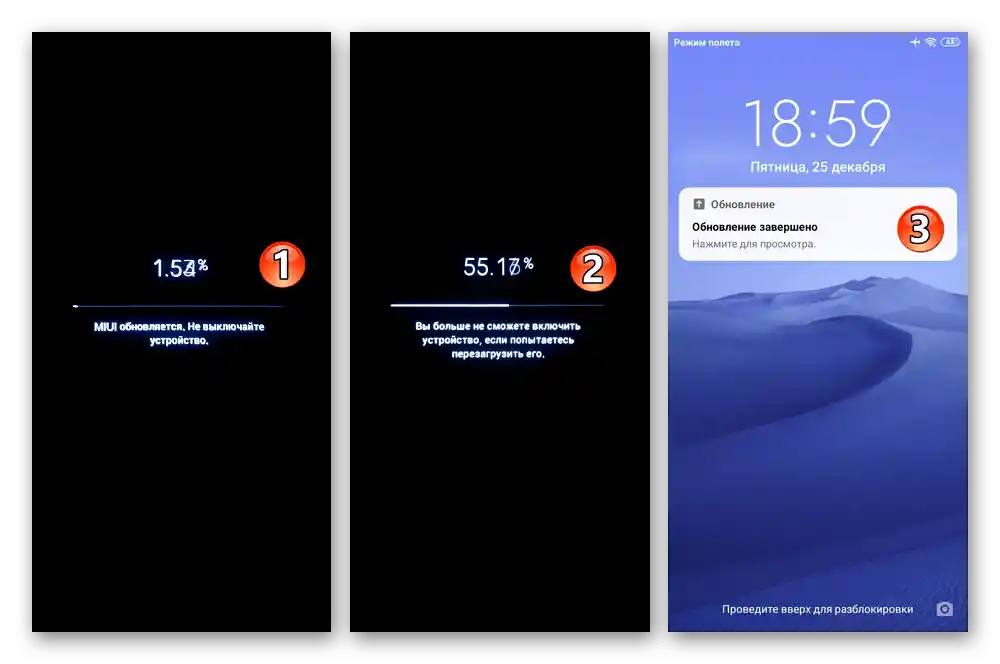
Sposób 2: MiFlash PRO
Gdy system operacyjny Redmi 6A nie uruchamia się po poważnej awarii lub nieprzemyślanej ingerencji, aby przywrócić sprawność smartfona, można wykorzystać (jeśli dostępne) jego fabryczne recovery. Ponadto środowisko odzyskiwania jest używane również na ogół działających urządzeniach, jeśli konieczne jest ponowne zainstalowanie MIUI, aktualizacja lub obniżenie jej wersji (ale nie zmiana typu systemu operacyjnego!).
Instalacja oficjalnego oprogramowania na urządzeniach Xiaomi przełączonych przez fabryczne recovery w tryb „Connect With Mi Assistant” jest możliwa za pomocą programu MiFlash PRO.
Pobierz MiFlashPro 5.3.1104.39 do flashowania smartfona Xiaomi Redmi 6A
- Pobierz instalator pakietu do pracy z oprogramowaniem systemowym smartfonów Xiaomi za pomocą powyższego linku.
![Zainstalowany na dysku PC program MiFlash Pro dla Redmi 6A]()
Otwórz pobrany plik i zainstaluj oprogramowanie
![Mistrz instalacji programu MiFlash Pro na PC dla Redmi 6A]()
na komputerze używanym do manipulacji z urządzeniem mobilnym
![Instalacja programu MiFlash Pro na komputerze dla Redmi 6A]()
komputer.
- Pobierz na komputer pakiet recovery oficjalnego systemu operacyjnego dla Redmi 6A w pożądanej wersji.W tym przykładzie instalowane jest MIUI Global Stable 11.0.8.0, można pobrać to rozwiązanie pod następującym linkiem:
Pobierz recovery-rom MIUI Global Stable 11.0.8.0 dla smartfona Xiaomi Redmi 6A
- Uruchom Mi Flash Pro, kliknij „Zaloguj się” w górnej części okna programu i zaloguj się,
![Autoryzacja w programie MiFlash PRO dla Xiaomi Redmi 6A przez konto Mi]()
wprowadzając dane swojego (powiązanego z telefonem) konta Mi.
![Xiaomi Redmi 6A MiFlash PRO wprowadzenie danych konta Mi do autoryzacji w programie]()
Czytaj także: Jak sprawdzić swoje konto Mi
- Na Redmi 6A otwórz fabryczne recovery, przełącz smartfon w tryb „Połącz z Mi Asystentem” i następnie podłącz go do PC.
- Po tym, jak program „zobaczy” urządzenie mobilne, kliknij „Flash in Recovery” w jego oknie.
- Mimo że opisywana metoda pozwala na aktualizację i ponowną instalację MIUI bez obniżania wersji, bez konieczności czyszczenia pamięci telefonu i resetowania, zaleca się wykonanie wskazanych procedur („Wipe user data”).
Więcej: Jak zresetować ustawienia smartfona Xiaomi za pomocą programu MiFlash PRO
- Następnie załaduj do programu plik zip, z którego będzie realizowane wdrożenie systemu na smartfonie:
- Kliknij przycisk „…” obok jeszcze pustego pola ścieżki do pliku zip z romem;
- W otwartym oknie przejdź do lokalizacji, gdzie zapisany jest pakiet recovery MIUI, zaznacz ten plik i kliknij „Otwórz”;
- Poczekaj na zakończenie weryfikacji dostarczonego programowi pliku pod kątem możliwości jego wdrożenia w pamięci Redmi 6A.
![Sprawdzenie pliku firmware w programie MiFlash PRO dla Xiaomi Redmi 6A]()
- Jeśli plik nadaje się do integracji z urządzeniem, wyświetli się powiadomienie „Zweryfikowano pomyślnie”.
![Przycisk do pobierania pliku zip z oprogramowaniem w programie MiFlash PRO dla Xiaomi Redmi 6A]()
![Wybór oprogramowania do zainstalowania na telefonie Xiaomi Redmi 6A za pomocą programu MiFlash PRO z dysku PC]()
![Weryfikacja załadowanego pliku firmware w programie MiFlash PRO dla Xiaomi Redmi 6A zakończona pomyślnie]()
- Na tym etapie wszystko jest gotowe do instalacji systemu na smartfonie — kliknij przycisk inicjujący tę procedurę „Flash”.
- Następnie program przeniesie dane z pliku na PC do systemowych partycji pamięci telefonu – nic nie rób, czekaj na zakończenie wizualizowane za pomocą powiadomienia „Instalowanie.Pozostań w kontakcie…» i procentowy wskaźnik postępu procesu.
- Po zakończeniu instalacji mobilnego systemu operacyjnego MiFlash Pro na chwilę wyświetli komunikat „Flashed successfully” i następnie rozłączy się ze smartfonem. Redmi 6A automatycznie się zrestartuje, po czym pozostanie tylko czekać na pojawienie się ekranu powitalnego MIUI i następnie przeprowadzić wstępną konfigurację systemu operacyjnego. W ten sposób proces flashowania urządzenia uznaje się za pomyślnie zakończony.
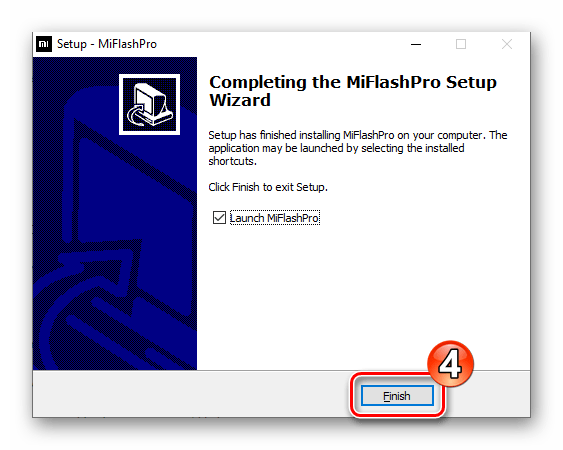
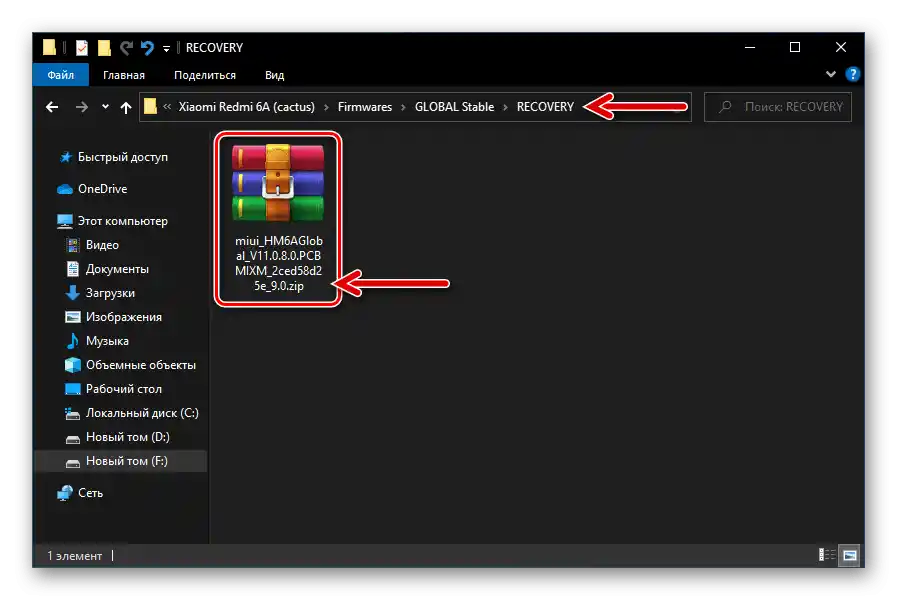
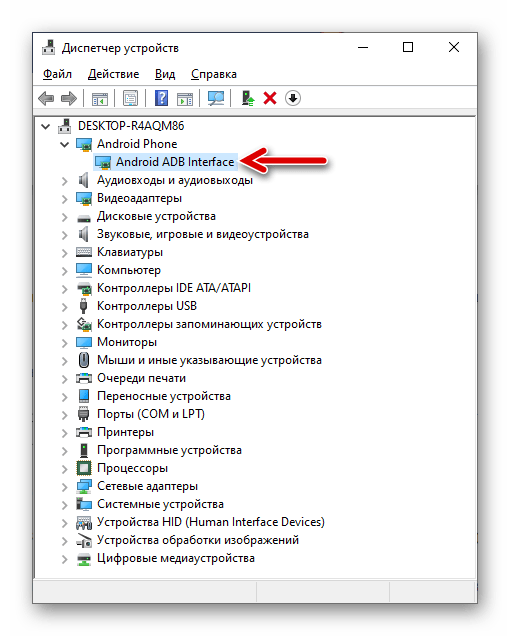
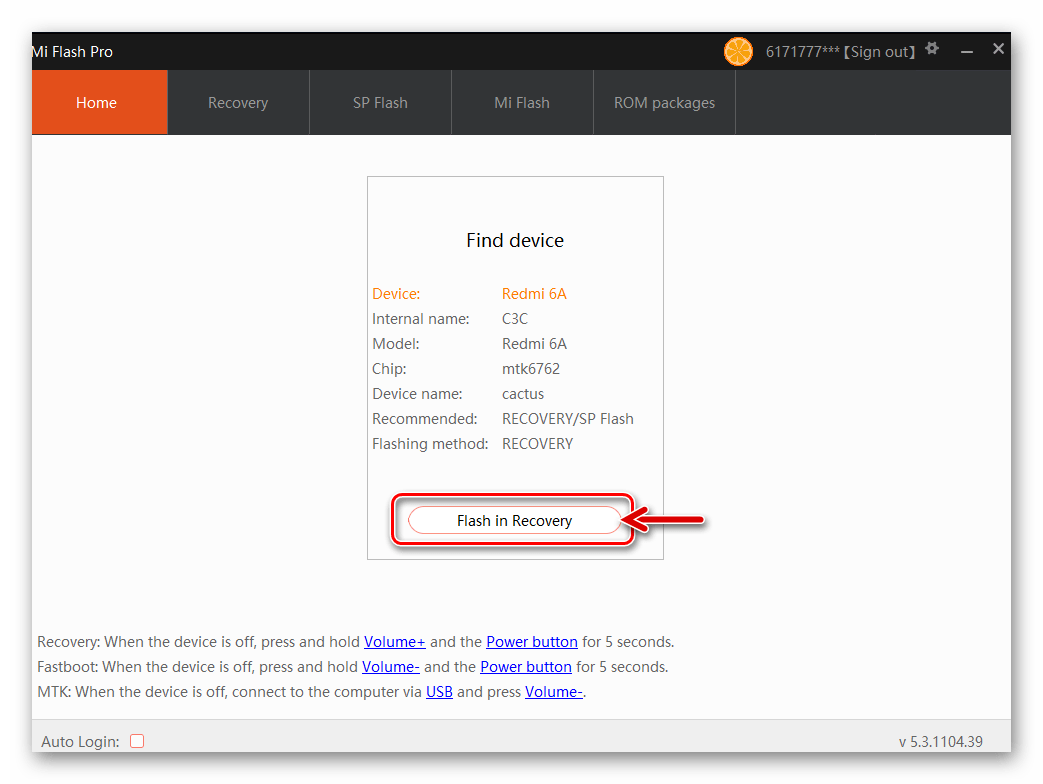
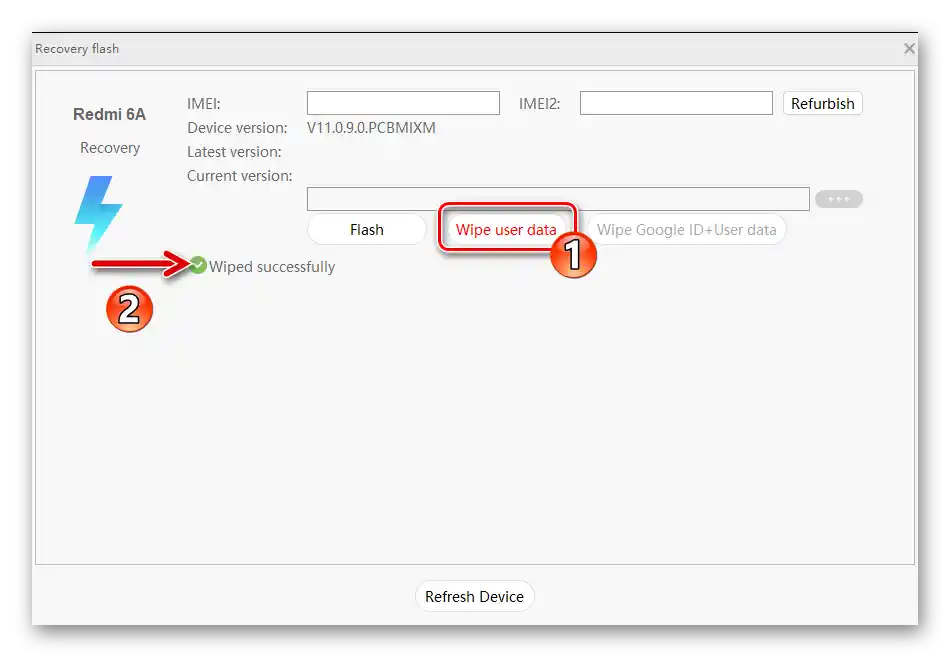
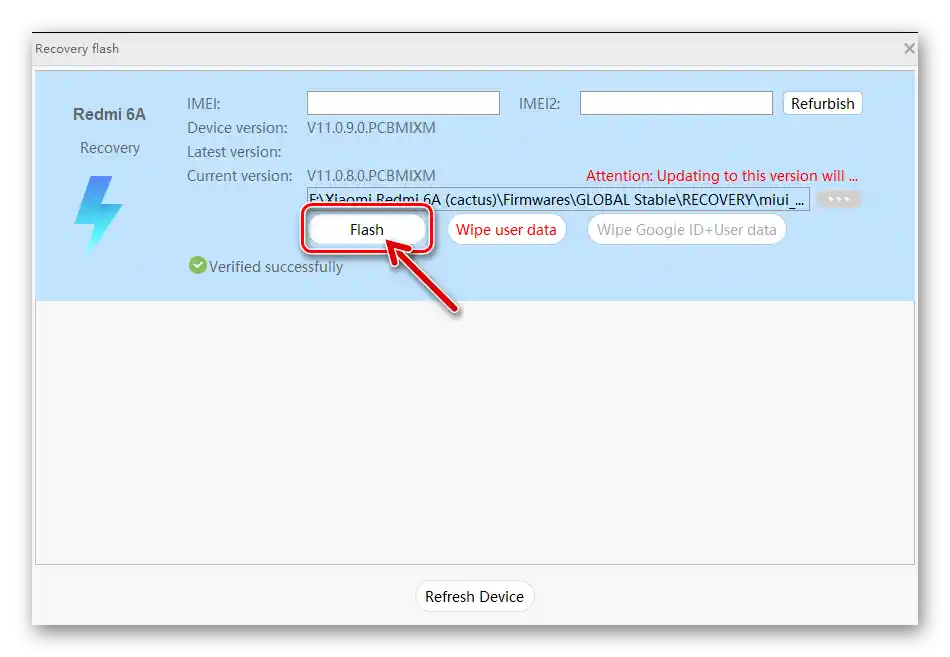
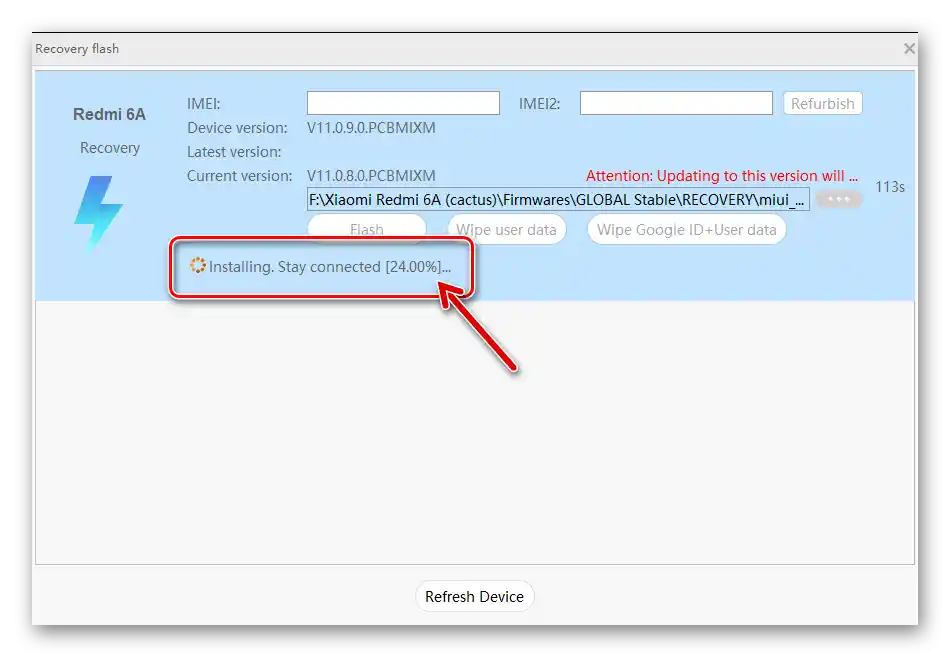
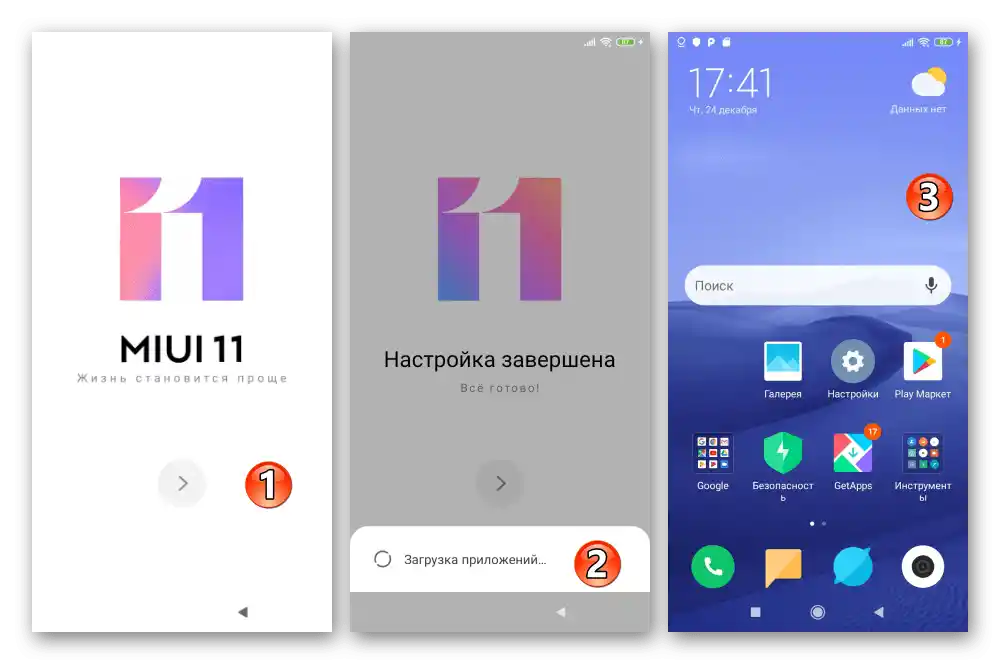
Metoda 3: XiaoMiFlash
Jednym z najprostszych (pod warunkiem, że bootloader urządzenia jest odblokowany) sposobów instalacji, w zasadzie, dowolnej oficjalnej wersji/typu MIUI na Xiaomi 6A, niezależnie od zainstalowanego na smartfonie przed procedurą systemu operacyjnego, jest użycie „klasycznej” wersji programu MiFlash.
- Pobierz na komputer fastbootową wersję oprogramowania, którą chcesz zainstalować, i rozpakuj otrzymany pakiet. W poniższym przykładzie instalowana jest wersja RU MIUI V11.0.4.0.PCBRUXM, którą można pobrać pod następującym linkiem:
Pobierz fastbootową wersję MIUI Russia Stable 11.0.4.0 dla smartfona Xiaomi Redmi 6A
- Pobierz na dysk komputera archiwum z plikami MiFlash z linku w artykule przeglądowym tej aplikacji na naszej stronie, a następnie je rozpakuj. Uruchom program w ten sposób, otwierając plik XiaoMiFlash.exe.
![Xiaomi Redmi 6A (cactus) uruchomienie programu MiFlash poprzez otwarcie pliku Xiaomiflash.exe]()
Drugim sposobem uzyskania dostępu do funkcji flashowania jest jego uruchomienie z interfejsu opisanego powyżej w artykule MiFlash Pro. Jeśli ten program jest zainstalowany na twoim komputerze, otwórz go, zaloguj się do Mi Account, a następnie kliknij „Mi Flash” w górnym panelu okna.
- Kliknij przycisk „Select” w oknie MiFlash, aby wskazać programowi ścieżkę do plików flash.
![Xiaomi Redmi 6A (cactus) przycisk MiFlash do załadowania oprogramowania w programie - select]()
W wyświetlonym oknie „Przegląd folderów” wybierz katalog uzyskany w wyniku wykonania pierwszego punktu tej instrukcji (ten, w którym znajduje się katalog „images”), a następnie kliknij „OK”.
- Przełącz Redmi 6A w tryb „FASTBOOT”, a następnie podłącz go do komputera. Następnie w oknie MiFlash naciśnij przycisk „refresh”.
![Xiaomi Redmi 6A (cactus) przycisk refresh w programie MiFlash do parowania ze smartfonem przełączonym w tryb Fastboot]()
W rezultacie smartfon powinien zostać rozpoznany w programie – w pierwszej linii obszaru roboczego pojawią się dane.
- WAŻNE! Przez przestawienie radioprzycisku na dole okna flashera wybierz tryb instalacji oprogramowania systemowego – „clean all”. Nie używaj innych dostępnych w MiFlash metod instalacji systemu operacyjnego na Redmi 6A!
- Gdy będziesz gotowy do rozpoczęcia procedury przenoszenia danych z katalogu z komponentami MIUI na PC do systemowych działów pamięci urządzenia mobilnego, naciśnij przycisk „flash”.
- Następnie poczekaj, aż program wykona wszystkie niezbędne operacje do efektywnej instalacji systemu operacyjnego Xiaomi Redmi 6A. Najlepszym rozwiązaniem będzie na czas procedury zrezygnowanie z używania komputera, przerywanie procesu przenoszenia plików do telefonu jakimikolwiek działaniami w żadnym wypadku nie jest wskazane!
- O pomyślnym zakończeniu flashowania Redmi 6A w trybie „FASTBOOT” przez MiFlash poinformuje ponowne uruchomienie smartfona i rozpoczęcie ładowania zainstalowanego na nim systemu operacyjnego (program na PC w tym czasie pokazuje status „$pause.”).
- Poczekaj na wyświetlenie ekranu powitalnego MIUI, odłącz telefon od komputera i przystąp do konfiguracji jego systemu operacyjnego.
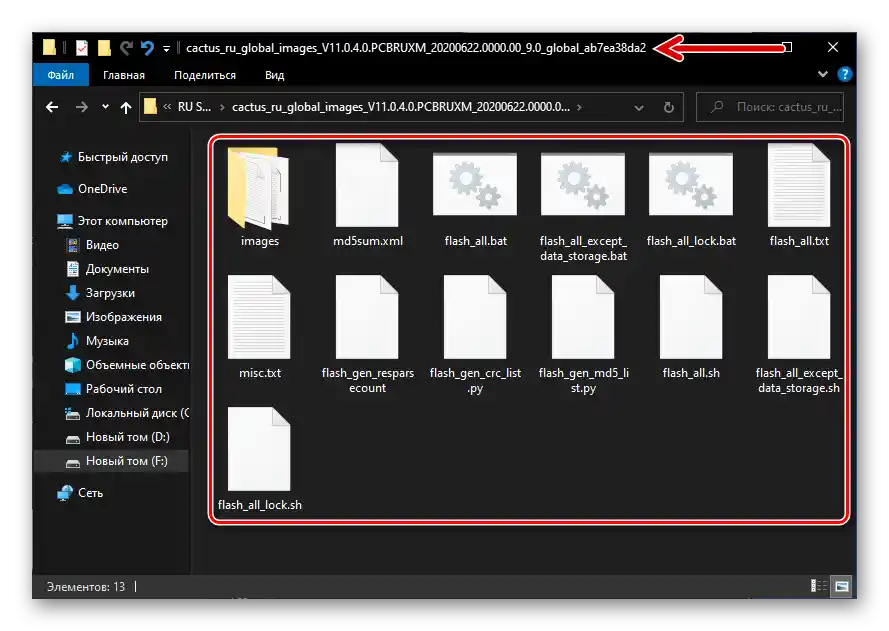
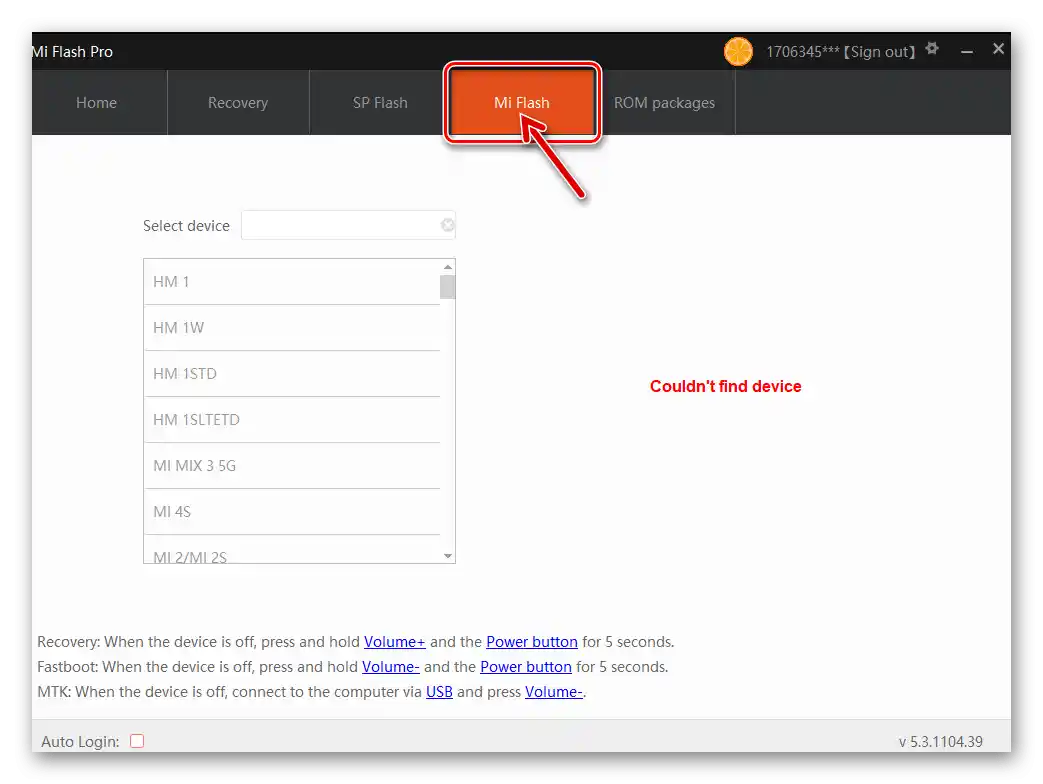
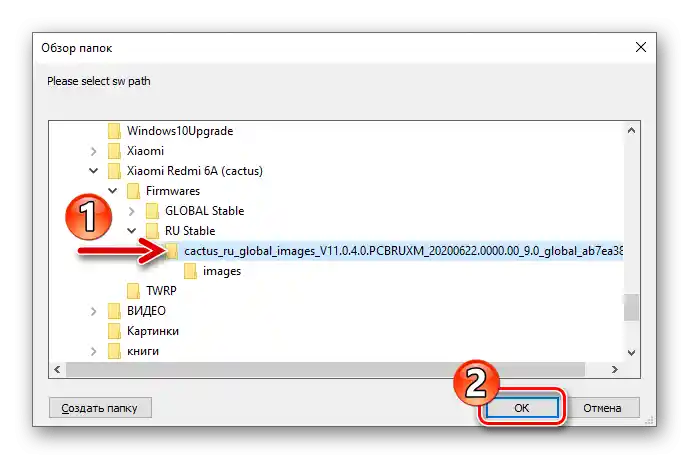
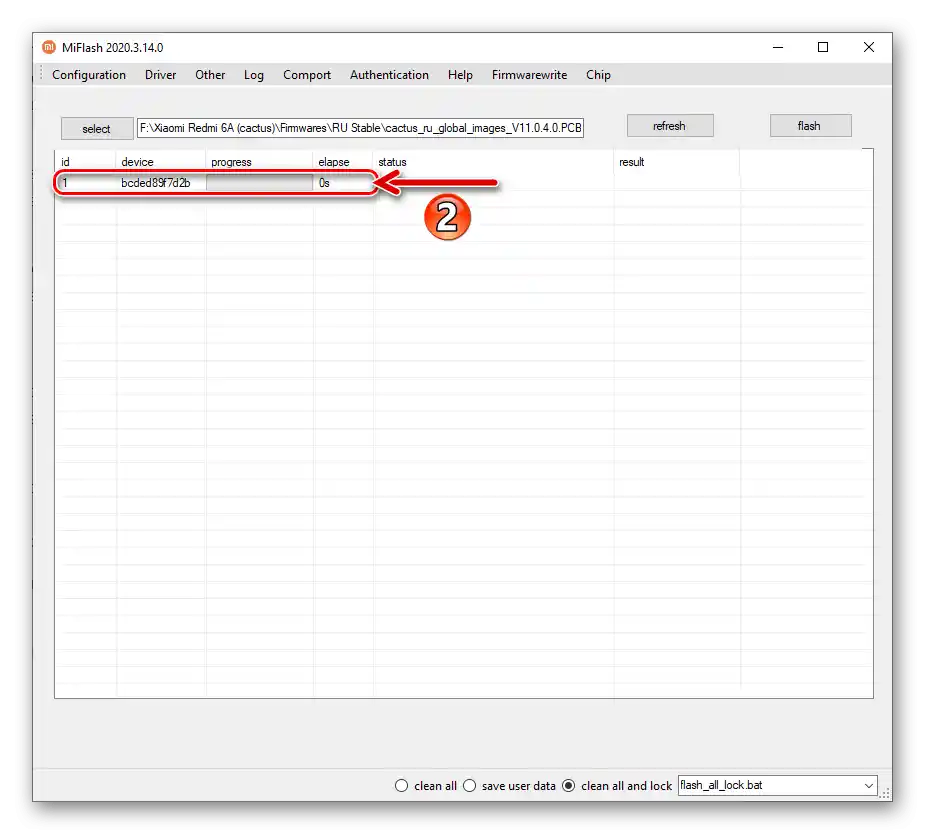
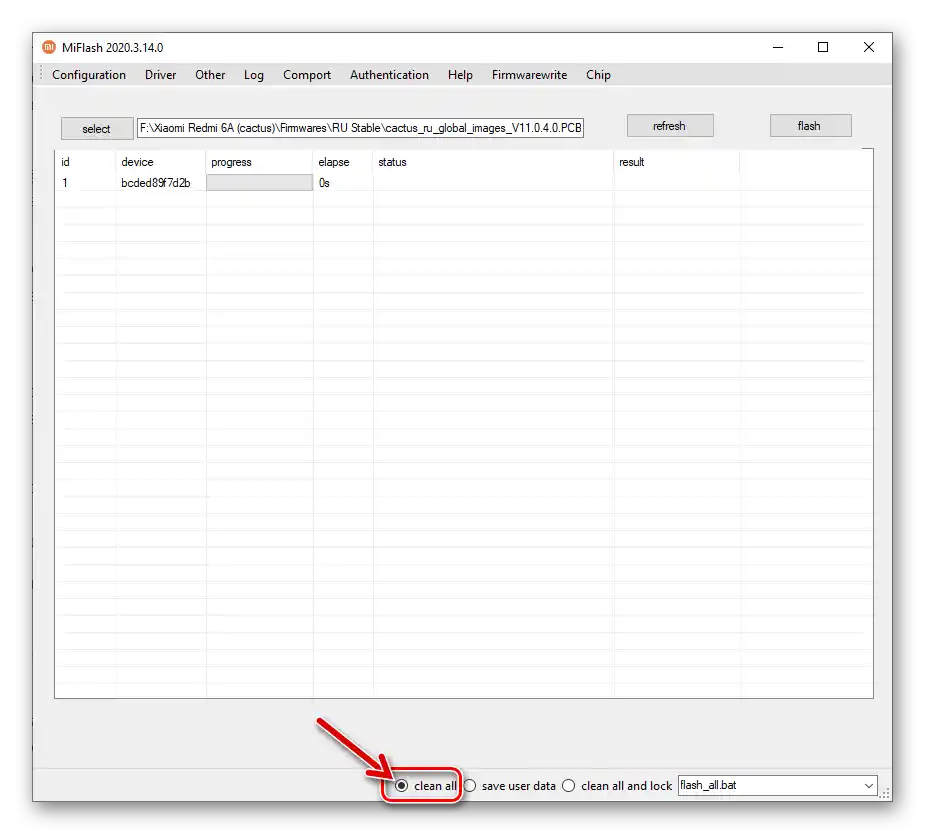
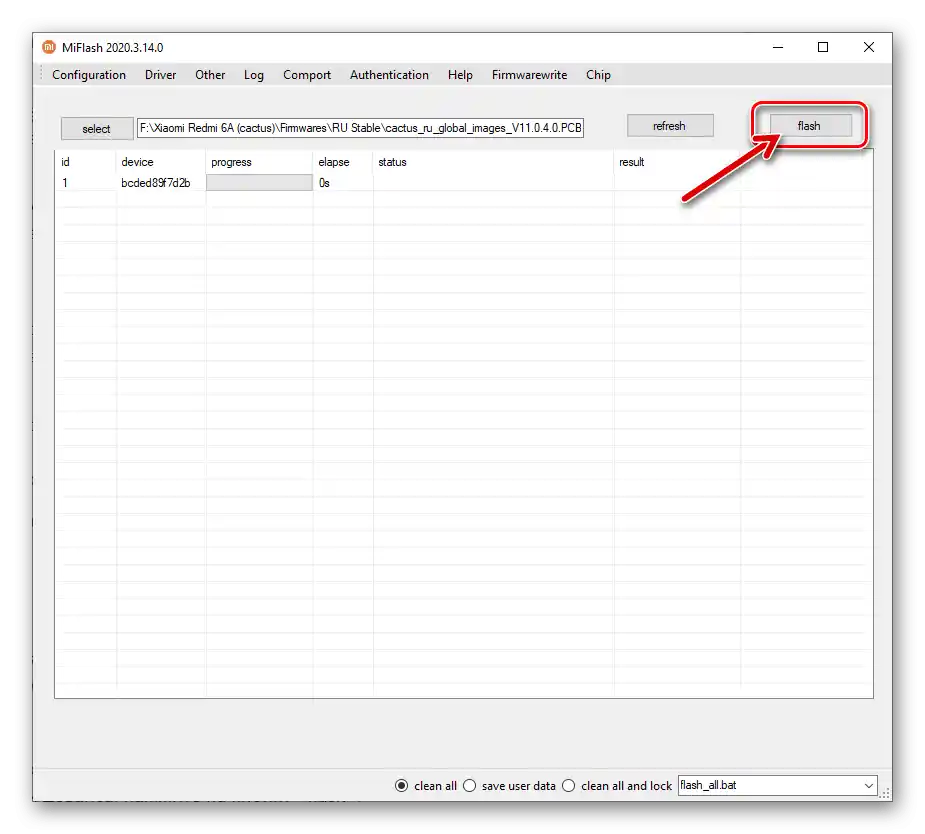
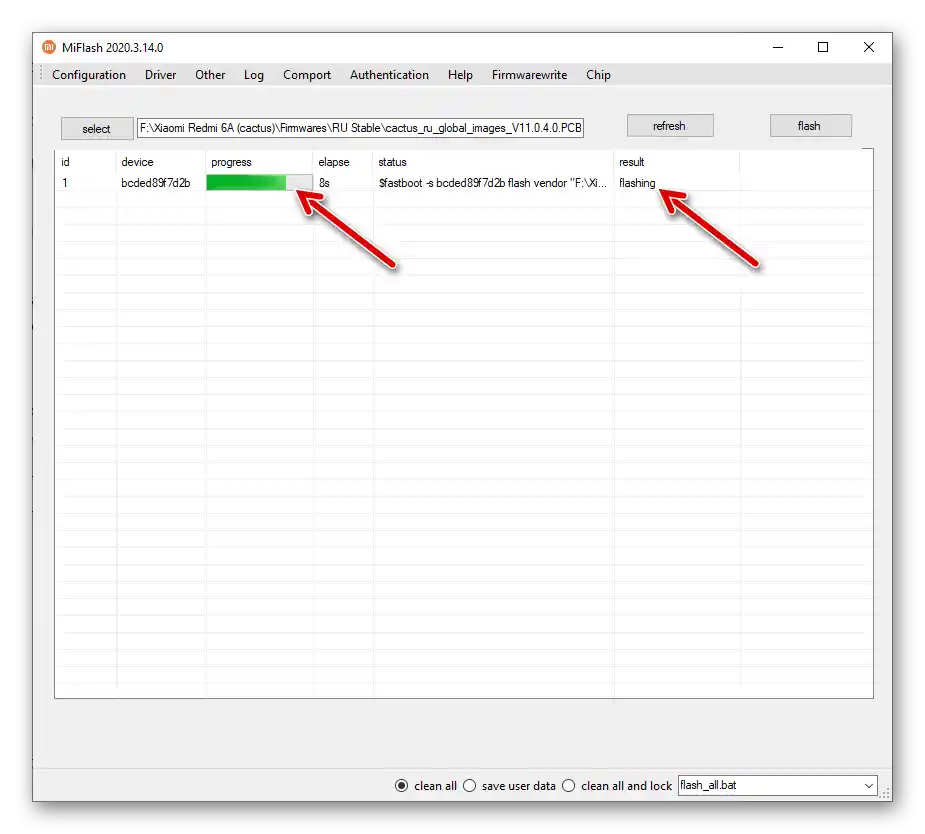
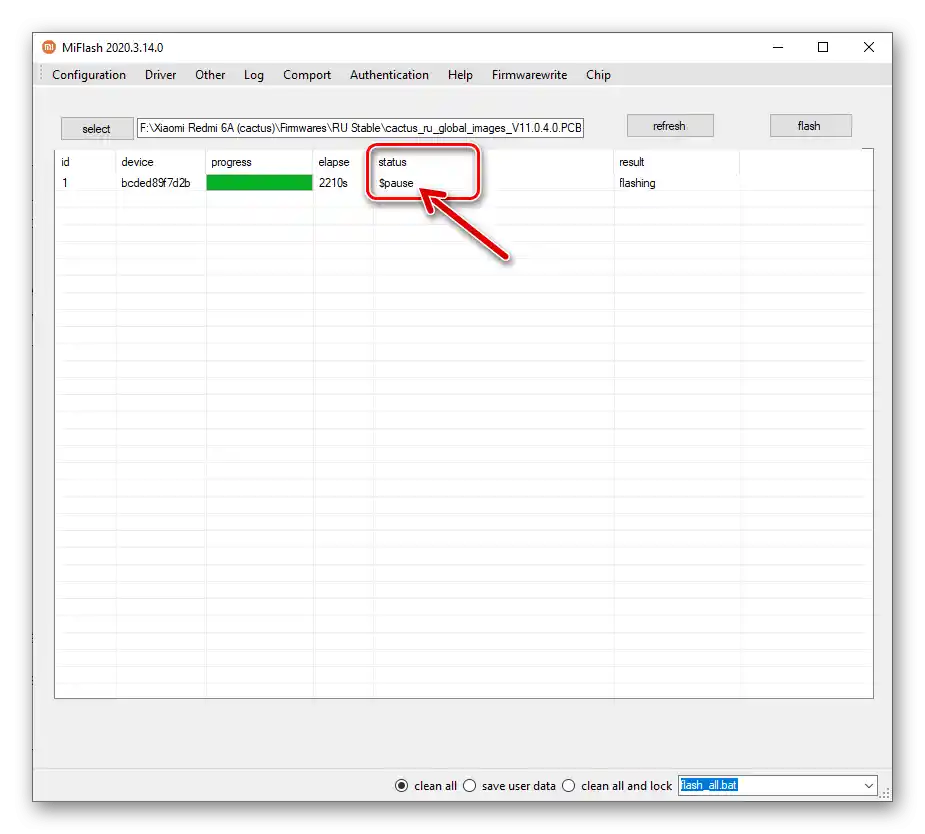
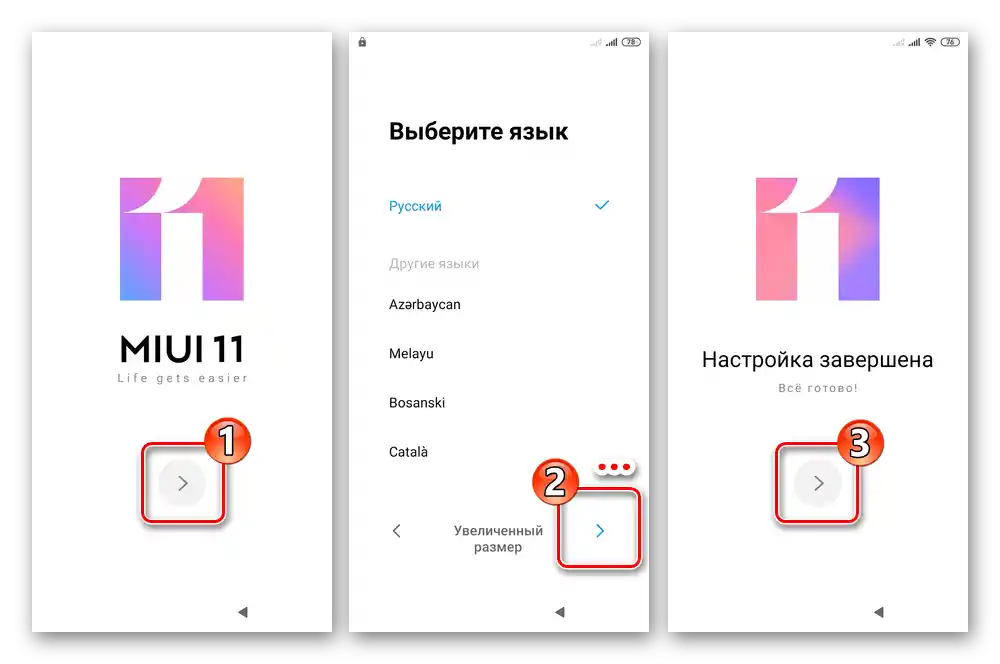
Sposób 4: XiaoMiTool V2 autorstwa Francesco Tescari
Oprócz wyżej opisanych, można powiedzieć, „oficjalnych” narzędzi do pracy z oprogramowaniem systemowym Xiaomi Redmi 6A, do wykonania praktycznie wszystkich związanych z jego flashowaniem operacji można skutecznie wykorzystać opracowane przez entuzjastów oprogramowanie Windows – XiaoMiTool V2.
Pobierz XiaoMiTool V2 autorstwa Francesco Tescari z oficjalnej strony
To bardzo wygodne rozwiązanie – wiele operacji, w tym pobieranie różnych (China, Global) pakietów MIUI w XiaoMiTool V2 jest zautomatyzowanych, co pozwala, niezależnie od początkowego stanu oprogramowania Redmi 6A z odblokowanym bootloaderem, uzyskać na nim oficjalną wersję mobilnego systemu operacyjnego w najnowszej dostępnej wersji dosłownie w kilka kliknięć.
Instalacja i pierwsze uruchomienie oprogramowania
- Pobierz instalator XiaoMiTool z oficjalnej strony twórcy lub z wersji programu 20.7.28 podanej w dalszych przykładach:
- Otwórz plik XMT2_Win_Setup.exe.
- Kliknij „Dalej” w pierwszym oknie Kreatora instalacji,
![Instalacja programu Redmi 6A XiaoMiTool V2 autorstwa Francesco Tescari na PC]()
„Instaluj” — w drugim.
- Poczekaj, aż komponenty oprogramowania zostaną skopiowane na dysk komputera, kliknij „Zakończ” w ostatnim oknie instalatora.
- Uruchomienie narzędzia będzie możliwe poprzez otwarcie ikony „XiaoMiTool V2” na pulpicie oraz z menu głównego Windows.
- Otwórz program, kliknij „Zgadzam się” w pierwszym oknie.
- Następnie wybierz region (można go później zmienić w „Ustawieniach” oprogramowania), dla którego przeznaczona jest planowana do zainstalowania na urządzeniu mobilnym wersja oprogramowania.
- Poczekaj chwilę, aż program doda do Windows „swoje” sterowniki do pracy z urządzeniami Xiaomi.
- Po pojawieniu się następnego okna przygotowanie XiaoMiTool V2 do pracy uznaje się za zakończone.
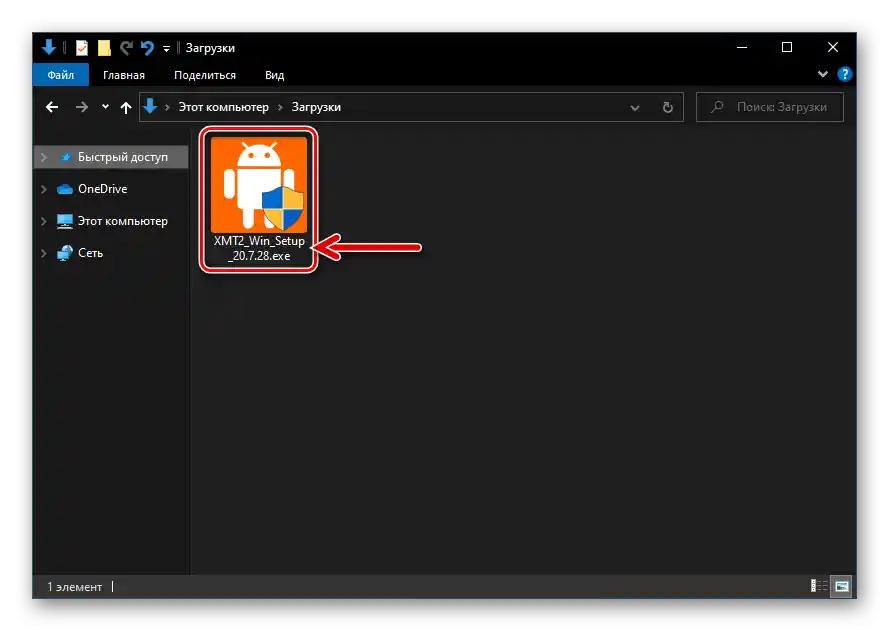
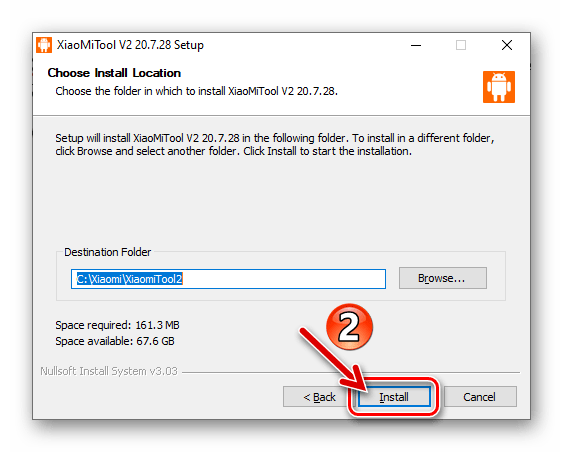
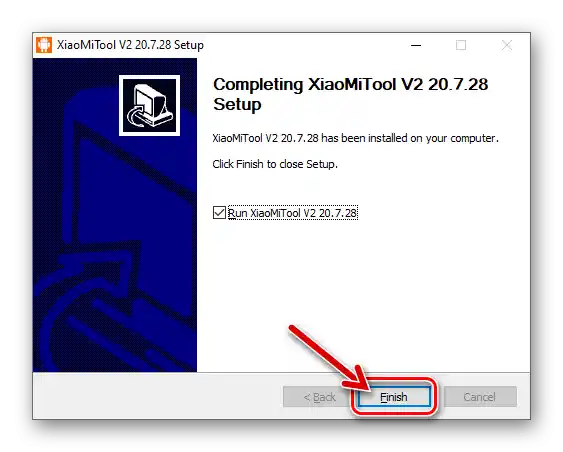
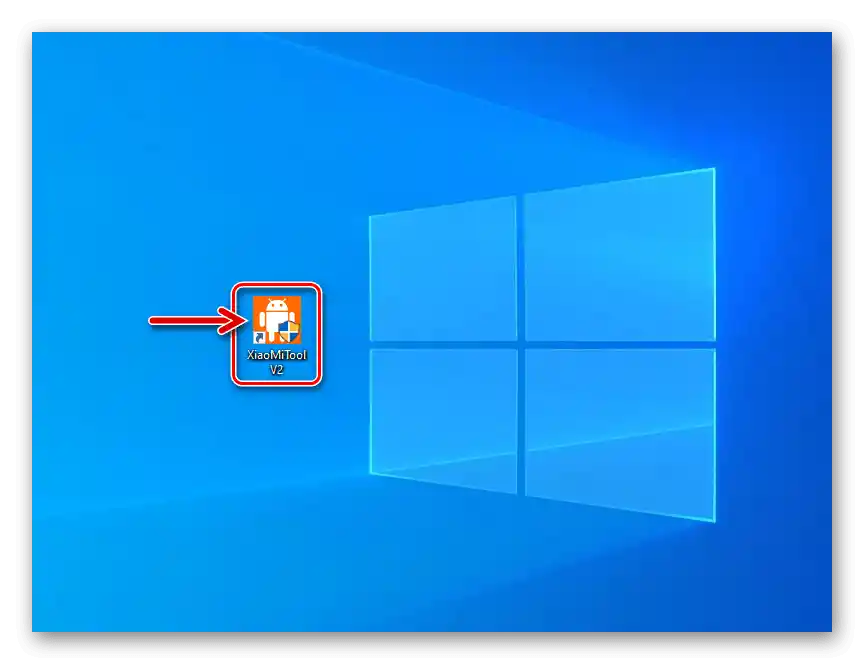
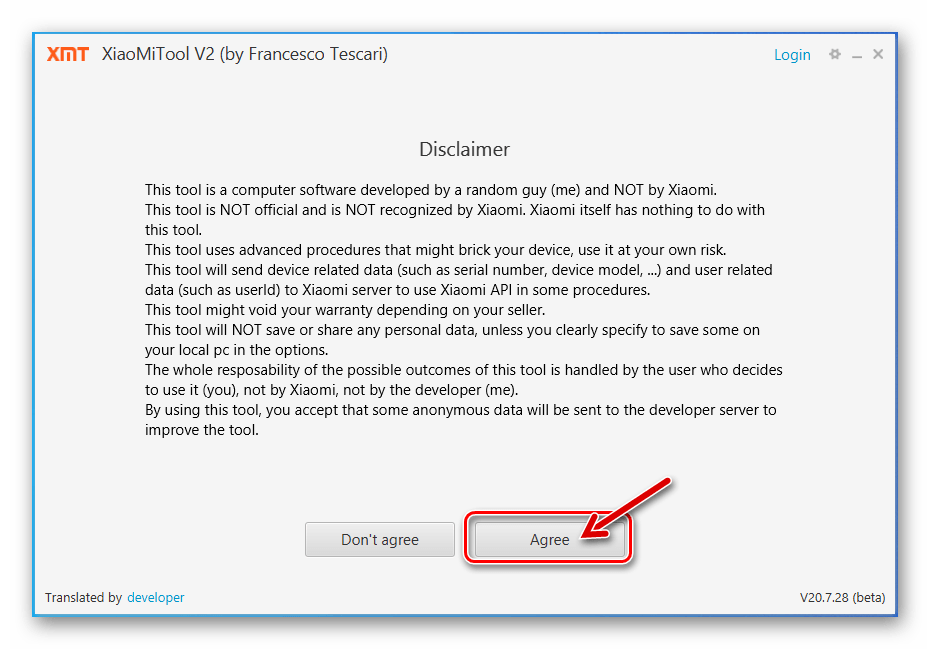
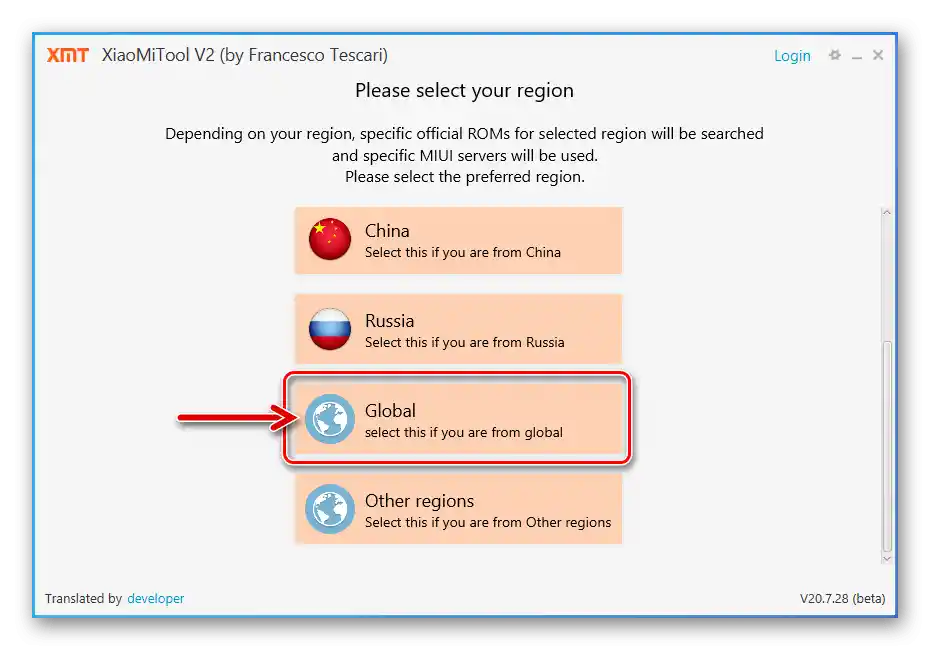
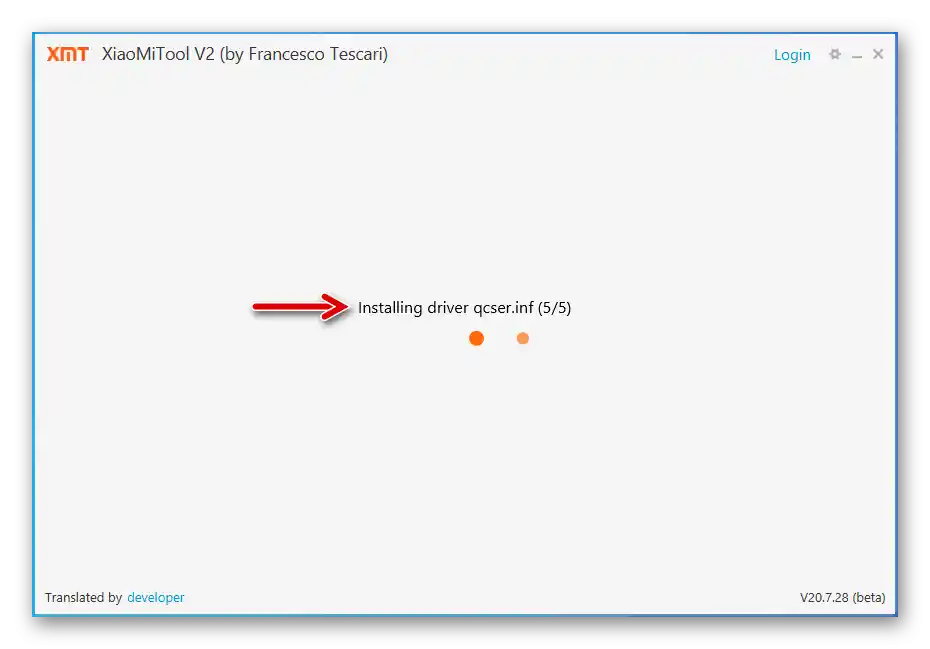
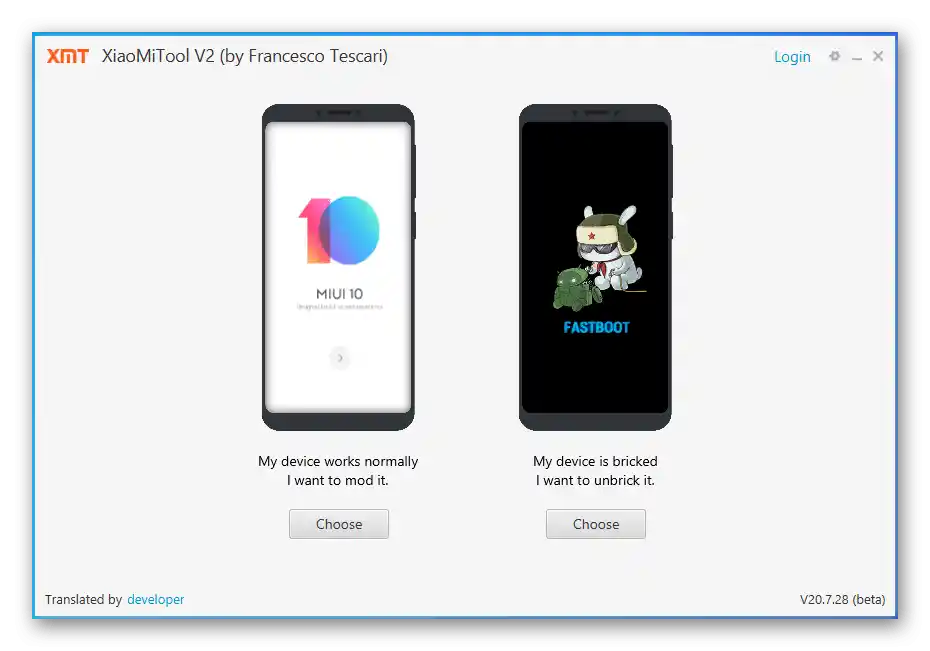
Zmiana typu MIUI, aktualizacja, reinstalacja
Jeśli oprogramowanie Redmi 6A działa prawidłowo, a celem planowanych działań jest przejście z wersji systemu operacyjnego jednego regionu (Global/Rosja/Chiny) na inny (z wyjątkiem RU), lub po prostu potrzebujesz najnowszej wersji oficjalnego systemu bez zbędnych (w postaci wyszukiwania i pobierania pliku firmware na PC) manipulacji, postępuj zgodnie z poniższą instrukcją.
- Na smartfonie włącz opcję „Debugowanie przez USB”, podłącz urządzenie do PC.
- Otwórz XiaoMiTool, w oknie wyboru trybów pracy oprogramowania kliknij „Wybierz” pod napisem „Moje urządzenie działa normalnie.Chcę to zmodyfikować».
- Proszę poczekać, aż program wykryje podłączone do komputera urządzenia mobilne.
- Kliknij na wiersz z danymi zidentyfikowanego Redmi 6A, a następnie naciśnij „Wybierz”.
- W rezultacie smartfon automatycznie się zrestartuje – w ten sposób oprogramowanie testuje możliwość przeprowadzenia manipulacji w jego odniesieniu. Najpierw urządzenie na kilka sekund przełączy się w tryb „FASTBOOT”, a następnie uruchomi się w MIUI – poczekaj na zakończenie uruchamiania systemu operacyjnego.
- W wyświetlanej przez program liście „Proszę wybrać kategorię procedury” kliknij „Oficjalny ROM Xiaomi”.
- Określ typ i regionalne powiązanie następnie pobieranej na komputer i instalowanej na Redmi 6A wersji oprogramowania – kliknij na odpowiedni blok w otwartym oknie, który odpowiada Twoim potrzebom.
- Następnie, aby zainicjować proces reinstalacji systemu operacyjnego urządzenia mobilnego, naciśnij „Kontynuuj”.
- Na tym lista wymaganych działań XiaoMiTool V2 jest praktycznie wyczerpana – czekaj, aż komponenty jego systemowego oprogramowania zostaną pobrane i zainstalowane na smartfonie.
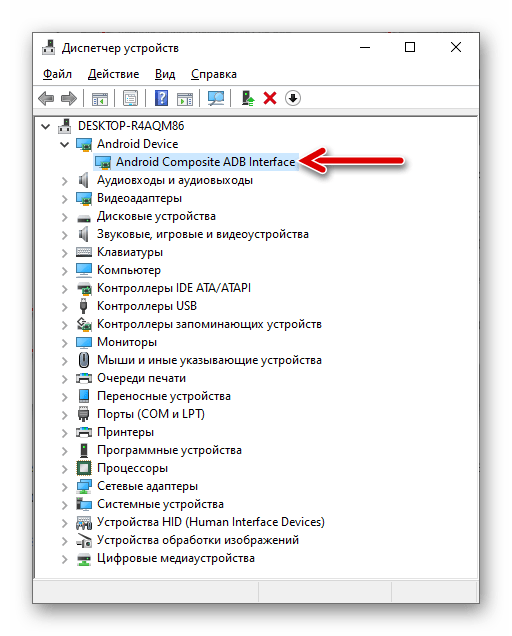
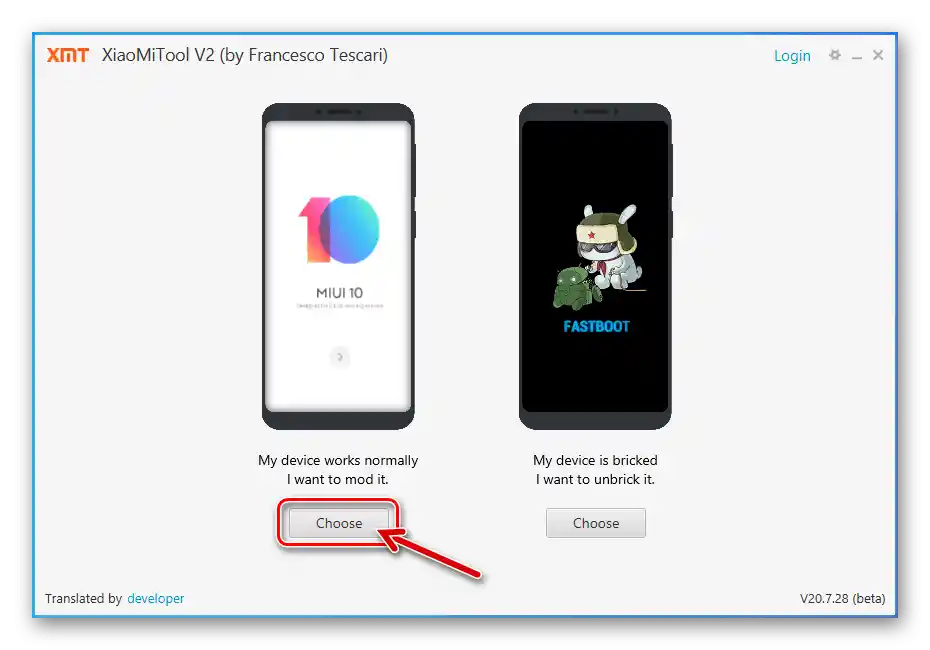
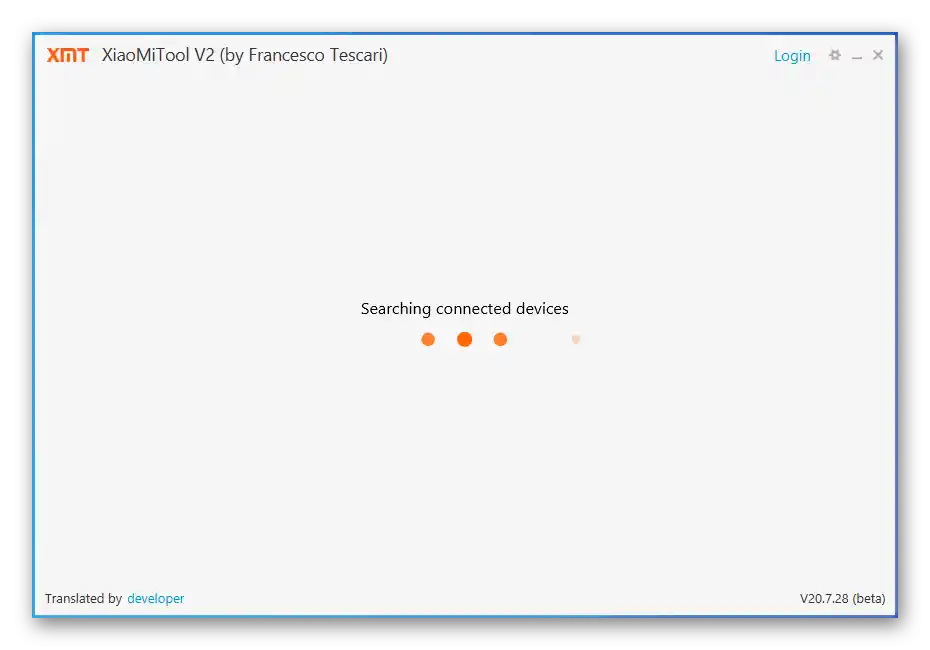
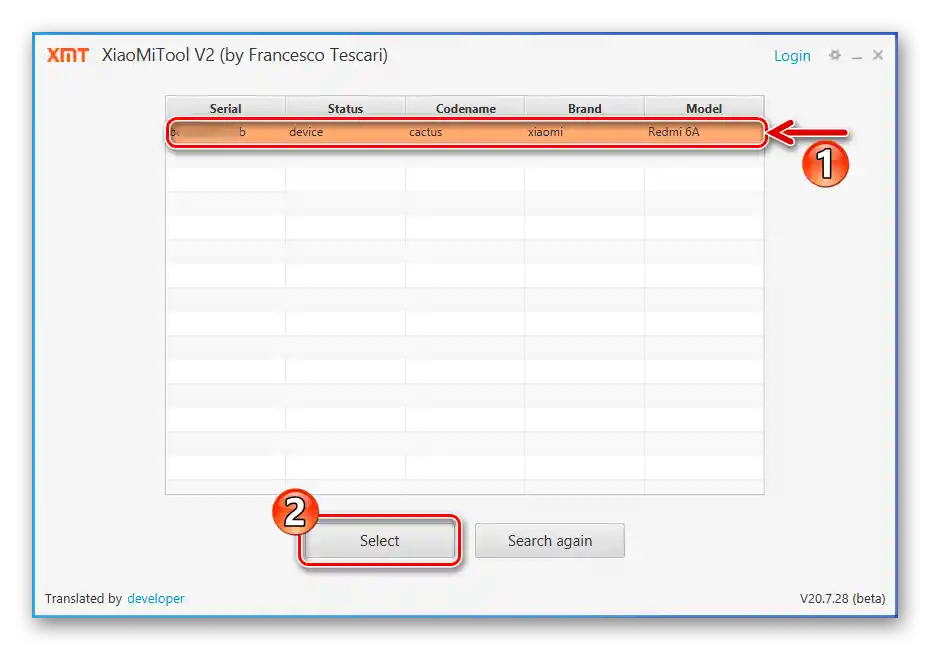
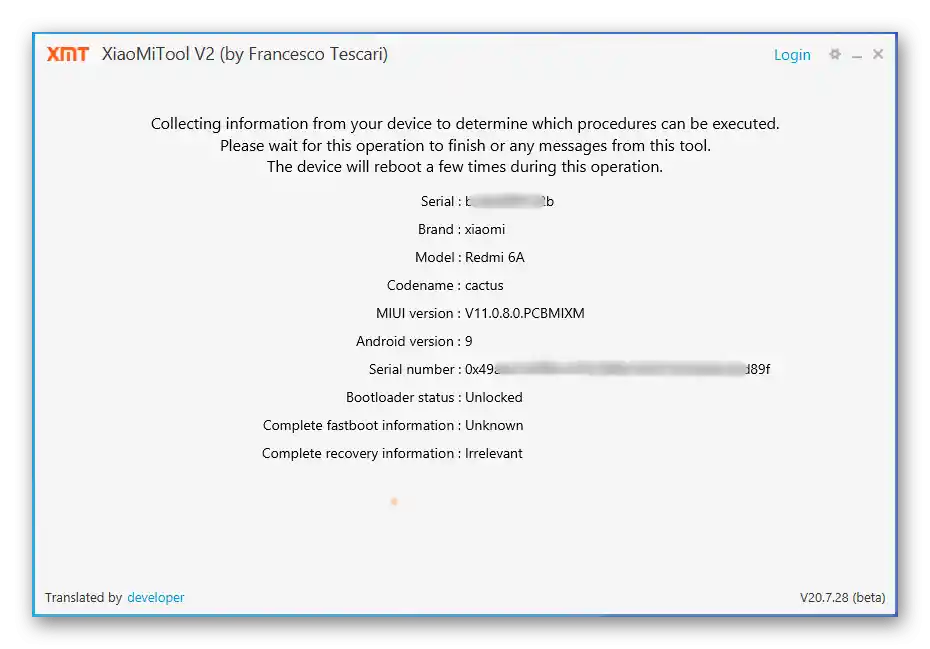
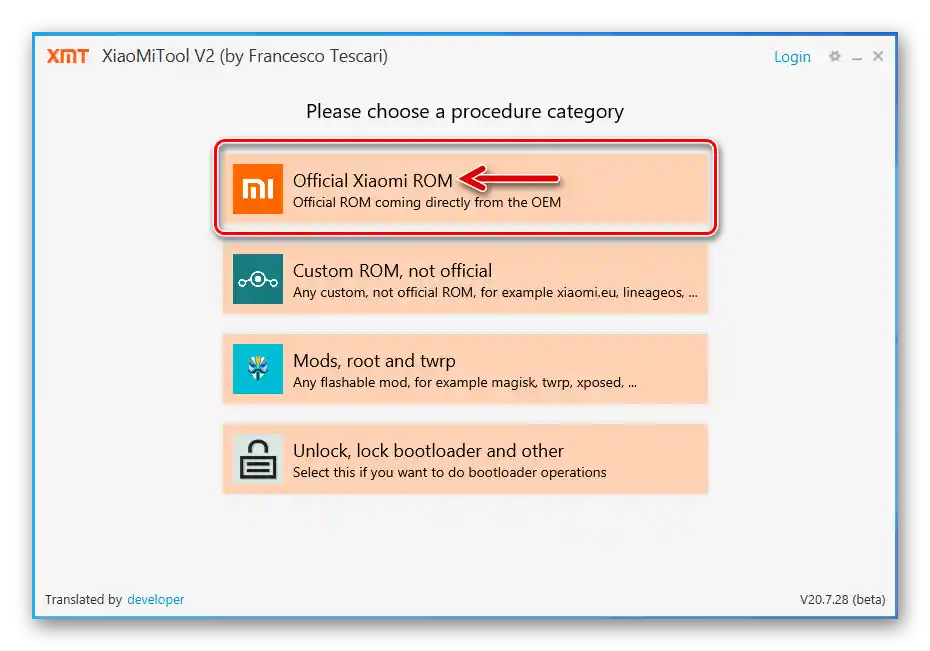
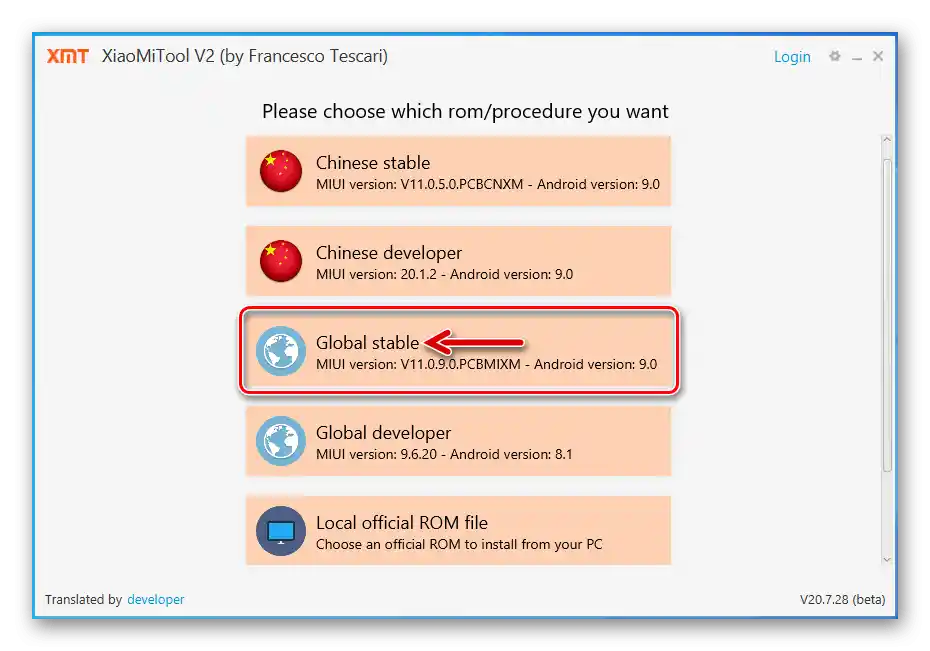
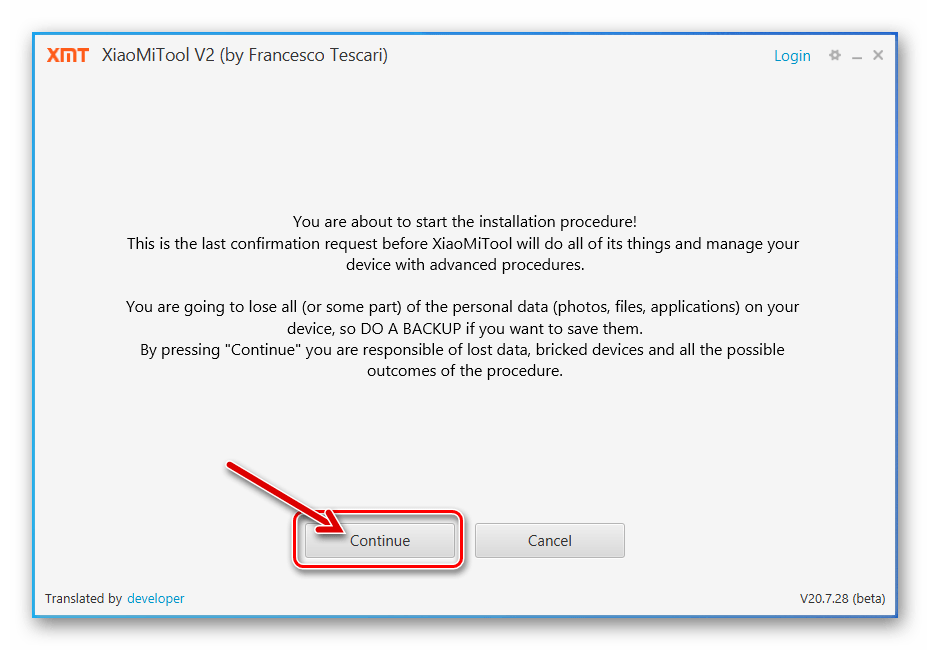
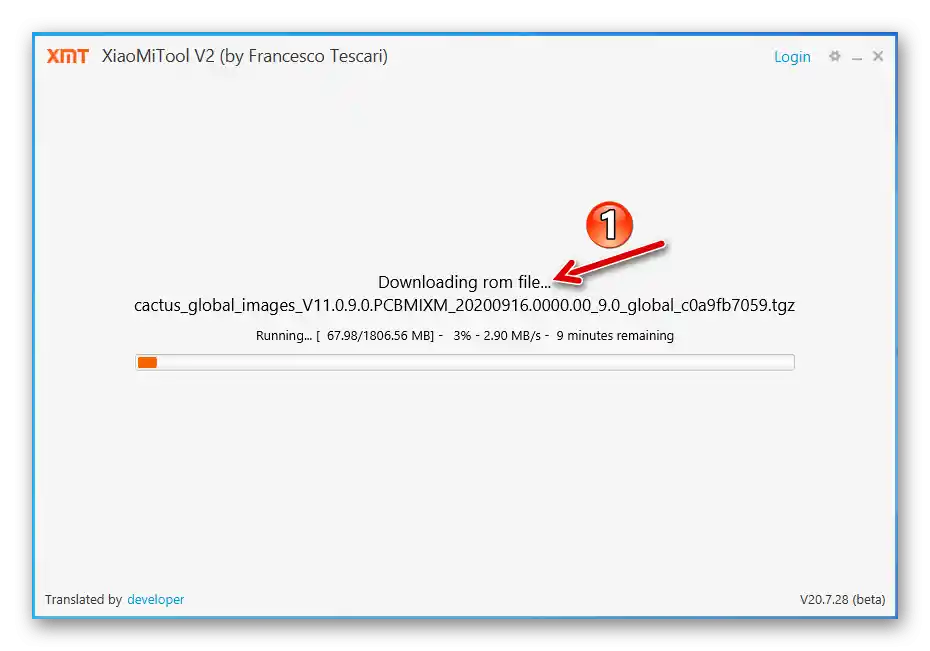
Po zakończeniu wszystkich operacji program wyświetli powiadomienie „Instalacja zakończona pomyślnie”. 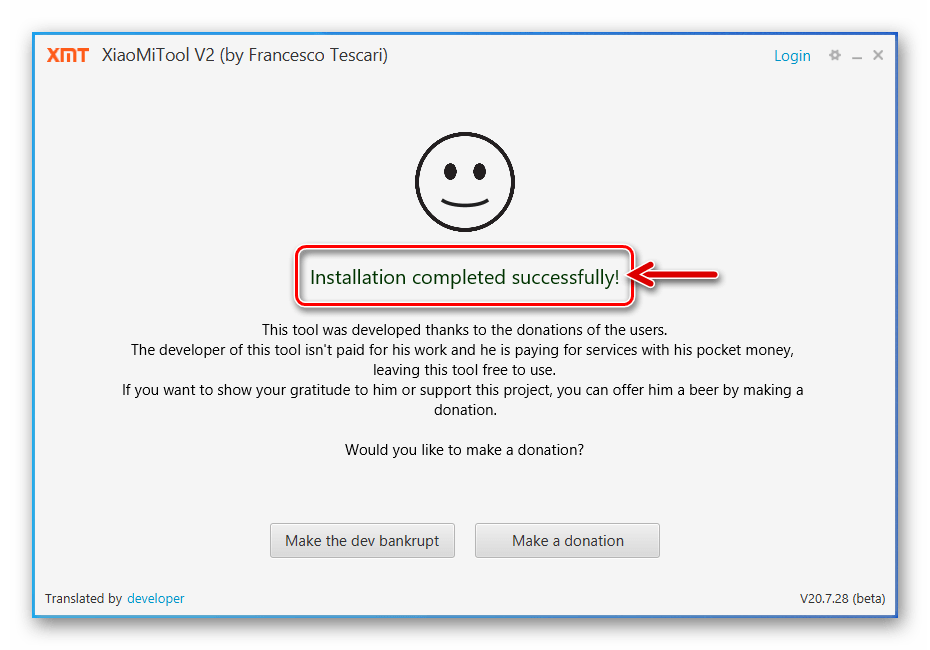
Po tym odłącz smartfon od komputera i czekaj na inicjalizację komponentów jego systemowego oprogramowania, a następnie na uruchomienie MIUI i możliwość przeprowadzenia wstępnej konfiguracji systemu operacyjnego.
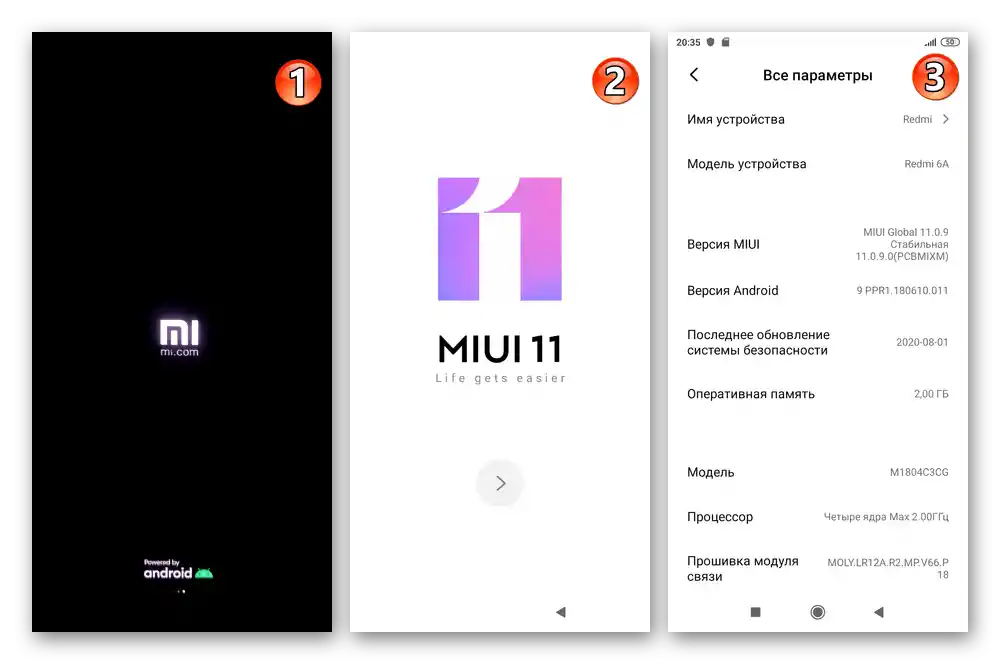
Instalacja MIUI „z pliku” (zmiana typu, aktualizacja/rollback wersji)
Następny algorytm działań stosuje się, gdy musisz zainstalować na Redmi 6A konkretną wersję systemu operacyjnego, na przykład w celu obniżenia wersji MIUI lub przejścia z ROM-u Global/China na RU.
- Pobierz na dysk komputera, ale nie rozpakowuj (!) przewidywanej do zainstalowania na smartfonie wersji tgz.W naszym przykładzie instalowana jest MIUI Global 11.0.8.0:
Pobierz fastboot-owe oprogramowanie MIUI Global Stable 11.0.8.0 dla smartfona Xiaomi Redmi 6A
- Wykonaj punkty №№3-6 z poprzedniej instrukcji w tym artykule.
- W oknie wyboru kategorii możliwości programu kliknij „Lokalny plik ROM”.
- Kliknij w obszarze „Naciśnij tutaj, aby wybrać plik lub przeciągnij i upuść”.
- W pojawiającym się oknie otwórz katalog zawierający oprogramowanie, zaznacz plik tgz i naciśnij „Otwórz”.
- Kliknij dwukrotnie „Kontynuuj”
![Potwierdzenie przejścia do instalacji wskazanego pliku tgz z oprogramowaniem na smartfonie Redmi 6A XiaoMiTool V2]()
aby rozpocząć wdrażanie załadowanego do programu pliku na Redmi 6A.
- Nie ingerując w pracę programu, pozwól mu na wykonanie dekompresji,
![Rozpakowanie wgranej do programu fastboot firmware Redmi 6A XiaoMiTool V2]()
i instalację systemu operacyjnego na urządzeniu mobilnym.
- Po otrzymaniu komunikatu o pomyślnym zakończeniu operacji, zamknij program. Odłącz smartfon od PC i poczekaj jeszcze chwilę – wkrótce wyświetli ekran powitalny MIUI.
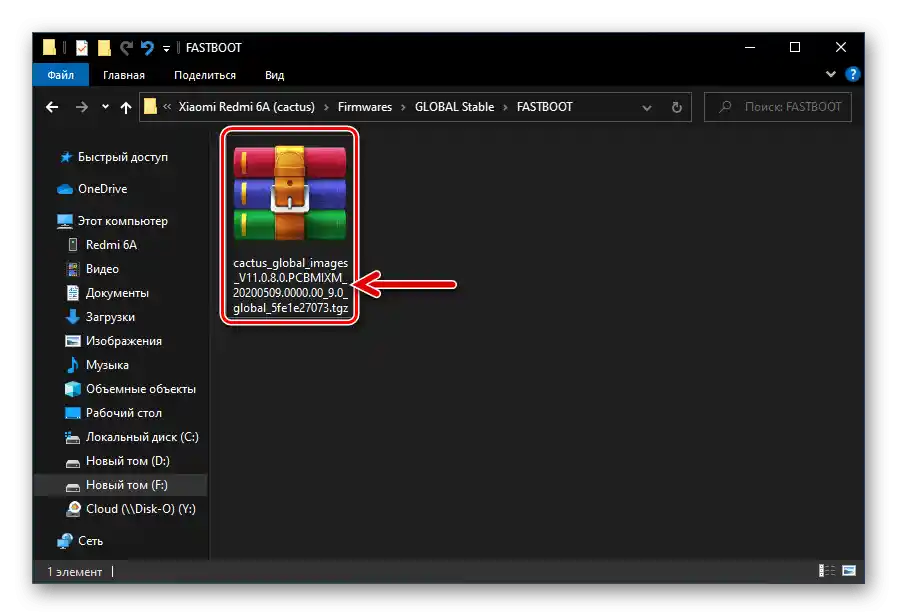
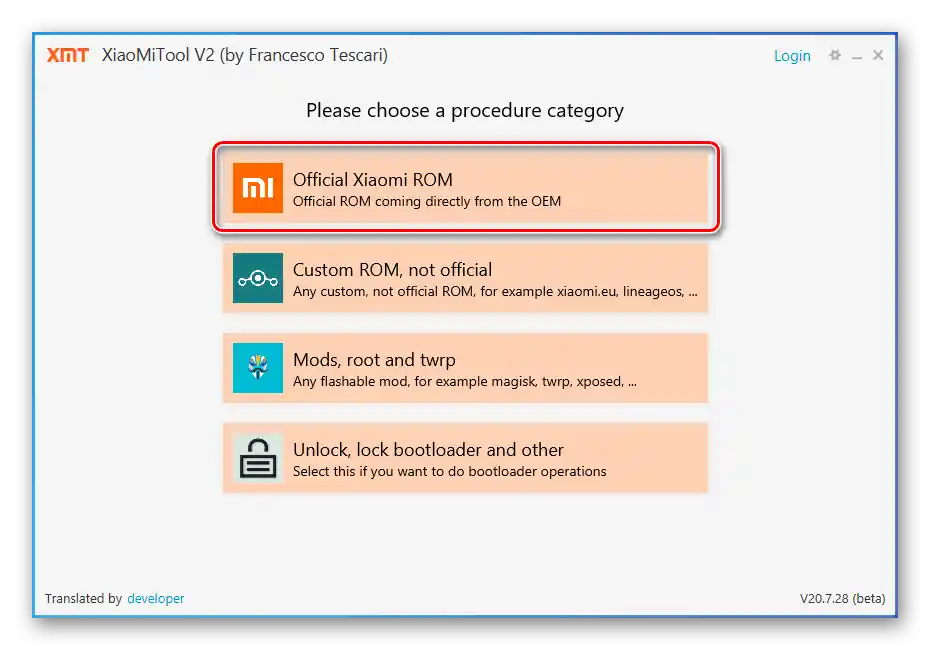
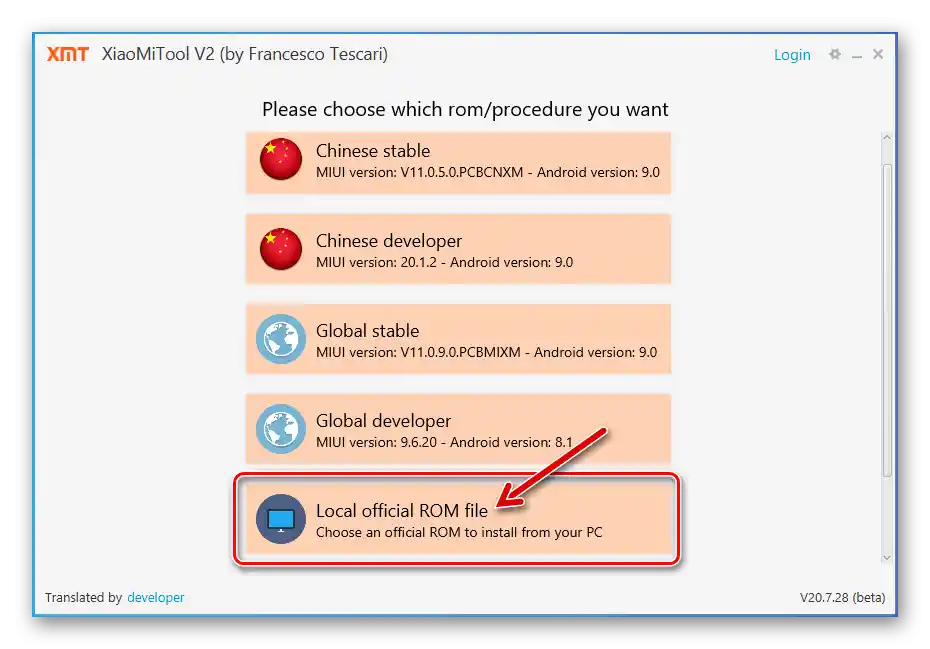
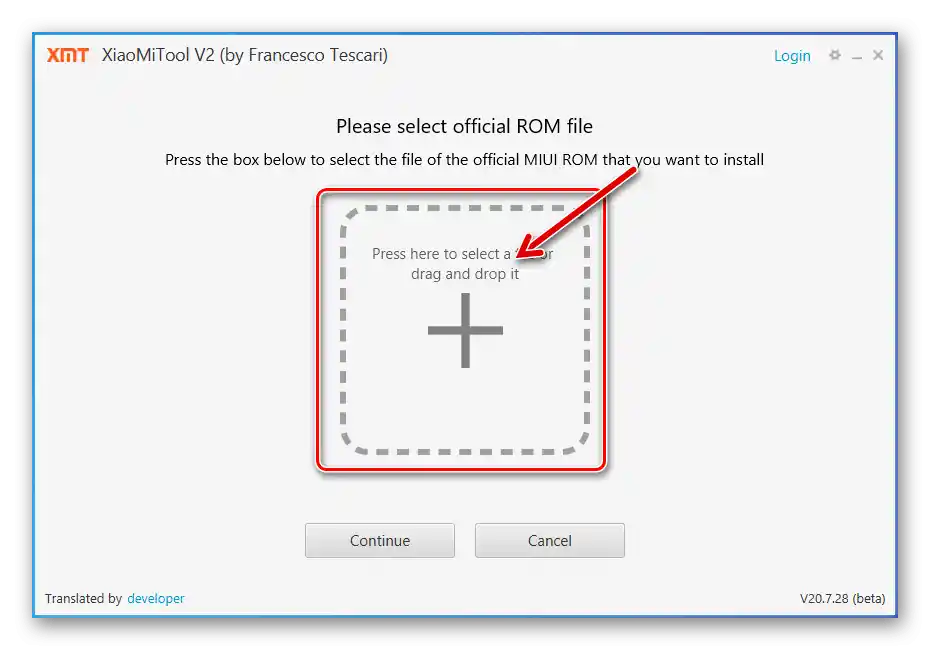
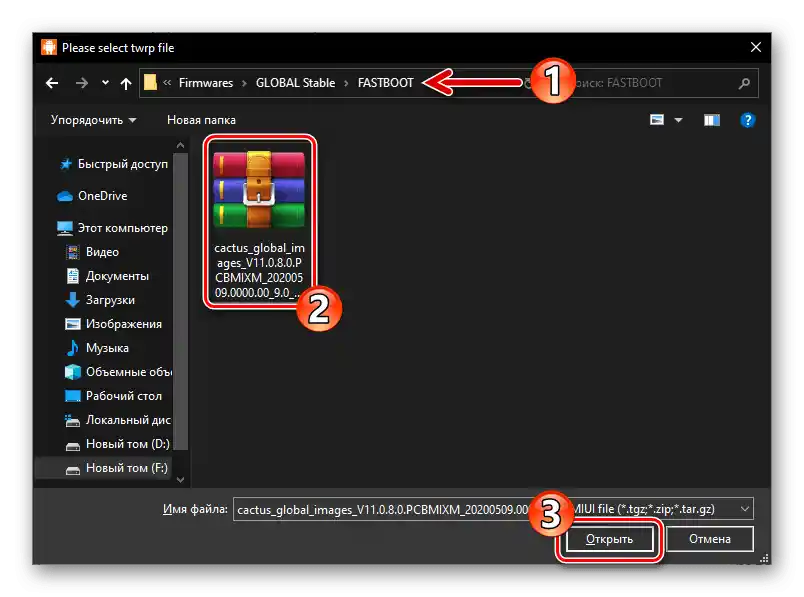
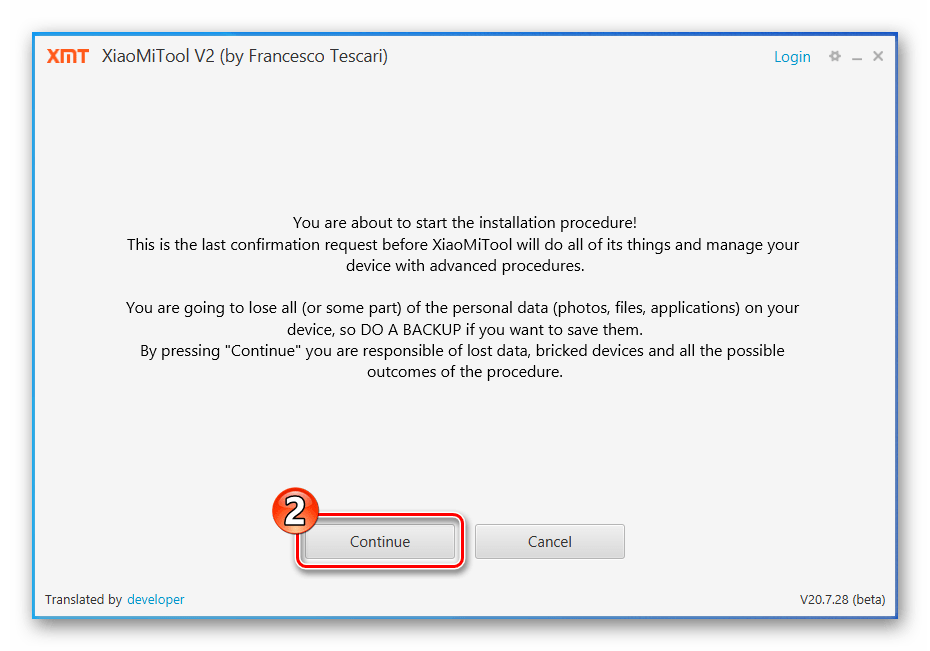
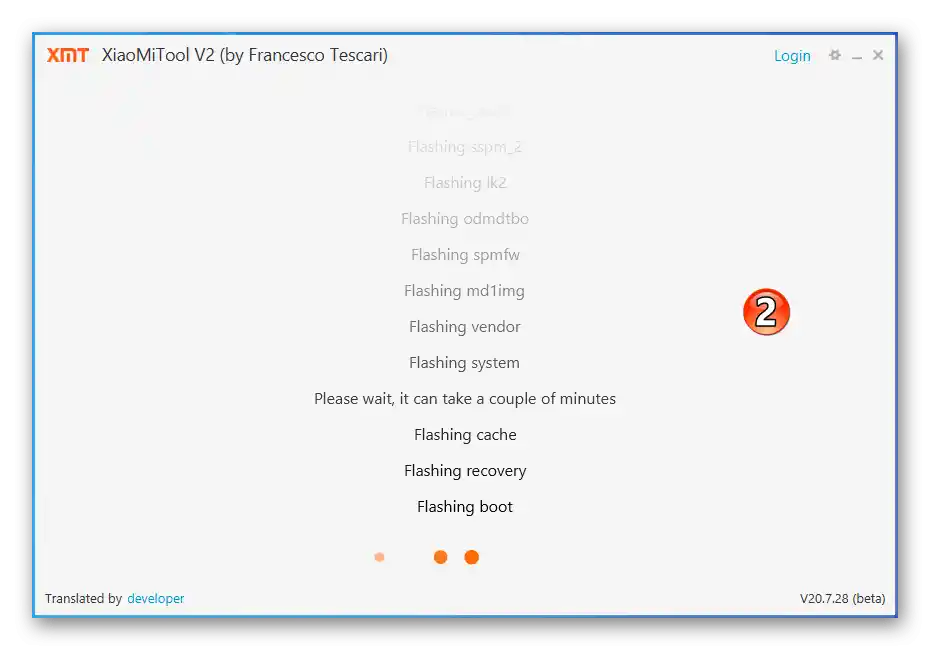
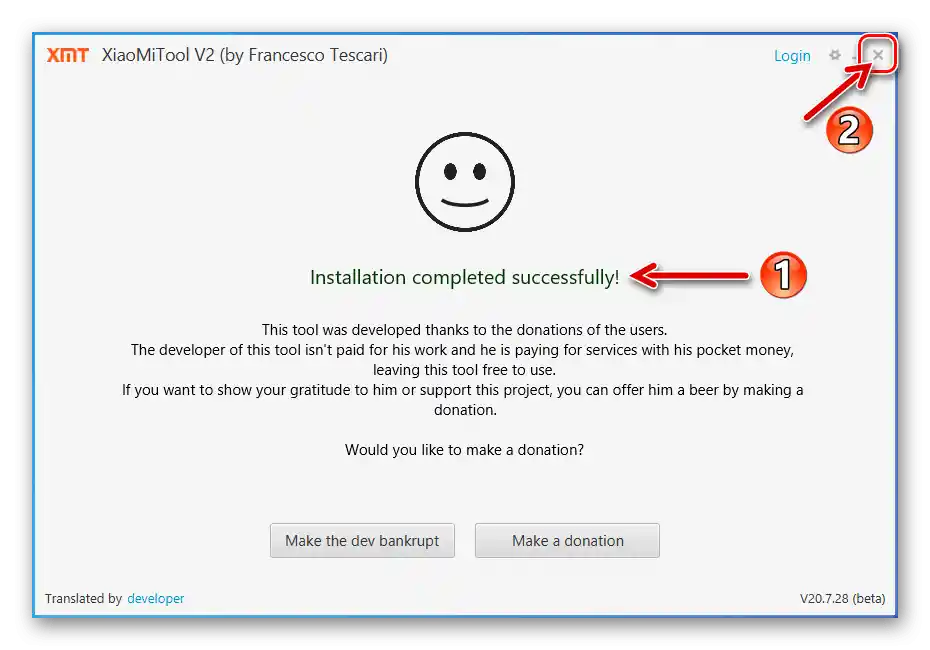
Przywracanie systemu operacyjnego
W sytuacji, gdy system operacyjny Redmi 6A nie uruchamia się z jakimikolwiek towarzyszącymi objawami (zawieszanie się podczas ładowania, „bootloop”, samoczynne przełączanie w tryby „RECOVERY” lub „FASTBOOT”), a także w celu przywrócenia oficjalnego oprogramowania na urządzenie, na przykład po zainstalowaniu customów i/lub modyfikacji, użyj XiaomiTool w drugim z dostępnych trybów jego pracy. W wyniku wykonania następnej instrukcji otrzymasz na telefonie automatycznie załadowaną przez program najnowszą wersję oficjalnej MIUI.
- Uruchom program, w oknie wyboru trybu jego działania kliknij „Wybierz” pod definicją „Moje urządzenie jest zablokowane. Chcę je odblokować.”.
- Naciśnij „Ok, rozumiem”.
- Naładuj akumulator telefonu do 50% lub więcej. Jeśli nie ma możliwości określenia poziomu naładowania baterii, podłącz go do ładowarki i poczekaj co najmniej 15 minut.Kliknij „Ok, rozumiem” w wyświetlanym oknie XiaomiTool.
- Przełącz smartfon w tryb „FASTBOOT”, a następnie połącz go z komputerem.
- W programie kliknij „Szukaj ponownie”,
![Redmi 6A XiaoMiTool V2 autorstwa Francesco Tescari, podłączenie przetłumaczonego w trybie FASTBOOT smartfona do PC]()
a następnie „Wybierz”.
- Następnie kliknij na wiersz wypełniony wartościami „cactus”, „HM6A”, a następnie kliknij „Wybierz”.
- Czekaj, aż program pobierze plik firmware dla smartfona,
![Redmi 6A XiaoMiTool V2 autorstwa Francesco Tescari, pobieranie pakietu do przywracania systemu operacyjnego telefonu za pomocą programu]()
a następnie przeprowadzi wszystkie niezbędne operacje do przywrócenia jego funkcjonalności.
- Proces przywracania systemu operacyjnego Redmi 6A kończy się pojawieniem się komunikatu „Instalacja zakończona pomyślnie”, automatycznym restartem smartfona i (możliwie dość długim) pierwszym uruchomieniem MIUI po instalacji.
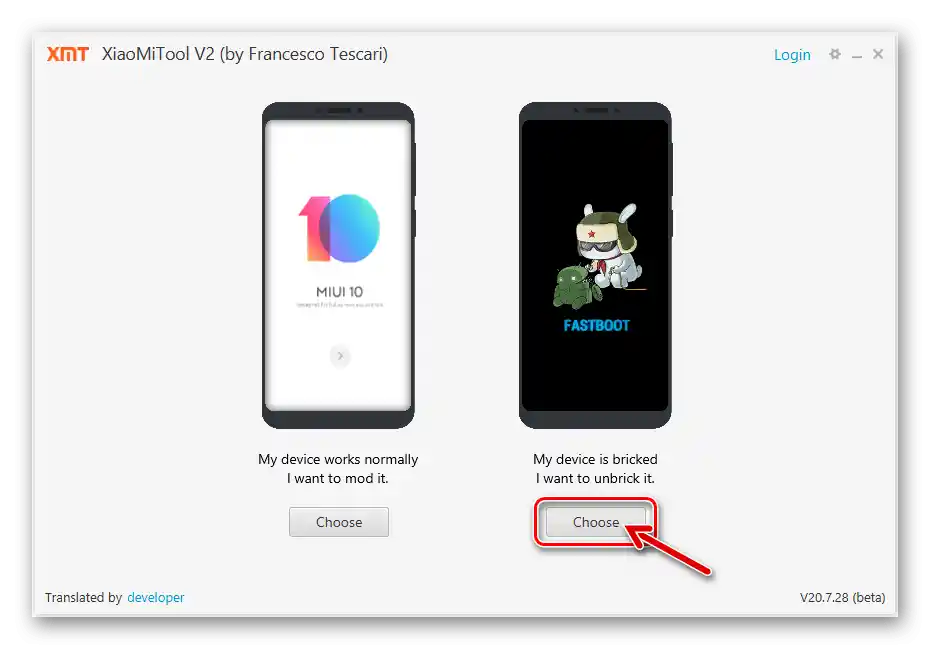
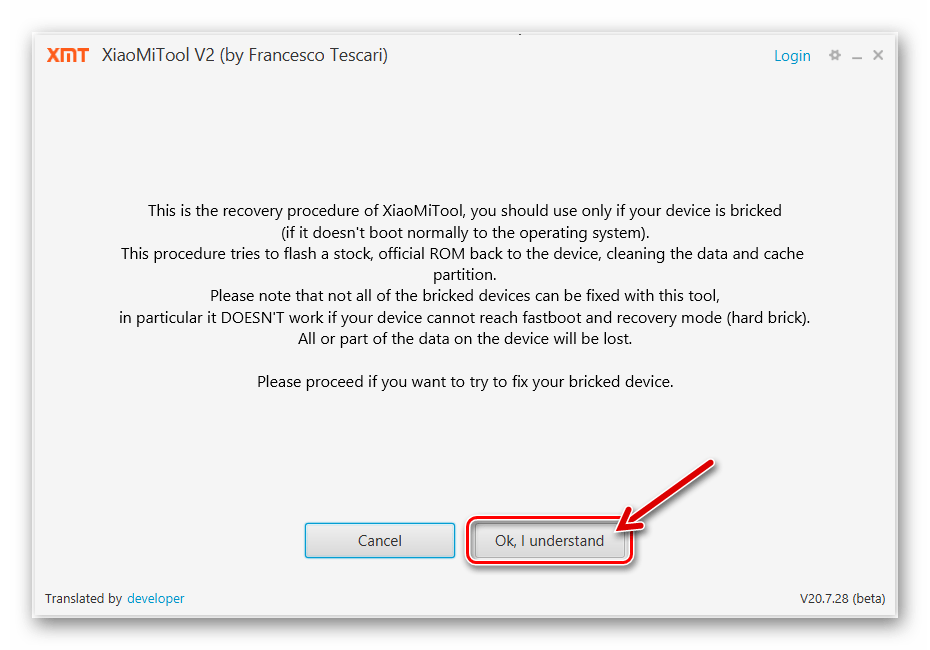
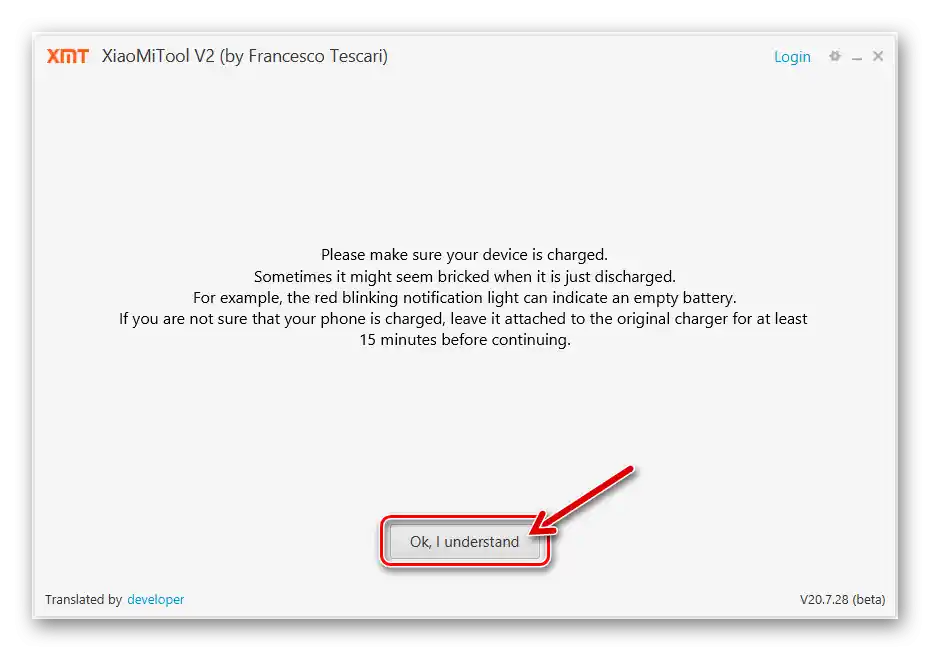
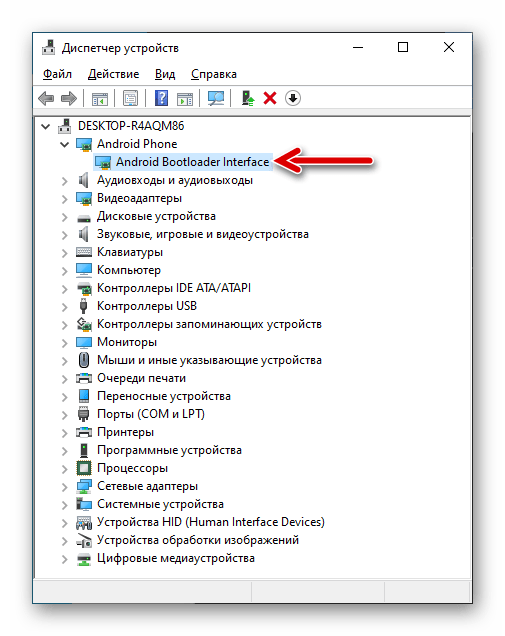
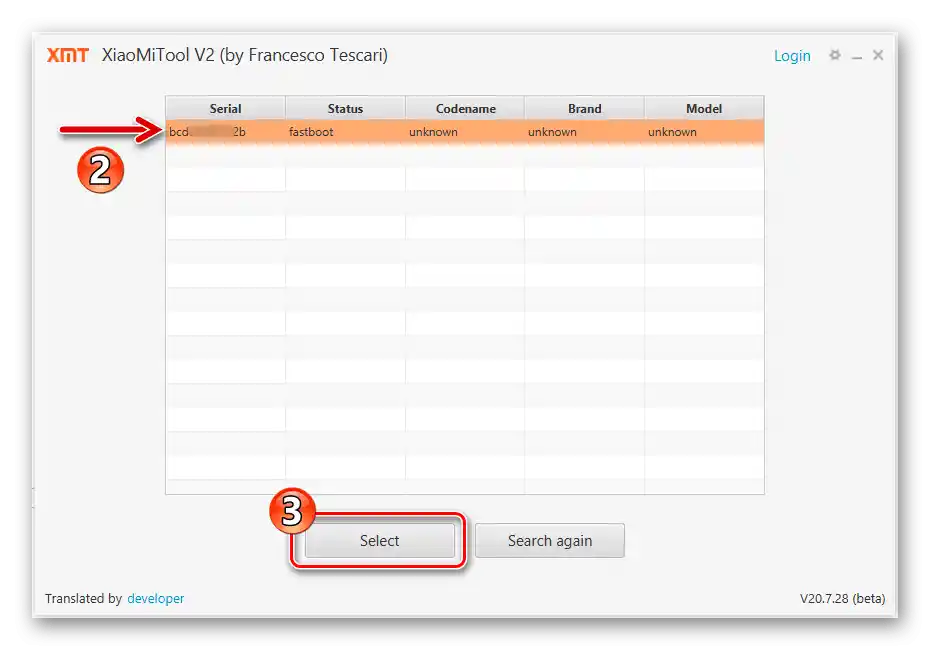
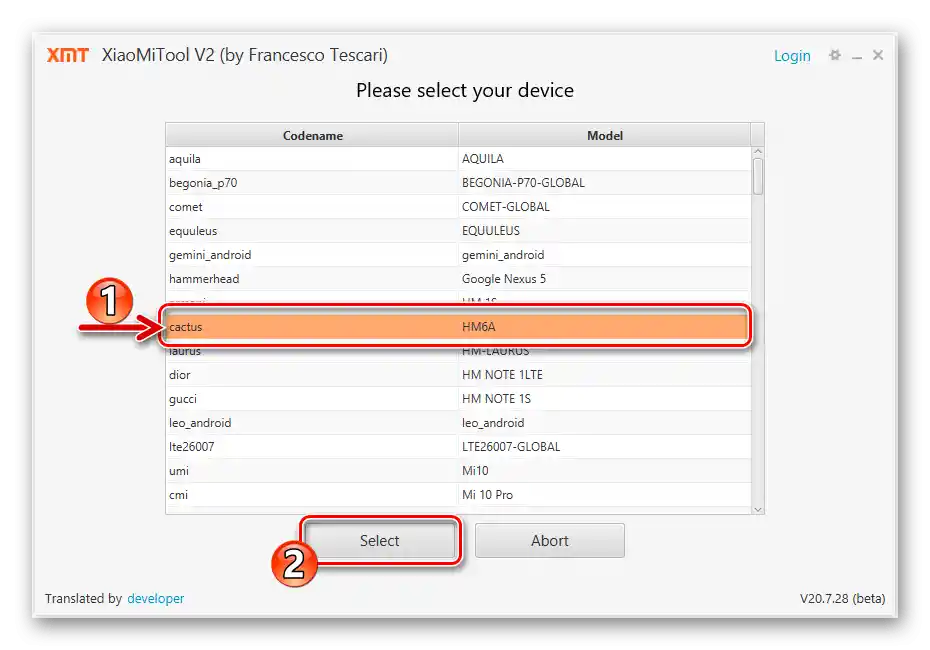
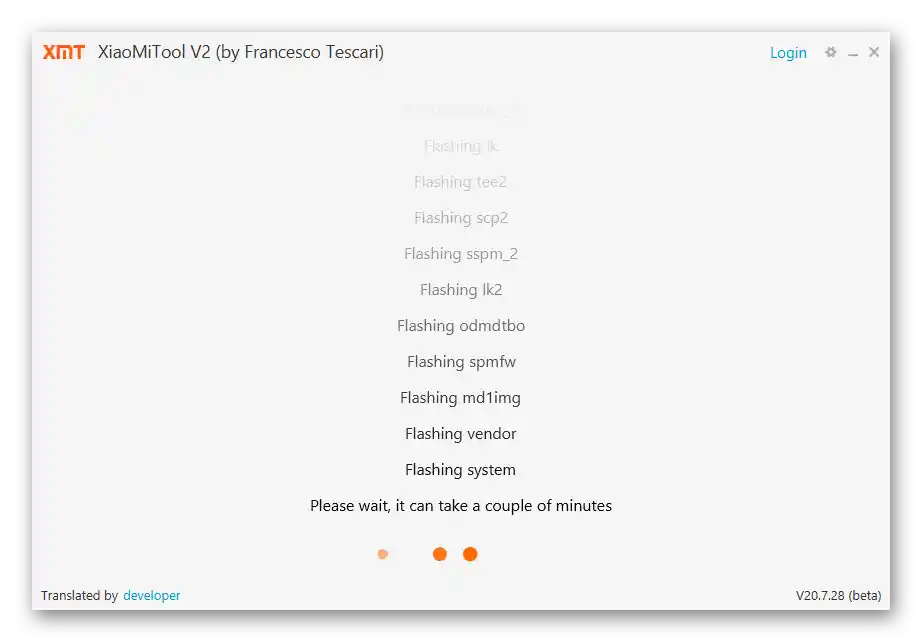
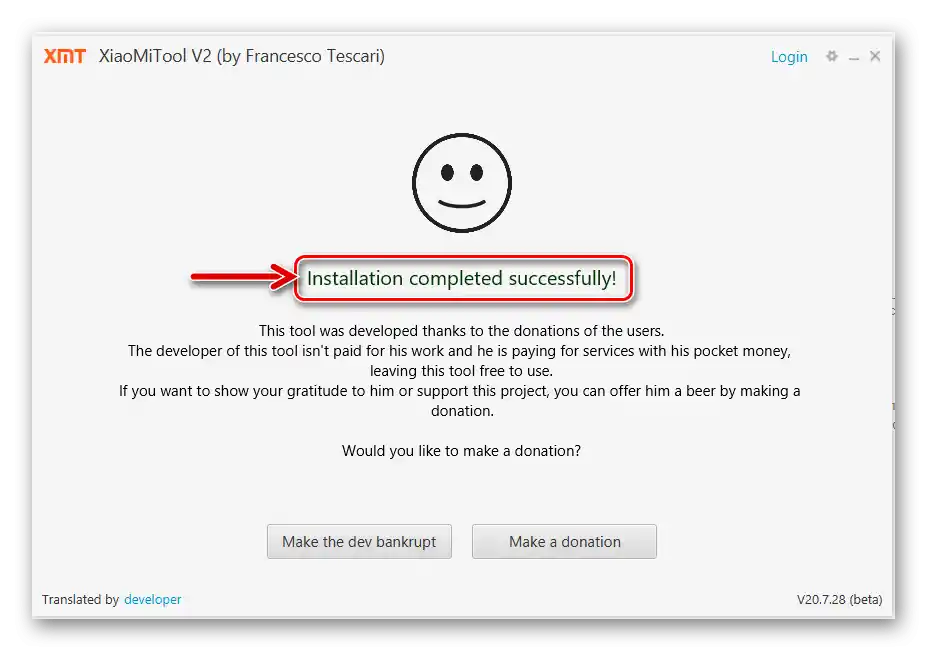
Sposób 5: Fastboot
Kolejna metoda instalacji oprogramowania systemowego na Redmi 6A jest realizowana dzięki obecności skryptów instalacyjnych we wszystkich pakietach oficjalnych fastboot-owych firmware dla tego modelu. Aby wykorzystać taki skrypt, wystarczy minimalny zestaw plików niezbędnych do działania narzędzia Fastboot na komputerze, dlatego pobierz i rozpakuj archiwum z nimi wcześniej.
Postępując zgodnie z poniższą instrukcją, możesz zainstalować na modelu oficjalny system operacyjny dowolnej wersji, my natomiast zaprezentujemy procedurę na przykładzie zmodyfikowanego systemu – MinimalMIUI. To „odchudzona” (bez „zbędnych” aplikacji od Xiaomi i Google) MIUI 11.0.5.0 Global z aktywowanymi uprawnieniami roota i wzbogacona o niestandardowe recovery TWRP.
Pobierz zmodyfikowane firmware MinimalMIUI 11.0.5.0 dla smartfona Redmi 6A
- Pobierz i rozpakuj pakiet przeznaczony do instalacji w trybie FASTBOOT z obrazami systemu dla tego modelu.
![Zmodyfikowane oprogramowanie Redmi 6A, gotowe do instalacji przez Fastboot na dysku PC]()
Jeśli zamierzacie zainstalować oficjalną wersję MIUI, zaleca się, aby w celu uniknięcia przypadkowego użycia, usunąć z katalogu, który powstał po rozpakowaniu oprogramowania, plik flash_all_lock.bat!
- Otwórz katalog z narzędziem Fastboot, skopiuj do schowka Windows pliki adb.exe, AdbWinApi.dll, AdbWinUsbApi.dll, fastboot.exe, libwinpthread-1.dll.
- Przenieś się do folderu z rozpakowanym oprogramowaniem i wklej do niego pliki ze schowka.
- Przełącz telefon w tryb „FASTBOOT”, podłącz go do komputera.
- Gdy będziesz gotowy do rozpoczęcia instalacji systemu operacyjnego na telefonie, otwórz plik wykonywalny flash_all.bat.
- W wyniku tego pojawi się okno konsoli Windows, pokazujące postęp procedury przesyłania plików do urządzenia mobilnego.
![Proces instalacji oprogramowania na smartfonie Redmi 6A w trybie Fastboot]()
W żadnym wypadku nie należy przerywać zainicjowanej operacji, na przykład próbując interagować z oknem wiersza poleceń lub odłączając smartfon od PC!
- Dalej wszystko odbywa się automatycznie, aż do ponownego uruchomienia Redmi 6A.
![Instalacja oprogramowania na Redmi 6A przez Fastboot została zakończona]()
Gdy urządzenie mobilne pokaże ekran powitalny MIUI, odłącz je od komputera i skonfiguruj
![Xiaomi Redmi 6A - pierwsze uruchomienie i konfiguracja zainstalowanego przez Fastboot oprogramowania]()
zainstalowany system operacyjny.
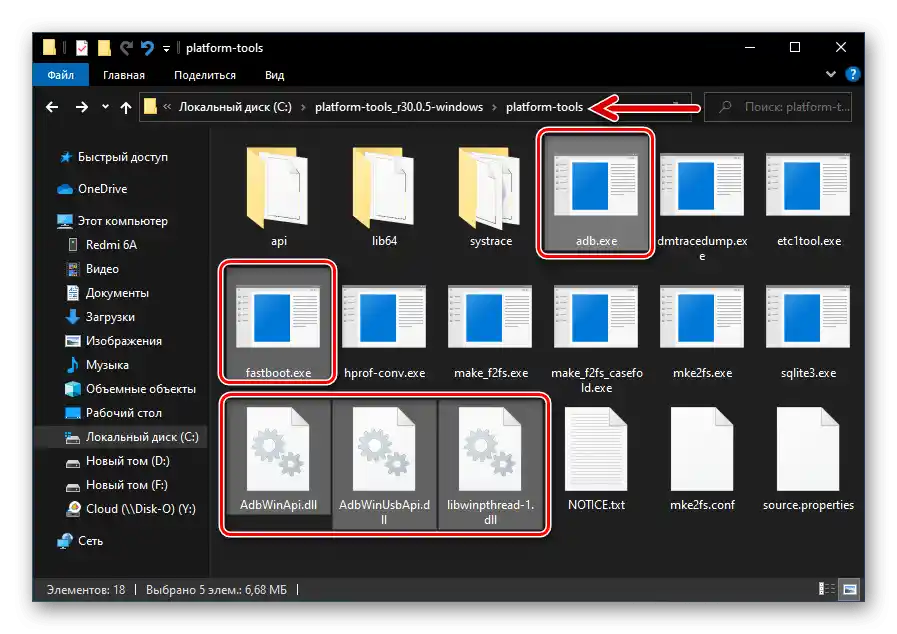
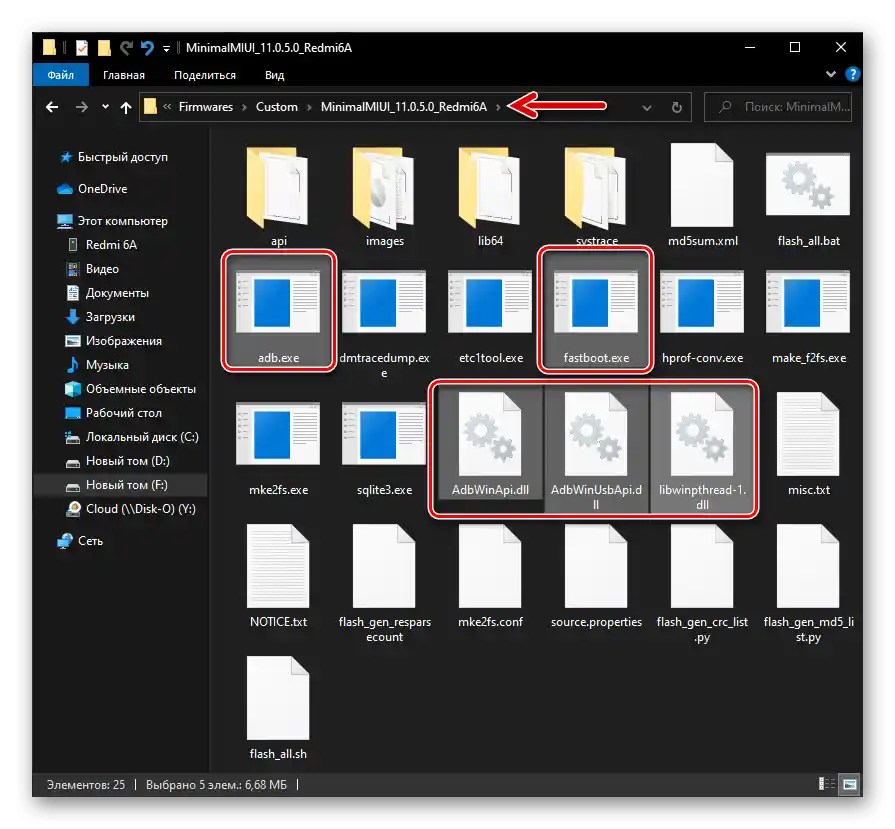
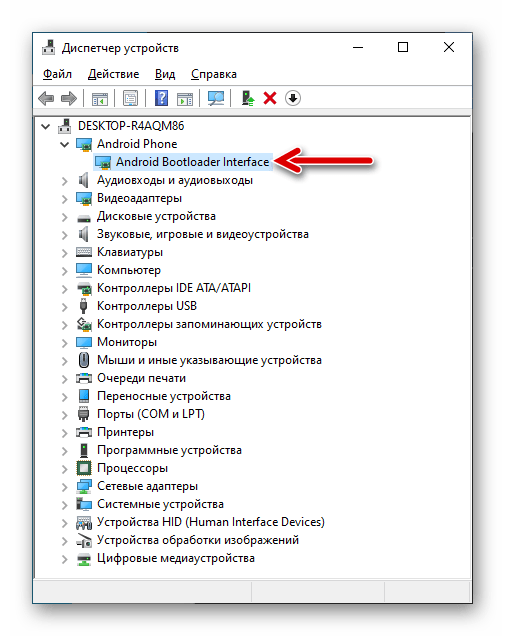
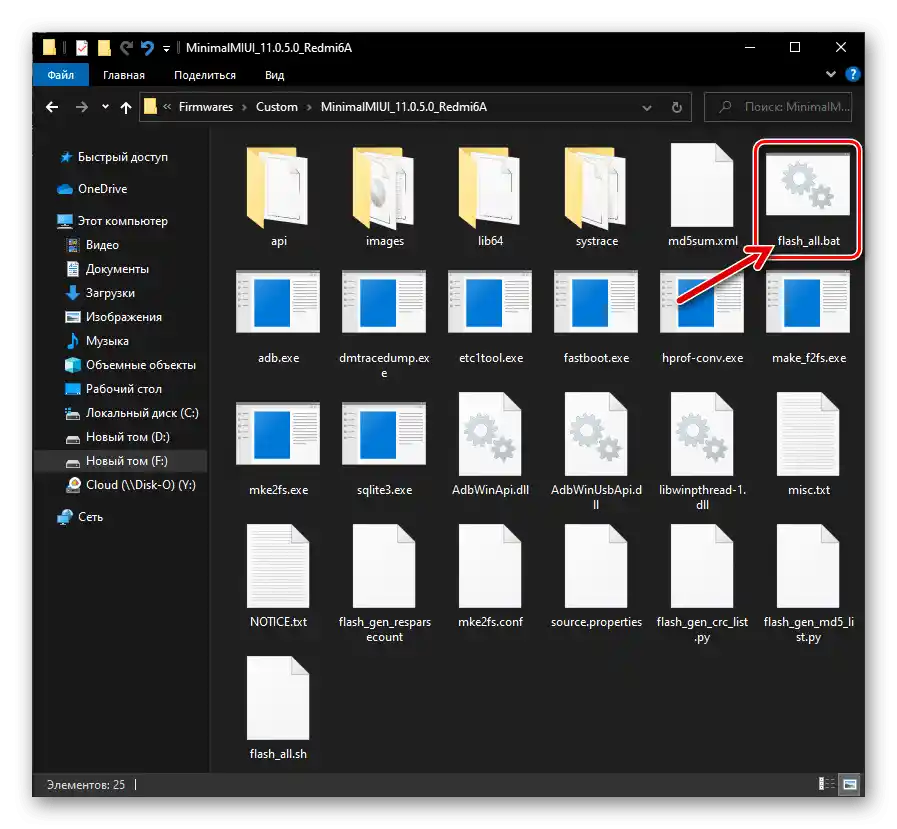
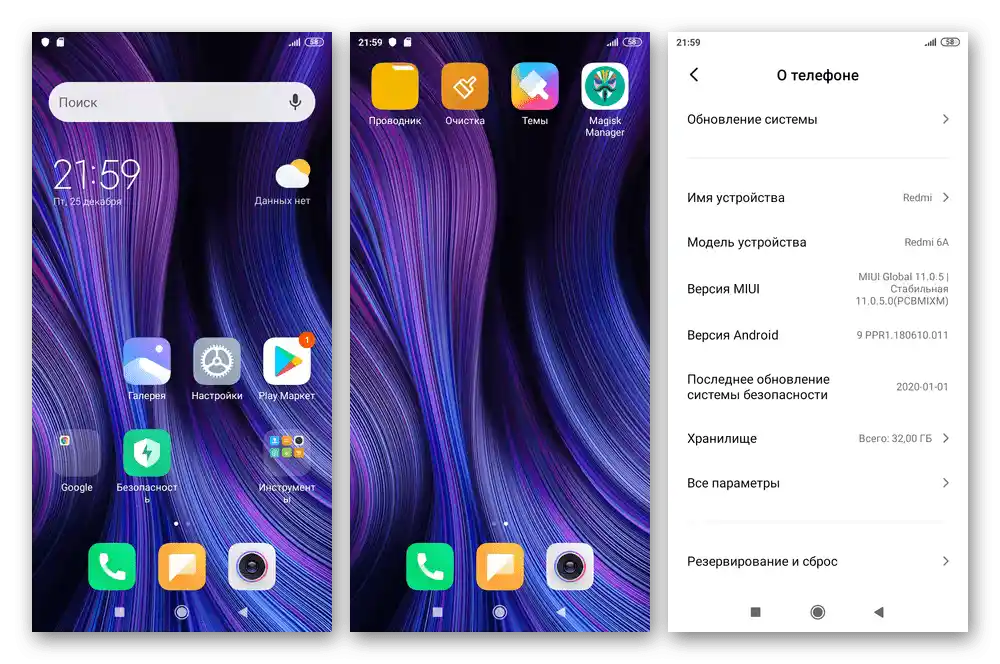
Sposób 6: TeamWin Recovery
Po tym, jak nauczyłeś się instalować oficjalne wersje MIUI na Redmi 6A z PC, niezbędne do bardziej zaawansowanej modyfikacji oprogramowania doświadczenie i narzędzia można uznać za zdobyte.Następnie omówimy dostępne w modelu możliwości, które są realizowane przez nieoficjalne środowisko odzyskiwania TeamWin Recovery (TWRP): uzyskanie uprawnień Superużytkownika, stworzenie Nandroid-backupu, instalację niestandardowych systemów operacyjnych opartych na Androidzie 10.
Czytaj także: Jak wgrać urządzenie z Androidem przez TWRP
Przygotowanie
- Zanim przejdziesz do wykonania opisanych poniżej operacji, zainstaluj na urządzeniu oficjalną MIUI Global V11.0.8.0PCBMIXM – to właśnie w odniesieniu do telefonu z tą wersją systemu operacyjnego zastosowano i wykazano skuteczność wszystkich dalszych instrukcji przedstawionych w tym materiale!
- Jeśli już korzystasz z MIUI w podanej wersji, przed przeprowadzeniem związanych z TWRP manipulacji, najpierw wykonaj backup wszystkich ważnych dla Ciebie danych znajdujących się na smartfonie, a następnie wyloguj się z konta Google
![Wylogowanie z konta Google w Xiaomi Redmi 6A przed instalacją TWRP i niestandardowych ROM-ów]()
i Mi-konta!
![Wyjście z Mi-konta w Xiaomi Redmi 6A przed przeinstalowaniem systemu smartfona za pomocą TWRP]()
Szczegóły:
Jak wylogować się z konta Google na smartfonie Xiaomi
Wylogowanie z Mi-konta na smartfonach Xiaomi - Przygotuj i zainstaluj w urządzeniu kartę pamięci microSD o pojemności od 4 GB. (W rzeczywistości możliwości TWRP można wykorzystać także bez wymiennego nośnika, ale takie podejście komplikuje proces, dlatego nie jest rozważane w tym artykule).
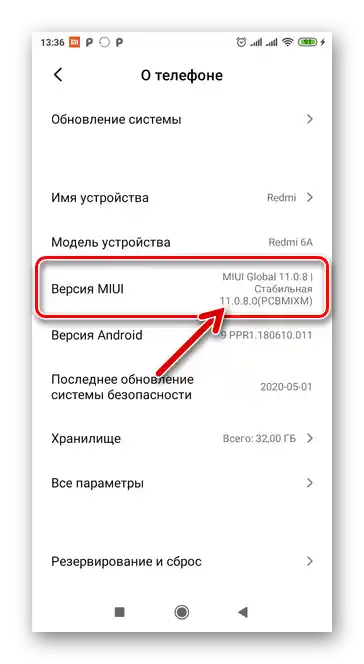
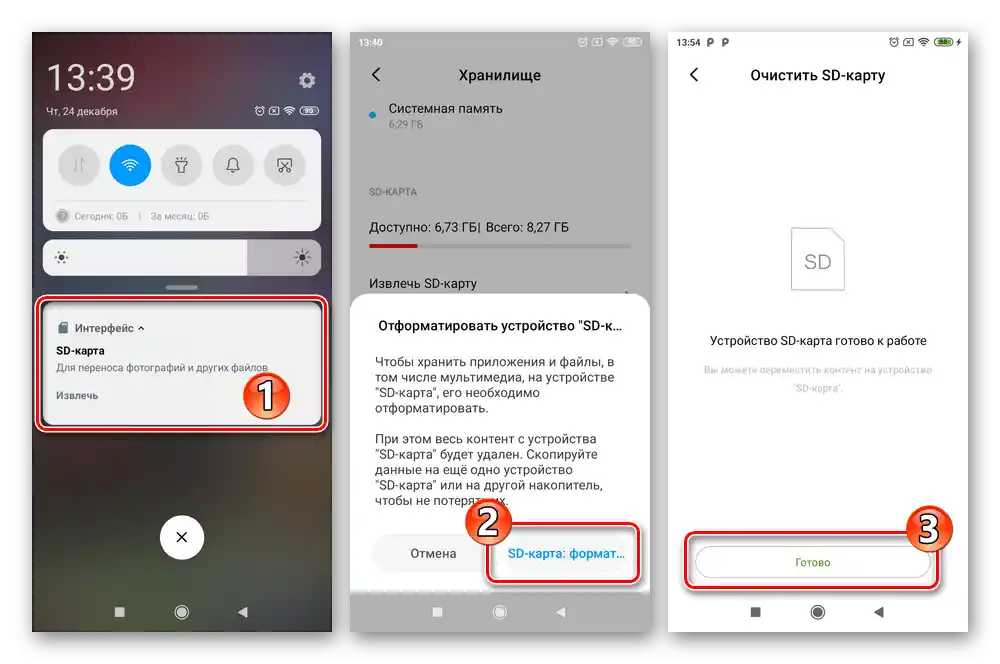
Planując użycie komponentów oprogramowania systemowego i firmware'u różniących się od dostępnych pod poniższymi linkami, zapoznaj się z ich opisem na stronach, z których je pobierasz, i postępuj zgodnie z zaleceniami osób, które udostępniły dostęp do plików – mogą występować rozbieżności z instrukcjami przedstawionymi w tym materiale!
Instalacja TWRP
Istnieje więcej niż jeden sposób na wyposażenie omawianego modelu w niestandardowe recovery, ale poniżej przedstawiono najbardziej uniwersalny i prosty – przez konsolową aplikację Fastboot w trybie uruchamiania telefonu.
- Jeśli nie zostało to wcześniej zrobione, pobierz i rozpakuj do osobnego folderu na dysku PC archiwum z minimalnym zestawem komponentów narzędzi konsolowych ADB i Fastboot.
- Pobierz obraz img TWRP dla Redmi 6A – można to zrobić na stronie internetowej twórców recovery lub za pomocą poniższego linku. W naszych przykładach używana jest oficjalna wersja środowiska 3.4.0-2.
Pobierz niestandardowe recovery TWRP 3.4.0-2 dla smartfona Xiaomi Redmi 6A
- Za pomocą poniższego linku pobierz zmodyfikowany obraz partycji systemowej „BOOT” telefonu, niezbędny do zapobieżenia nadpisaniu zmodyfikowanego środowiska recovery fabrycznym przy pierwszym uruchomieniu, a także do obowiązkowego przygotowania do uzyskania uprawnień roota. Umieść pobrany plik img na karcie pamięci Redmi 6A.
Pobierz spatchowany Boot.img dla oprogramowania MIUI 11.0.8.0 smartfona Xiaomi Redmi 6A
- Skopiuj plik obrazu recovery do folderu z narzędziami konsolowymi ADB i Fastboot i (dla wygody) zmień jego nazwę na twrp.img.
- Przejdź do katalogu z Fastboot za pomocą Eksploratora Windows, z menu „Plik” otwórz PowerShell jako Administrator,
![Uruchamianie PowerShell z katalogu Fastboot do pracy z telefonem za pomocą narzędzia konsolowego Xiaomi Redmi 6A]()
wprowadź w konsoli polecenie
cmd, naciśnij „Enter” na klawiaturze. - Przełącz smartfon w tryb „FASTBOOT”, podłącz go do PC. Sprawdź, czy urządzenie jest poprawnie widoczne przez narzędzie za pomocą polecenia
fastboot devices. - Następnie następuje bezpośrednia instalacja recovery TWRP i pierwsze uruchomienie środowiska na smartfonie.Na przemian wyślij do wykonania trzy następujące polecenia:
fastboot erase recovery– usunięcie fabrycznego środowiska odzyskiwania;fastboot flash recovery twrp.img– integracja danych z obrazu pliku na PC w partycji systemowej „recovery” smartfona;fastboot oem reboot-recovery– restart do zainstalowanego środowiska odzyskiwania.
![Usunięcie fabrycznego recovery w Xiaomi Redmi 6A przez Fastboot]()
![Instalacja niestandardowego recovery TWRP na Xiaomi Redmi 6A przez Fastboot]()
![Xiaomi Redmi 6A Fastboot ponowne uruchomienie smartfona w zainstalowanym recovery TWRP]()
- Przełącz interfejs uruchomionego na Redmi 6A TWRP na język rosyjski, naciskając przycisk „Select Language”.
- Przesuń „Zezwól na zmiany” na dole ekranu, co spowoduje otwarcie głównego menu TWRP.
- Następnie zintegrować zmodyfikowany obraz partycji „BOOT”:
- Otwórz sekcję odzyskiwania „Instalacja”. Naciśnij „Wybór nośnika”, w otwartym oknie przesuń przycisk radiowy do pozycji „Micro SDcard”, stuknij „OK”.
- Dotknij „Instalacja Img” na dole ekranu, wybierz plik boot_11.0.8.0_modify.img z wyświetlonej listy.
- Następnie w liście „Wybierz partycję do flashowania obrazu” przesuń przycisk radiowy do pozycji „Boot”, zainicjuj nadpisanie boot'a za pomocą elementu „Przesuń, aby flashować”. Po zakończeniu operacji naciśnij „Home” w dolnym dokie, aby wrócić do głównego ekranu TWRP.
- Z głównego menu odzyskiwania przejdź do sekcji „Restart”, naciśnij „System”. Na ekranie z propozycją instalacji aplikacji TWRP App (dla modelu faktycznie bezużyteczna aplikacja) odznacz dwa pola wyboru, stuknij „Nie instalować”.
![Instalacja TWRP dla Xiaomi Redmi 6A - Wybór nośnika - Micro SDCard]()
![Xiaomi Redmi 6A TWRP Przejdź do wgrywania obrazu img boot]()
![Xiaomi Redmi 6A TWRP modyfikacja obrazu img boot]()
![Xiaomi Redmi 6A TWRP restart do systemu po zainstalowaniu recovery i wymianie boot na spatchowany]()
- Wykonanie poprzedniego punktu instrukcji spowoduje uruchomienie zainstalowanej na urządzeniu oficjalnej MIUI, integracja TWRP w telefonie i przygotowanie odzyskiwania do pracy na tym etapie uznaje się za zakończone.W przyszłości, aby otworzyć zmodyfikowane środowisko odzyskiwania, użyj tej samej metody, co przy przejściu do fabrycznego odzyskiwania – naciśnij kombinację przycisków sprzętowych „Vol+” i „Power” na wyłączonym smartfonie.
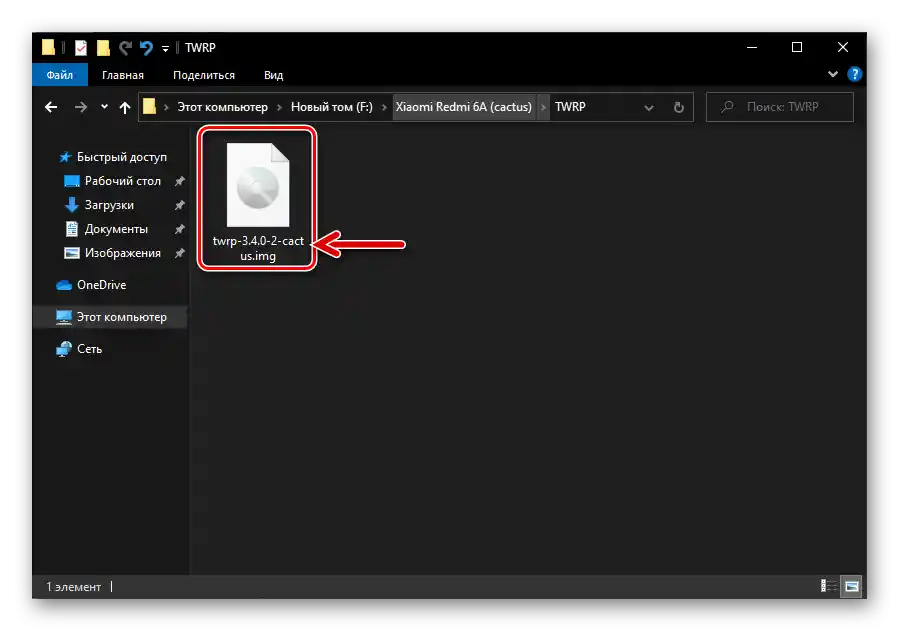
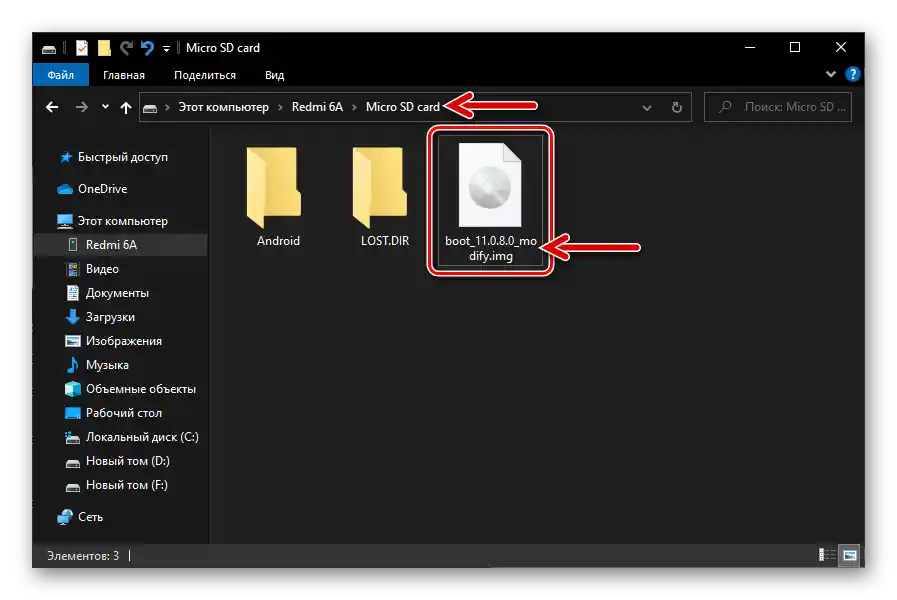
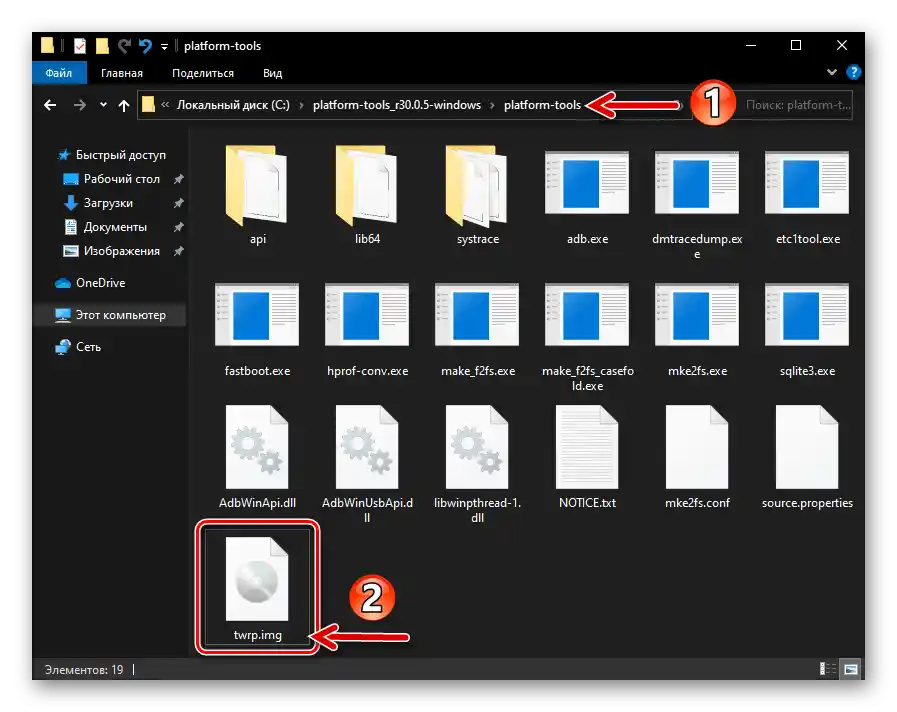
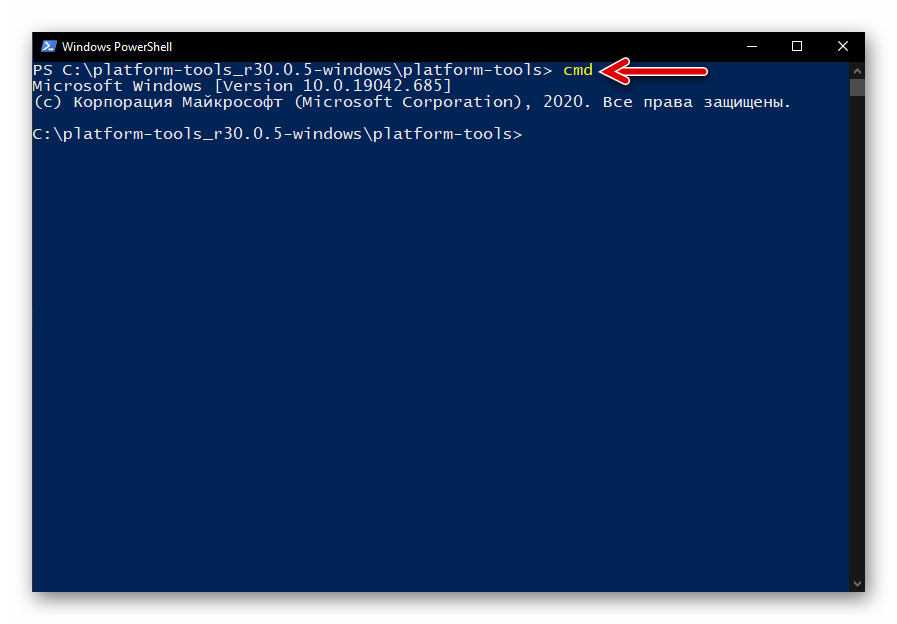
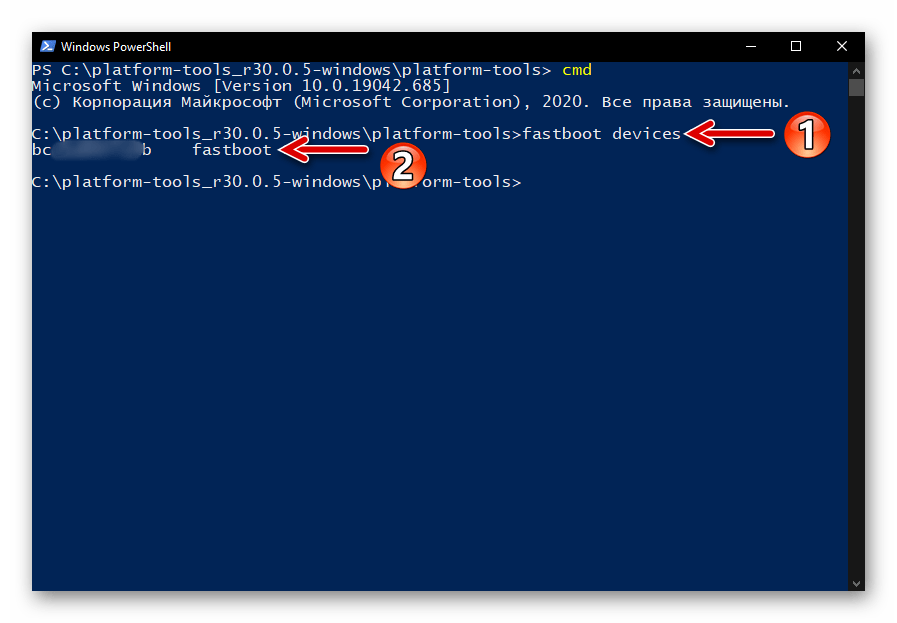
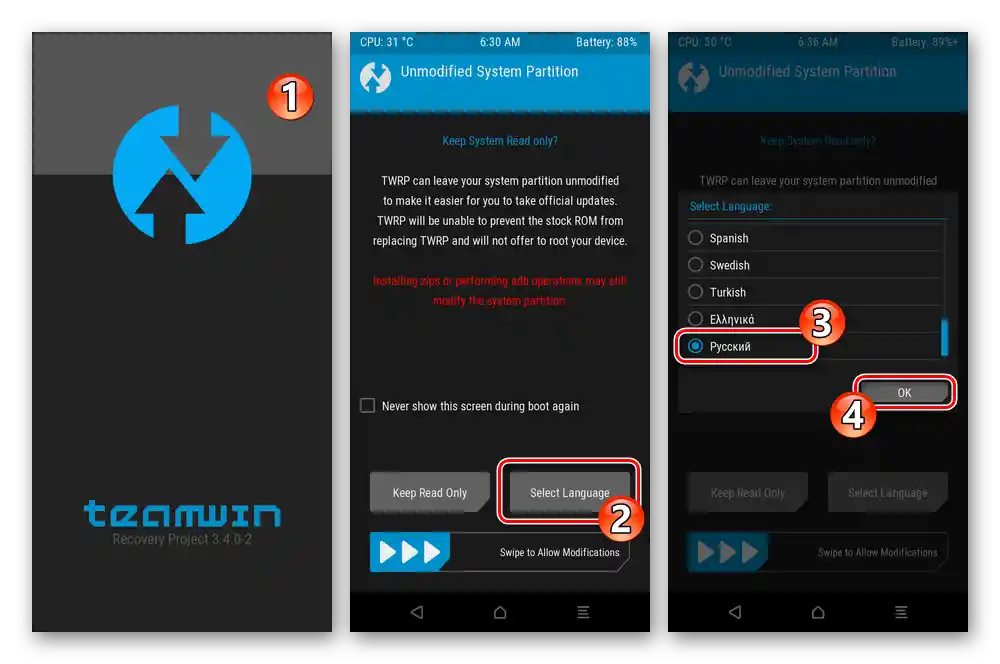
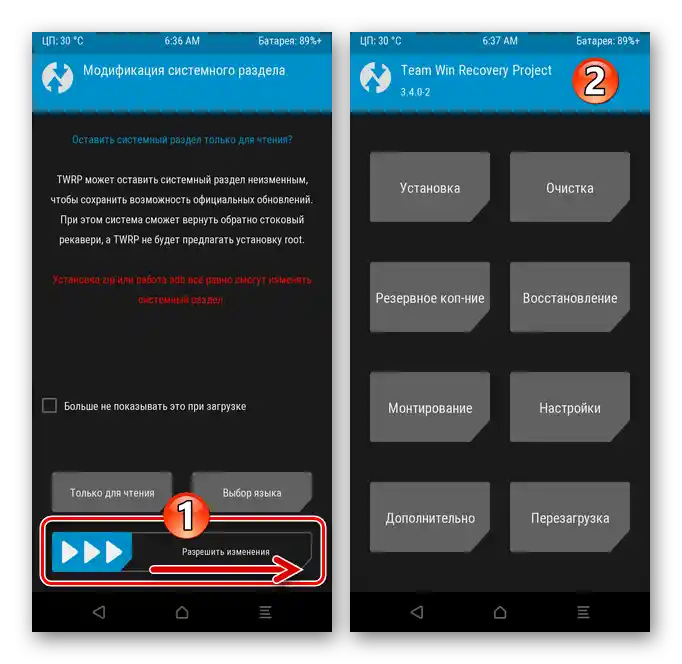
Uzyskiwanie kopii zapasowej (zrzutów pamięci urządzenia) przez TWRP
Tuż po zainstalowaniu niestandardowego odzyskiwania, aby zapewnić możliwość szybkiego rozwiązania problemów z oprogramowaniem telefonu, zaleca się utworzenie kopii zapasowej Nandroid (zachowanie kopii systemowych obszarów pamięci urządzenia):
- Otwórz TWRP, naciśnij „Kopia zapasowa”. Stuknij w „Wybór nośnika”, przełącz się na pracę z „Micro SDcard”.
- Następnie, zaznaczając pola wyboru przy punktach listy na ekranie „Wybierz obszary do kopii zapasowej”. Jak widać, można tutaj wykonać kopię zapasową wszystkich systemowych obszarów urządzenia (zrób to według uznania), ale takie podejście trudno nazwać rozsądnym – należy dokładnie skopiować tylko trzy obszary: „persist”, „nvram”, „nvdata”.
- Po wybraniu danych do kopii zapasowej, przesuń „Suwak, aby rozpocząć”, a następnie poczekaj na zakończenie tworzenia kopii zapasowej.
- W przyszłości, na przykład w przypadku problemów z łącznością spowodowanych utratą IMEI, będziesz mógł łatwo przywrócić kopię zapasową w pamięci urządzenia. W tym celu:
- Z głównego menu TWRP przejdź do sekcji „Przywracanie”. W razie potrzeby przełącz się na wymienny nośnik, a następnie naciśnij nazwę (datę utworzenia) kopii zapasowej.
- Odznacz pola wyboru obok nazw systemowych obszarów, które nie muszą być przywracane, a następnie przesuń suwak „Suwak do przywracania”.Poczekaj na zakończenie zainicjowanego procesu, a następnie naciśnij przycisk „Restartuj do OS”.
![Odzyskiwanie partycji TWRP dla Xiaomi Redmi 6A - wybór miejsca przechowywania i kopii zapasowej do przywracania]()
![Zakończono przywracanie danych z kopii zapasowej TWRP dla Xiaomi Redmi 6A, restart do systemu operacyjnego]()
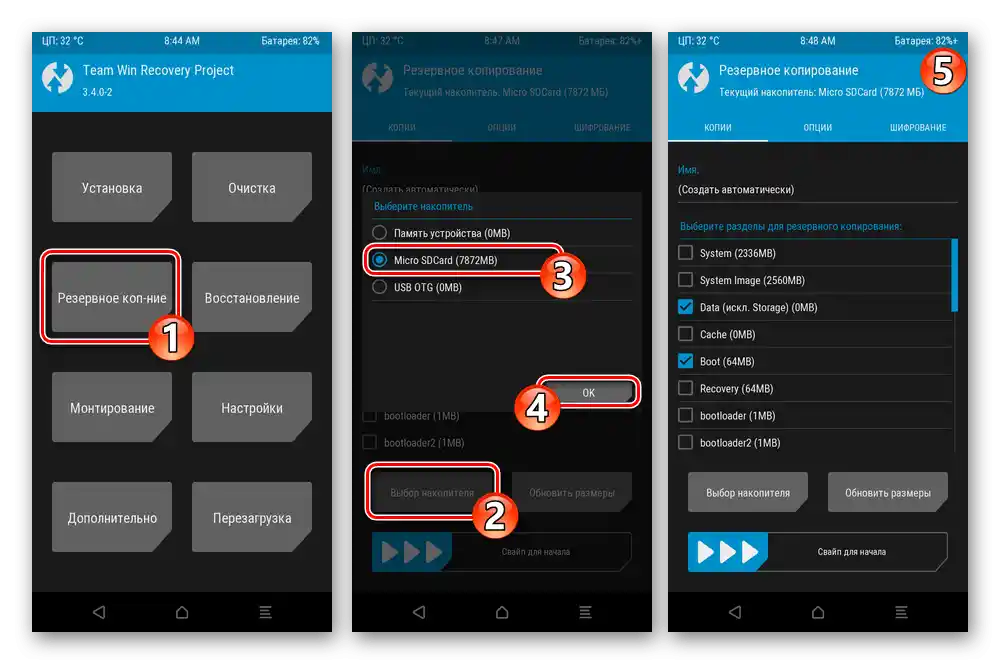
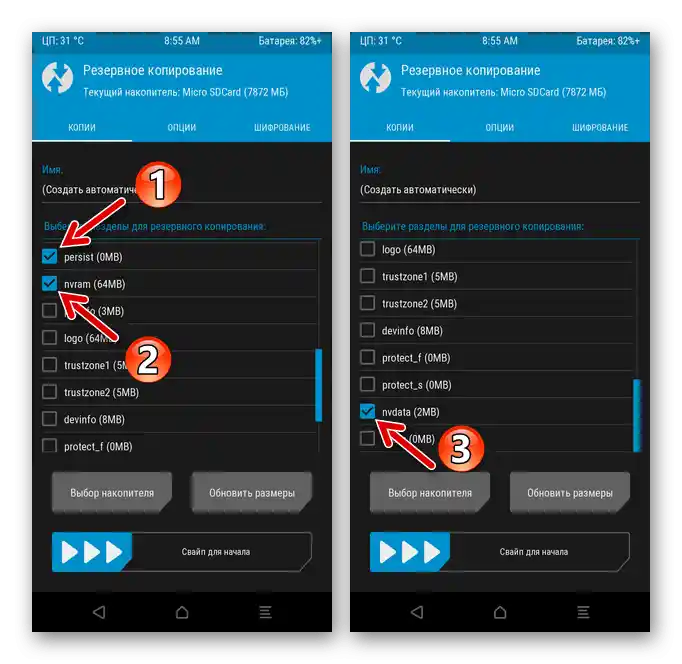
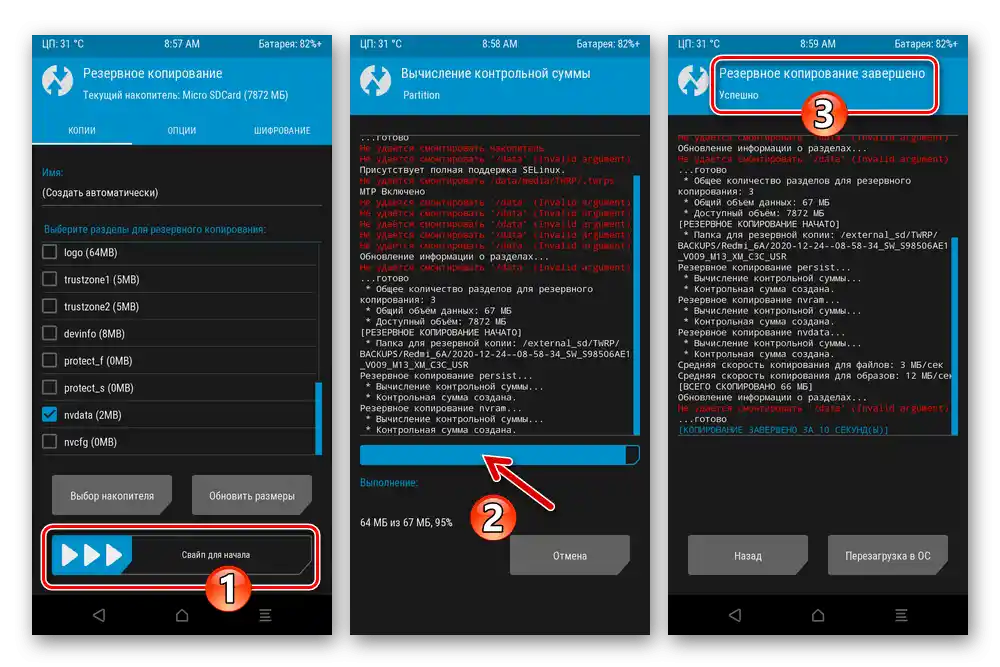
Uzyskiwanie uprawnień roota
Pod warunkiem, że zainstalowałeś TWRP, ściśle przestrzegając instrukcji z tego artykułu (wymieniłeś boot na zmodyfikowany!), uzyskanie uprawnień Superużytkownika w środowisku MIUI 11.0.8.0 nie sprawi większych trudności:
- Pobierz z następującego linku pakiet zip komponentów do uzyskania roota Magisk 20.4 i umieść otrzymany plik na karcie pamięci Redmi 6A.
Pobierz pakiet zip Magisk 20.4, aby uzyskać uprawnienia roota na Xiaomi Redmi 6A
- Uruchom niestandardowe recovery, naciśnij „Instalacja” na jego głównym ekranie.
- Za pomocą przycisku „Wybór nośnika” przejdź do „Micro SDcard”, a następnie dotknij nazwy pliku Magisk-v20.4.zip.
- Przesuń „Suwak do flashowania”, poczekaj na zakończenie integracji komponentów Magisk, a następnie dotknij „Restart do systemu”.
- Gdy MIUI się uruchomi, będziesz mógł sprawdzić skuteczność przeprowadzonych operacji
![Sprawdzenie statusu aktywacji uprawnień roota (Magisk) na smartfonie Xiaomi Redmi 6A]()
i następnie wykorzystać aktywowane uprawnienia Superużytkownika do realizacji swoich zadań.
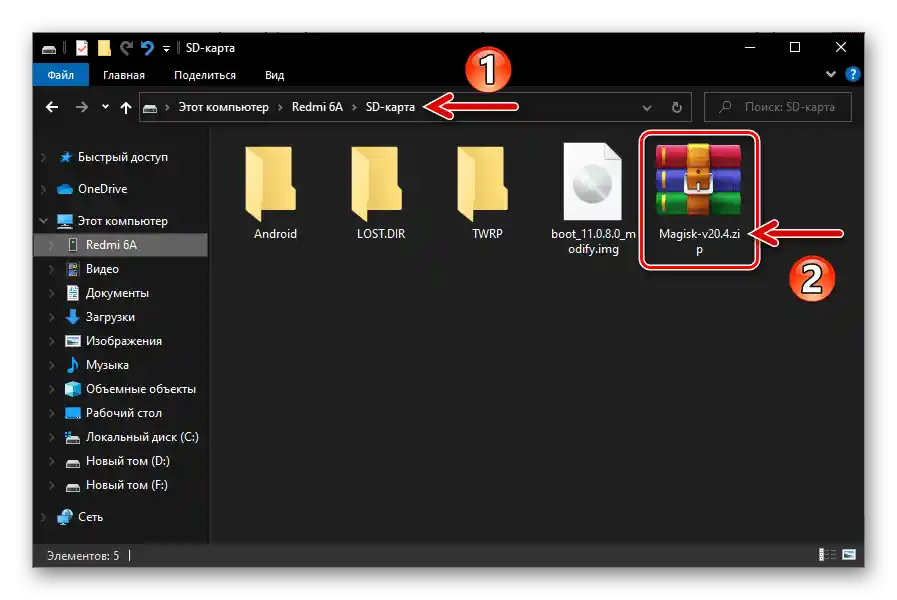
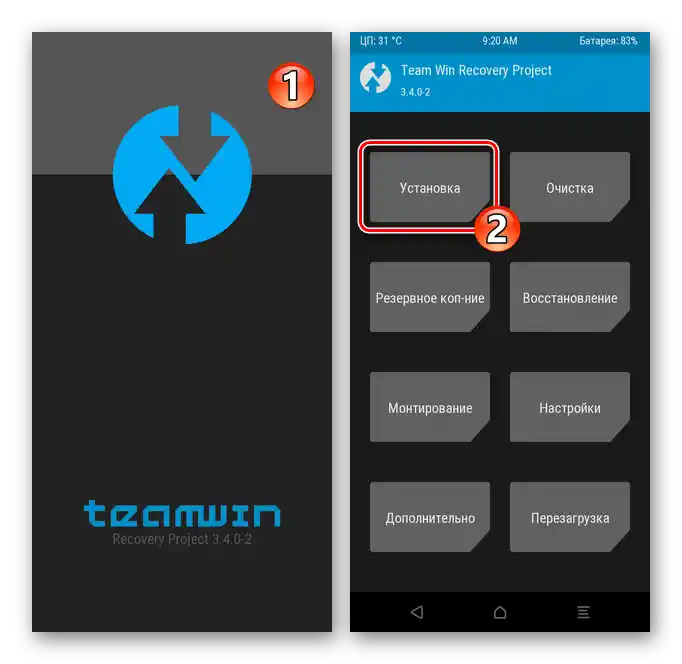
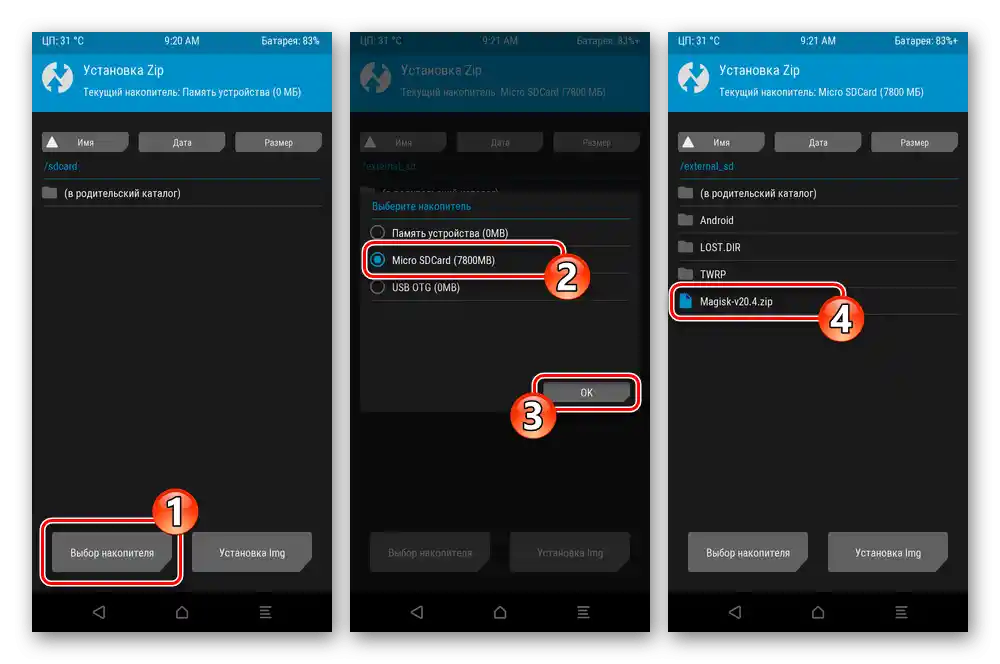
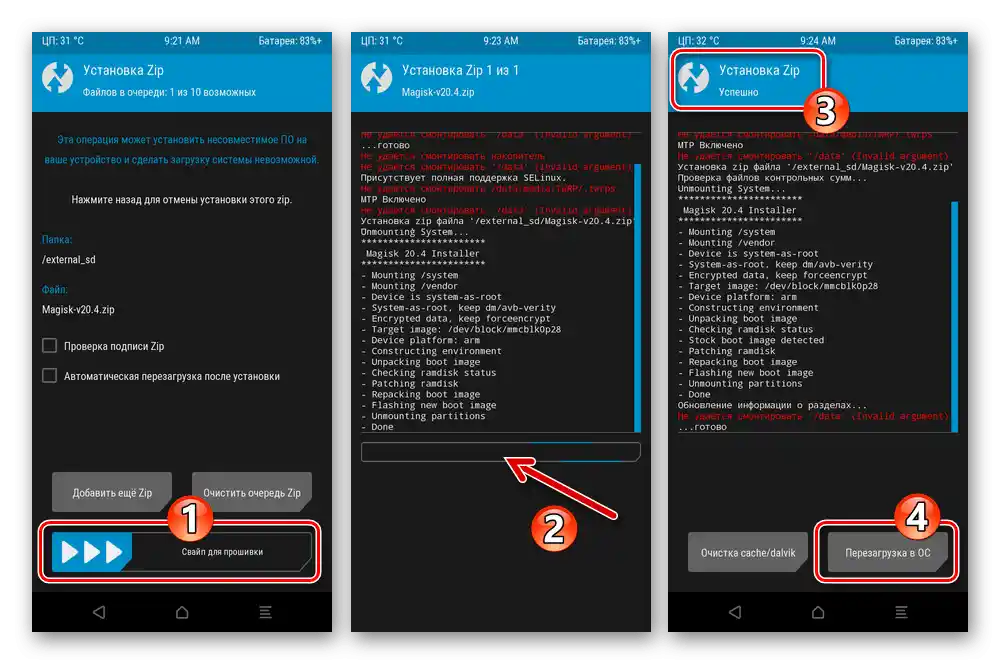
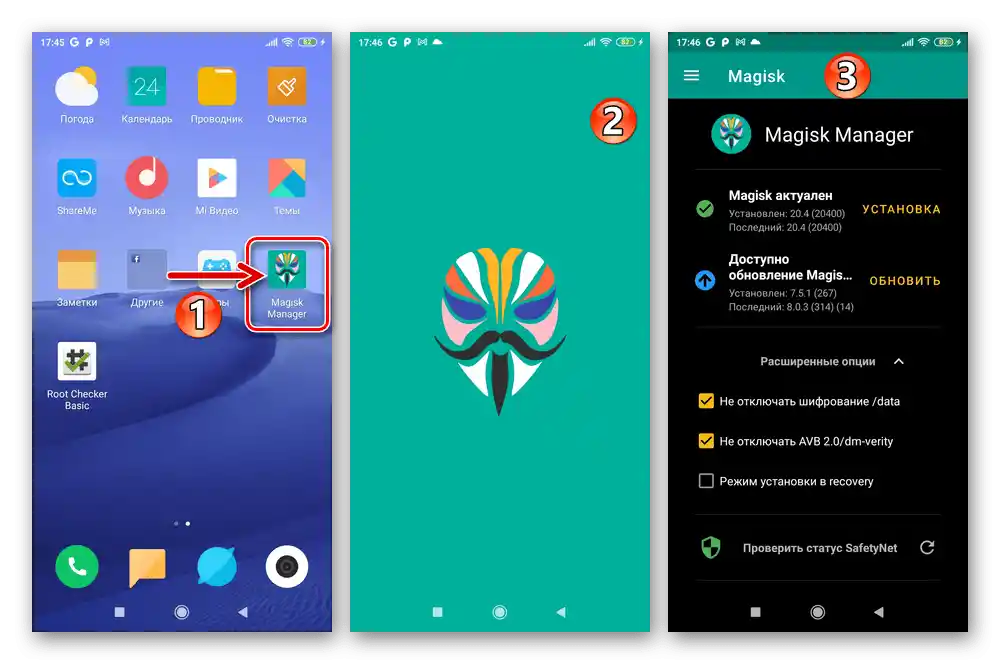
Czytaj także: Jak sprawdzić dostępność uprawnień roota na Androidzie
Instalacja niestandardowego ROM-u Non-GSI
Jako przykład do demonstracji uniwersalnego algorytmu instalacji niestandardowych ROM-ów Non-GSI Android 10 na Xiaomi Redmi 6A, przedstawiony jest nieoficjalny port systemu Resurrection Remix v8.5.7.
To rozwiązanie otrzymało wiele pozytywnych opinii użytkowników modelu, uważane jest za praktycznie bezproblemowe (bez krytycznych wad) i nadaje się do codziennego użytku dla tych, którzy chcą uzyskać zalety czystego „zielonego robota” w nowszej wersji niż ta oferowana przez producenta smartfona.
Pobierz niestandardowy ROM Resurrection Remix v8.5.7 (Android 10) dla Xiaomi Redmi 6A
- Pobierz plik zip systemu Non-GSI oraz (koniecznie) przedstawiony pod następującym linkiem łatkę do deszyfrowania partycji „Data”.
- Zwróć uwagę na dostępność towarzyszących niestandardowemu systemowi poprawek i dodatków – są one również dystrybuowane w formacie ZIP i powinny być pobrane wcześniej, ponieważ integracja plików systemowych najlepiej przebiega jednocześnie z flashowaniem.W przypadku Resurrection Remix v8.5.7 może być potrzebny jeden dodatkowy komponent – zapewniający działanie usług Google w środowisku customa pakiet Gapps.
Pobierz Gapps dla customowych ROM-ów Android 10 smartfona Xiaomi Redmi 6A
Czytaj także: Instalacja usług Google (OpenGapps) w środowisku customowych ROM-ów Android
- Umieść plik instalacyjny systemu operacyjnego, łatkę deszyfrującą i dodatki na karcie pamięci zainstalowanej w telefonie.
- Uruchom ponownie w trybie recovery TWRP i przygotuj się do instalacji Non-GSI customa:
- Naciśnij „Wipe”, następnie „Format Data”;
- Wpisz
yesw polu na ekranie z wyświetlaną na nim wirtualną klawiaturą, dotknij niebieskiego przycisku z zaznaczeniem w prawym dolnym rogu; - Poczekaj chwilę, aż środowisko zakończy czyszczenie partycji „Data”, dotknij przycisku „Home” na dole ekranu.
- Przejdź do sekcji „Install”, naciśnij „Select Storage”. Przełącz przycisk radiowy w otwartej liście na „MicroSDcard”, dotknij „OK”.
- Naciśnij nazwę pliku DDE_Cactus_Pie.zip. Na następnym ekranie przesuń w prawo element „Swipe to Flash” i poczekaj na zakończenie integracji łatki w systemie.
- Powtórz operację formatowania „Data” („Wipe” — „Format Data” — „yes”);
- Na głównym ekranie TWRP naciśnij „Reboot”, następnie „Recovery”. Poczekaj na zakończenie ponownego uruchamiania środowiska recovery.
![Xiaomi Redmi 6A TWRP Czyszczenie - Formatuj Data]()
![Xiaomi Redmi 6A TWRP wprowadź potwierdzenie inicjacji formatowania partycji Data]()
![Formatowanie partycji systemowej Data w smartfonie Xiaomi Redmi 6A TWRP]()
![Xiaomi Redmi 6A TWRP - Instalacja - przejście do przeglądu karty pamięci]()
![Instalacja patcha do wyłączenia szyfrowania danych w TWRP dla Xiaomi Redmi 6A podczas przygotowań do instalacji niestandardowych ROM-ów]()
![Xiaomi Redmi 6A TWRP Ponowne formatowanie partycji Data po zainstalowaniu łatki, która wyłącza jej szyfrowanie]()
![Xiaomi Redmi 6A TWRP ponowne uruchomienie niestandardowego recovery po sformatowaniu Data]()
- Następny krok – formatowanie poszczególnych obszarów pamięci urządzenia:
- Przejdź do „Wipe” — „Advanced Wipe”.
- Zaznacz checkboxy „Dalvik/ART Cache”, „System”, „Data”, „Internal Storage”, „Cache”.Aktywuj „Swipe to Clear”, poczekaj na zakończenie operacji odzyskiwania, a następnie wróć do głównego menu środowiska.
![Xiaomi Redmi 6A TWRP - Czyszczenie - Czyszczenie selektywne]()
![Wybór selektywnego czyszczenia obszarów pamięci w TWRP dla Xiaomi Redmi 6A przed instalacją customu]()
- Bezpośrednia instalacja niestandardowego systemu operacyjnego:
- Otwórz sekcję „Instalacja”, stuknij w nazwę pliku zip niestandardowego systemu operacyjnego.
- Naciśnij „Dodaj jeszcze Zip”, dotknij nazwy pakietu Gapps. Jeśli z instalowanym w twoim przypadku oprogramowaniem są również poprawki i łatki, w podobny sposób dodaj je wszystkie do listy instalowanych.
- Aktywuj „Swipe to Flash” i czekaj, aż wskazane przez ciebie pliki zip zostaną rozpakowane w pamięci smartfona.
- Po pojawieniu się u góry napisu „Instalacja Zip Udała się”, naciśnij przycisk „Restart do OS” i następnie „Nie instalować” na ekranie z propozycją instalacji aplikacji TWRP.
![Wybór niestandardowego oprogramowania w formacie zip do zainstalowania na telefonie Xiaomi Redmi 6A TWRP]()
![Instalacja pakietowa customu Non-GSI, poprawek i dodatków (Gapps) dla Xiaomi Redmi 6A przez customowe recovery TWRP]()
![Proces instalacji Non-GSI ROM-u, poprawek i dodatków w TWRP dla Xiaomi Redmi 6A w trybie recovery]()
![Instalacja TWRP dla Xiaomi Redmi 6A, Non-GSI niestandardowego oprogramowania i dodatków przez recovery została zakończona, restart do systemu operacyjnego]()
- To praktycznie wszystko – oczekuj na zakończenie inicjalizacji komponentów zainstalowanego systemu i jego pierwszego uruchomienia. Następnie przeprowadź standardową dla wszystkich wersji Android procedurę wstępnej konfiguracji,
![Uruchomienie i wstępna konfiguracja customu Resurrection Remix v8.5.7 po instalacji przez TWRP na Xiaomi Redmi 6A]()
po czym będziesz mógł ocenić zalety niestandardowego oprogramowania bazującego na Android Q
![Xiaomi Redmi 6A niestandardowa wersja oprogramowania Resurrection Remix v8.5.7 dla smartfona]()
na bazie Xiaomi Redmi 6A.
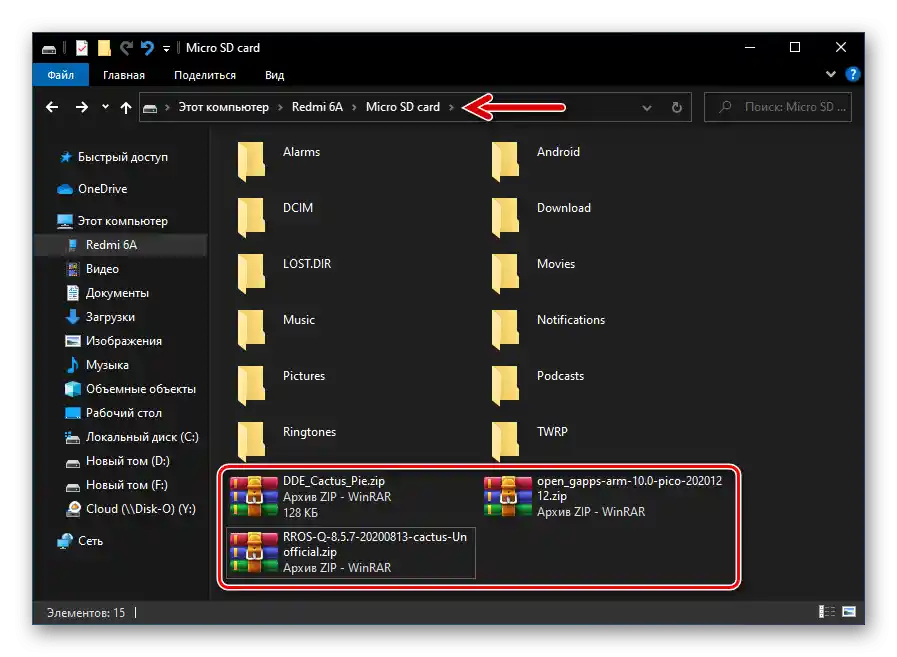
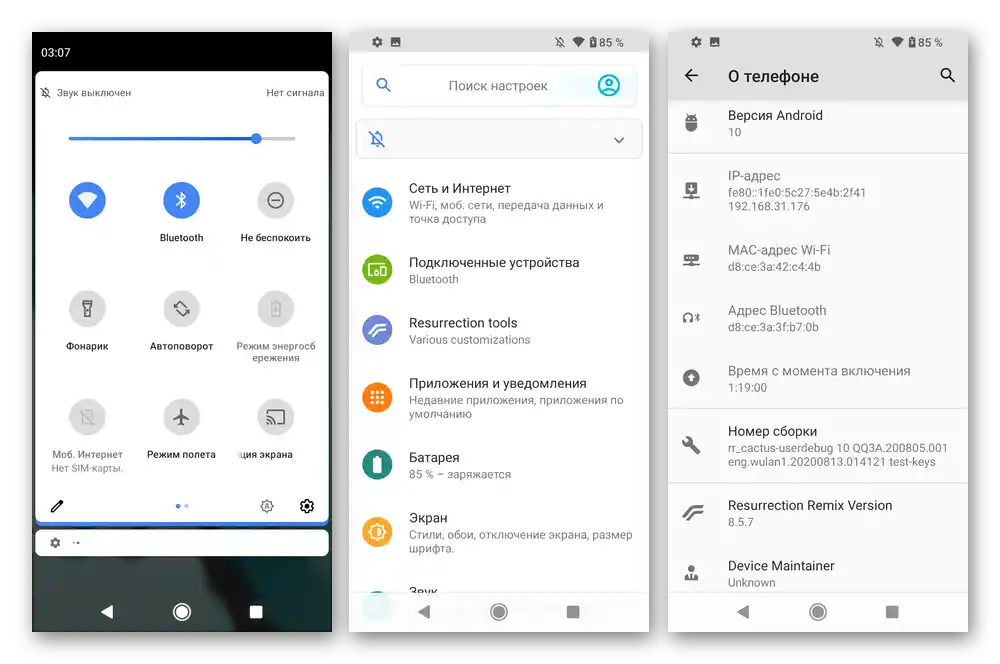
Instalacja ROM-ów GSI (Treble)
Instalacja dostosowanych do Redmi 6A ROM-ów GSI jest jeszcze prostsza niż instalacja systemów operacyjnych stworzonych specjalnie dla tego smartfona i nie wymaga umiejętności pracy w TWRP opisanych powyżej w artykule. Dlatego poniżej operacja przejścia na niestandardowy system została krótko opisana, ale należy uważnie przestrzegać zaproponowanego algorytmu.
Jako przykład zainstalujemy ROM PixelExperience Plus Q GSI – jedno z odpowiednich rozwiązań dla omawianego modelu urządzenia opartego na Android 10.Oprócz tego, system operacyjny charakteryzuje się zintegrowanymi usługami Google, a także umożliwia odczucie wszystkich zalet oprogramowania systemowego wydawanego przez "korporację dobra" smartfonów Pixel.
Pobierz firmware PixelExperience Q GSI dla smartfona Xiaomi Redmi 6A
- Pobierz plik img systemu GSI oraz niezbędne poprawki do jego prawidłowego działania (w przypadku Pixel Experience są trzy — dostępne pod linkiem poniżej), pożądane/konieczne dodatki, a także koniecznie (!) pakiet Magisk 20.4 w formacie ZIP.
Pobierz pakiet zip Magisk 20.4 i zestaw poprawek do firmware PixelExperience Q GSI
- Skopiuj wszystkie komponenty do zintegrowania w telefonie na jego wymienny nośnik, a następnie uruchom TWRP.
![Xiaomi Redmi 6A TWRP - wszystko, co potrzebne do zainstalowania GSI-romu Android Q Pixel Experience na karcie pamięci smartfona]()
- Przejdź do ścieżki „Czyszczenie” — „Formatuj Data”. Na otwartym ekranie wpisz
yes,![Xiaomi Redmi 6A TWRP - Czyszczenie: Formatowanie Data przed instalacją GSI-romu]()
potwierdź inicjację procedury formatowania, poczekaj na jej zakończenie.
- Po sformatowaniu obszaru „Data” zrestartuj recovery.
- Wykonaj czyszczenie poszczególnych systemowych partycji pamięci urządzenia,
![Czyszczenie pamięci i reset przed instalacją GSI ROM-u na Xiaomi Redmi 6A TWRP przez recovery]()
dokładnie wykonując punkt nr 5 poprzedniej instrukcji w tym materiale.
- Na głównym ekranie środowiska odzyskiwania wybierz „Instalacja”, przejdź do przeglądania zawartości karty pamięci, a następnie dotknij „Instalacja Img”.
- Dotknij nazwy pliku img customa, w otwartym liście wybierz opcję „System Image”.
- Przesuń w prawo suwak „Suwak do flashowania” i czekaj na nadpisanie obszaru „System”. Po zakończeniu rozpakowywania obrazu wróć do głównego menu TWRP.
- Ponownie otwórz „Instalacja”, znajdź plik Magisk 20.4.zip i dotknij jego nazwy.
- Wskaź środowisku odzyskiwania na konieczność zintegrowania poprawek — naciśnij „Dodaj jeszcze Zip” i kolejno dodaj pliki do listy instalowanych.
- Działaj na „Suwak do flashowania”, a następnie czekaj na zakończenie rozpakowywania i integracji niezbędnych do uruchomienia i funkcjonowania plików systemu GSI.Po zakończeniu instalacji komponentów naciśnij „Restartuj do OS”.
- Oczekuj na uruchomienie zainstalowanego systemu operacyjnego, urządzenie w tym procesie może zrestartować się jeden lub dwa razy – to normalne zjawisko.
- Moduł wstępnej konfiguracji w systemach GSI najczęściej nie jest używany, dlatego konfigurację należy wykonać, przechodząc do „Ustawienia”
![Ustawienie GSI ROM-u Google Experience Android Q na Xiaomi Redmi 6A po pierwszym uruchomieniu]()
i bez wskazówek systemu operacyjnego.
- Na tym kończymy – Redmi 6A z systemem GSI jest gotowy do użytku,
![Xiaomi Redmi 6A GSI - firmware Google Experience Android Q]()
a Ty masz możliwość oceny wszystkich zalet i wad rezygnacji z MIUI na tym modelu.